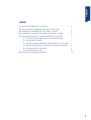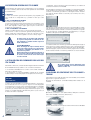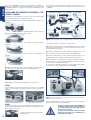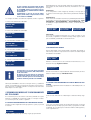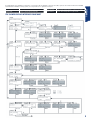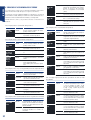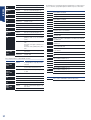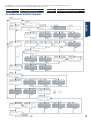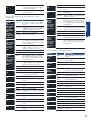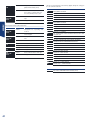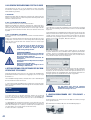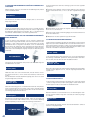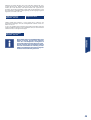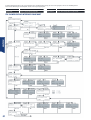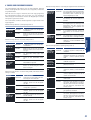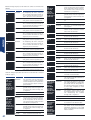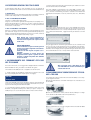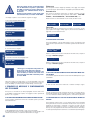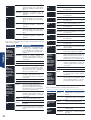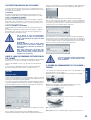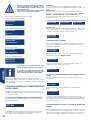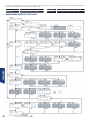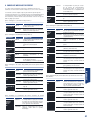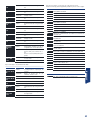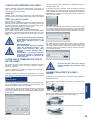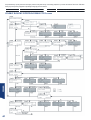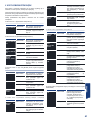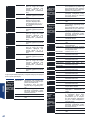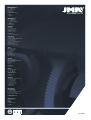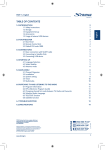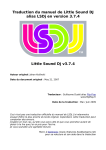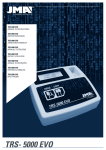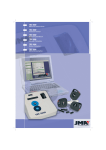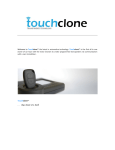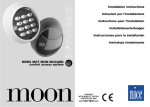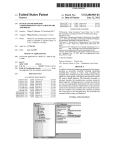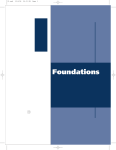Download Manual - JMA Argentina SA
Transcript
tph cloner Manual de instrucciones tph cloner Instruction manual tph cloner Anweisungshandbuch tph cloner Manuale d’istruzione tph cloner Notice d’utilisation tph cloner INSTRUKCJA OBSŁUGI TPX3 CRYPTO TRANSPONDER TPH CLONER MANUAL DE INSTRUCCIONES INSTRUCTION MANUAL Anweisungshandbuch Manuale d’istruzione Notice d’utilisation INSTRUKCJA OBSŁUGI español INDICE 1.- DESCRIPCIÓN GENERAL DEL TPH CLONER 2.- ACTUALIZACIÓN DEL FIRMWARE PARA USO DEL TPH CLONER 3.- DIAGRAMA DE CONEXIONES DEL TPH-CLONER + TRS5000 4.- DIAGRAMA DE CONEXIONES TPHCLONER + TPXCLONER + TRS5000 5.- SECUENCIA DE MENSAJES Y FUNCIONAMIENTO DEL TPH-CLONER 5.1.- LECTURA Y RECONOCIMIENTO DE LLAVE EN MODO TRS5000 5.2.- ACTIVACIÓN TPH-CLONER 5.3.- LECTURA Y RECONOCIMIENTO DE LLAVE EN MODO TRS-TPH-CLONER 5.4.- PREPARACIÓN DEL TPX3 PARA CAPTURA DE TRAMAS EN VEHÍCULO 5.5.- LECTURA DE DATOS CAPTURADOS 5.6.- GENERACIÓN DE LA COPIA 6.- CÓDIGOS DE LOS MENSAJES DE ERROR 4 4 4 6 7 7 7 7 8 8 8 10 3 español 1 DESCRIPCIÓN GENERAL DEL TPH CLONER • Finalmente, se presiona el botón Start Communication y se establece la comunicación vía USB con la TRS5000. El funcionamiento de la TRS ha sido concebido para su uso en cualquiera de estas 3 variantes (cada una de ellas lleva implícita una funcionalidad asociada diferente). Una vez fijada la comunicación con la TRS5000, (se comprueba observando el led de COM en la esquina inferior izquierda del programa; “VERDE” si comunica correctamente), procederemos a descargar el fichero TRS53xx. bin, desde la ubicación donde se encuentre, CD, Pen-Drive, Disco Duro, Web JMA, etc 1. TRS sola. Se cubre reconocimiento general de transponders (Fijos/Criptados), así como clonado de los transponders fijos y también lo Texas Fijos sobre TPX1. 2. TRS + TPX Cloner/TPH Cloner. Se enlaza el conjunto vía línea serie. Se cubre reconocimiento general de transponders (Fijos/Cryptados), clonado de los transponders fijos y Texas Fijo sobre TPX1, así como la Clonación de los Texas Cryptados o Philip´s Crypto según escojamos el TPX Cloner o el TPH Cloner respectivamente. 3. TRS + TPX Cloner + TPH Cloner. También se enlazan vía línea serie con una topología de red en malla. De esta forma se cubre reconocimiento general de transponders (Fijos/ Crypto), clonado de los transponders fijos y Texas Fijo sobre TPX1, así como la Clonación tanto de los Texas Cryptados como de los Philip´s Crypto. Para ejecutar esta descarga, dentro del mismo menú OPCIONES en el apartado Actualizar programa, se presiona el botón Archivo (carga la versión de firmware desde la ubicación donde se encuentre) y finalmente escogiendo la opción Enviar, que se habrá habilitado automáticamente, se consigue actualizar la TRS para su actividad con el TPH Cloner. En la Rev.3.0 no se encuentra aún disponible la copia de transponder vía software de PC. Tan solamente se pueden realizar copias en modo stand-alone. ¡AVISO IMPORTANTE! Antes de entregar la copia al cliente, abra el coche con la llave copiada y si se abren todas las puertas, compruebe que también se cierran todas las puertas. Hemos detectado que en algunos vehículos, al abrir el coche se abren todas las puertas, pero al cerrar el coche sólo se cierra sobre la que se está actuando. 2 ACTUALIZACIóN DEL FIRMWARE PARA USO DEL TPH CLONER Con cada actualización de firmware, generalmente habrá que descargar el fichero de texto asociado a cada nueva revisión, que se descarga de manera similar a la del programa descrito previamente. Dentro de OPCIONES , apartado Lenguajes, se presiona el botón Archivo (carga la versión de texto desde la ubicación donde se encuentre) y finalmente se selecciona Enviar. Para utilizar el TPH Cloner, se ha de actualizar obligatoriamente el firmware de la TRS5000. Para ello procedemos como se indica a continuación: No se podrá hacer uso del TPH Cloner para cualquier TRS5000 con versión de firmware inferior a la Rev. 3.0. • Se enciende la TRS5000, bien en solitario o bien estando enlazado a alguno de los diferentes cloners. • A continuación, se conecta la TRS5000 al Software de PC, mediante el cable USB tipo A-B. (En el display de la TRS aparecerá este mensaje) 3 DIAGRAMA DE CONEXIONES DEL TPH-CLONER + TRS5000 TRS-5000 Conectado a PC • Dentro del menú OPCIONES, en el apartado Parámetros, presionamos el botón Reload Comm Por List, que nos carga en el menú despegable Communication Port, el nuevo puerto virtual USB generado por la TRS5000. • En función de los programas que uno tenga instalados y los puertos por defecto que utilicen, habrá una asignación diferente de puerto, en el ejemplo es el COM5, pudiéndose dar diferentes puertos. (Todos ellos con un símbolo de USB a su izquierda): Para realizar el conexionado del TPH-Cloner a la TRS-5000, se necesitarían disponer de los siguientes elementos: 1) Fuente de Alimentación Conmutada 220Vac/12Vdc incluida con la TRS5000. 2) Cable de comunicación Serie (Macho-Macho) DB9 para conexión de datos entre TRS5000 y TPH Cloner. (Véase Nota 1). 3) Cable de alimentación DC/DC para conectar el TPH-Cloner a la TRS5000. 4 4) Dispositivo TPH-Cloner. 5) TRS5000 con una versión de firmware igual o superior a la 3.0 español NOTA 1 El cable RS232 Serie M/M, diferente al que se incluye en la TRS5000 (M/H), se ha de utilizar exclusivamente para conexionar TPH-Cloner y TRS5000. El cable RS232 TRS5000 (M/H), Cable RS232 Serie M/M A continuación se representa de forma gráfica, el conexionado y los cables que intervienen en el montaje del conjunto TPH Cloner y TRS5000. Fig.3. Muestra conexionado final y listo para proceder con la clonación. Una vez cumplimentados los 3 pasos, procederíamos con el encendido del conjunto TPH-Cloner y TRS5000. Para que la comunicación entre la TRS5000 y el TPH-Cloner sea operativa, el LED de estado del TPH-Cloner ha de pasar del rojo inicial al verde. Si no fuera así, proceder a reiniciar el TPHCloner desconectando el la alimentación y volviéndola a reconectar. Ya que el tiempo de arranque del TPH-Cloner es mayor que el de la TRS5000, primero se procederá a encender el Cloner. Seguidamente, y una vez el Led del Cloner se haya tornado a verde, se encendería la TRS5000. Fig.1 Elementos implicados en el conexionado TRS5000 – TPH Cloner. La conexión en detalle, constaría de los siguientes pasos: 1) Proceda a conexionar en cualquiera de los 2 conectores hembras dispuestos en los laterales del TPH Cloner, el adaptador de corriente (110/220Vac) y su salida de 12V dc (Fig.1). 2) Conecte el cable serie de comunicación RS232 (M/M) incluido con el TPH Cloner (Fig.2), entre el TPH-Cloner y la TRS5000. Los mensajes mostrados sucesivamente en pantalla, serían los siguientes: 1. La versión de Firmware de la TRS5000. JMA TRS-5000 Versión 3.0 2. La versión de Hardware de la TRS5000. JMA TRS-5000 Hw rel. 1.1 3. Si se encuentra conectado el TPH Cloner. JMA TRS-5000 TPH CLONER found 4. Si la TRS se encuentra en modo Display Code. JMA TRS-5000 Display Code Fig.2. Muestra de los Pasos 1 y 2 en la Conexión TPH Cloner TRS5000. 3) Finalmente enchufe el cable DC (M/M) del conector lateral libre que haya quedado en la TPH Cloner a la TRS5000. El mensaje 4, que nos muestra en el Display los diferentes códigos de lectura, tan solo es visible si durante el proceso de encendido de la TRS se mantiene pulsada la tecla READ. 5 español Una vez que la TRS5000 nos muestre el mensaje numero 3, y habiendo seguido consecutivamente la secuencia de encendido correcta (TPH-Cloner // TRS5000), estaríamos en disposición de clonar las llaves Philips Crypto (Pase al punto 5). A continuación se representa de forma gráfica, el conexionado y los cables que intervienen en el montaje del conjunto TPH-Cloner + TPX-Cloner + TRS5000. 4 DIAGRAMA DE CONEXIONES TPHCLONER + TPXCLONER + TRS5000. Para realizar el conexionado de los 2 Cloners (TPH + TPX ) a la TRS-5000, se necesitarían disponer de los siguientes elementos: 1) Fuente de Alimentación Conmutada 220Vac/12Vdc incluida con la TRS5000. 2) Cable de comunicación Serie DB9 (Macho-Macho) para conexión de datos entre TRS5000 y TPH Cloner. (Véase Nota 1). Fig.4. Elementos implicados en el conexionado TRS5000 – TPH Cloner – TPX Cloner. 3) Cable de alimentación DC/DC para conectar el TPH-Cloner al TPXCLONER. La conexión en detalle, constaría de los siguientes pasos: 1) Proceda a conectar la salida 12 Vdc del adaptador de corriente (110/220 Vac) (Fig.1) en cualquiera de los 2 conectores hembras dispuestos en los laterales.del TPH Cloner (Fig.5). 2) Conecte el cable RS232 serie de comunicación (M/M) incluido con el 4) Cable de alimentación DC/DC para conectar el TPX-CLONER a la TRS5000. TPH Cloner (Fig.2), entre el TPH-Cloner (Fig.5) y la TRS5000 (Fig.8). 3) Conecte el cable RS232 serie de comunicación (M/H) incluido con la TRS5000 (Fig.6), entre el TPH-Cloner (Fig.5) y el TPX-Cloner (Fig.7). 4) A continuación, se conectarían los 2 cables DC (M/M). Unos de ellos 5) Dispositivo TPH-Cloner. partiría del conector lateral libre que haya quedado en la TPH Cloner a uno de los conectores frontales del TPX Cloner. El otro cable se conectaría entre el conector frontal libre que haya quedado en el TPX Cloner y la toma de alimentación de la TRS5000. 6) Cable de comunicación RS232 serie DB9 (Macho-Hembra) para conexión de datos entre TPH-Cloner y TPX-Cloner. (Véase Nota 2). 7) Dispositivo TPX-Cloner. 8) TRS5000 con una versión de firmware igual o superior a la 3.0 NOTA 1 El cable RS232 Serie M/M, diferente al que se incluye en la TRS5000 (M/H), se ha de utilizar exclusivamente para conexionar TPH-Cloner y TRS5000. Fig.5. Representación final del cableado listo para proceder con la clonación, bien del Philips Crypto o del Texas Crypto.. El cable RS232 TRS5000 (M/H), Cable RS232 Serie M/M NOTA 2 El cable de comunicación RS232 serie DB9 (Macho-Hembra), que se incluye en la caja de la TRS5000, se ha de utilizar exclusivamente para conexionar TPH-Cloner y TPX-Cloner. El cable de comunicación RS232 serie DB9 (Macho-Hembra). 6 Una vez cumplimentados los 3 pasos, procederíamos con el encendido del conjunto TPH-Cloner, TPX-Cloner y TRS5000. Para que la comunicación entre TRS5000 y el conjunto de Cloners (TPH + TPX) sea operativa, los LED de estado de ambos han de pasar del rojo inicial al verde. Si no fuera así, proceder a reiniciar el TPHCloner desconectando el la alimentación y volviéndola a reconectar. Los mensajes mostrados sucesivamente en pantalla, serían los siguientes: 1. La versión de Firmware de la TRS5000. JMA TRS-5000 Version 3.0 2. La versión de Hardware de la TRS5000. JMA TRS-5000 Dependiendo del tipo, que bien puede tratarse de un transponder en formato wedge o de una simulación electrónica, visualizaremos uno u otro mensaje. Primer Caso: En los transponders formato wedge tipo PCF7936, el mensaje que se mostrará será “TP12 Phil Crypto” (denominación previamente utilizada en JMA). español Ya que el tiempo de arranque tanto del TPHCloner, como del TPX-Cloner es mayor que el de la TRS5000, primero se procederá a encender el TPH-Cloner y automáticamente también el TPX-Cloner. Seguidamente, y una vez los Led de ambos Cloners (TPH + TPX) se haya tornado a verde, se encendería la TRS5000. Segundo Caso: En los circuitos de simulación electrónica, en pantalla aparecerán diferentes mensajes en función del chip que lleve incorporada la llave, “TP12PHC-PCF7941”, “TP12-PCF7946-PHC”, “TP12 -PCF7947-PHC”, etc. A medida que se vayan analizando nuevos formatos, se irán introduciendo los mismos. TP12 Phil Crypto Copia en TPX3 TP12-PCF7941-PHC Copia en TPX3 TP12-PCF7946-PHC Copia en TPX3 Tercer Caso: En los casos de simulación electrónica en los cuales el código nos sea desconocido, en pantalla se mostrará el mensaje “Philips Crypt II”, hasta que sea analizado y actualizado en una nueva revisión. Hw rel. 1.1 3. Si se encuentra conectado el TPH Cloner. Philips Crypt II Copia en TPX3 JMA TRS-5000 TPH CLONER found 4. Si se encuentra conectado el TPX Cloner. JMA TRS-5000 5.2 Activación TPH-Cloner. Una vez determinado el tipo de llave Philip´s introducido, para activar el TPH Cloner procederemos a presionar el boton COPY con la llave Original introducida en la TRS-5000. TPX CLONER found 5. Si la TRS se encuentra en modo Display Code. Meta nueva llave Pulsar COPY Mientras se inicia el protocolo de comunicación TRS-TPH-Cloner, se nos muestra el mensaje “Espere Por Favor”. JMA TRS-5000 Display Code Los mensajes 3 y 4, tan solo aparecerán tanto en cuanto los respectivos (TPX / TPH) Cloners estén conectados. El mensaje 5, que nos muestra en el Display los diferentes códigos de lectura, tan solo es visible si durante el proceso de encendido de la TRS se mantiene pulsada la tecla READ. Una vez que la TRS5000 nos muestre los mensajes numero 3, y 4, habiendo seguido consecutivamente la secuencia de encendido correcta (TPH-Cloner // TPX-Cloner // TRS5000), estaríamos en disposición de clonar tanto llaves Philips como Texas Crypto. 5 SECUENCIA DE MENSAJES Y FUNCIONAMIENTO DEL TPH-CLONER En lo referente al proceso de clonación sobre TPX3, (utilizando el conjunto TPHCloner // TRS5000), la secuencia de copiado, los mensajes asociados y los botones a presionar, serían los siguientes: 5.1 Lectura y reconocimiento de llave en Modo TRS5000. Insertamos la llave Original del cliente que queremos copiar y se procede a su lectura. Insertar llave. Pulsar READ La TRS5000 nos indicaría el tipo de Philip´s Crypto que porta la llave. Espere por favor... ....................... Una vez la comunicación se haya establecido satisfactoriamente, la TRS lo indica mostrando el mensaje “TPH CLoner Listo”. TPH Cloner Listo 5.3 Lectura y Reconocimiento de llave en modo TRS-TPHCloner. Con la llave original del cliente introducida en la TRS-5000 pulsamos el botón READ. Ins. Llave ORIG. Pulsar READ La TRS en modo TPH-Cloner nos indicaría que se trata de un Philip´s Crypto. PHILIPS CRYPTO .......................... Como ya nos encontramos dentro de la rutina del TPH Cloner, el mensaje descriptivo del tipo de Philips que porta la llave y que aparece mostrado en pantalla, tan solo indica que se trata de un PHILIPS CRYPTO genérico, si mas especificaciones. 7 español 5.4 Preparación del TPX3 para captura de tramas en vehículo. Una vez llegados a este punto, necesitamos recoger 4 tramas que la centralita envía cada vez que se introduce una llave en el encendido. Para lo cual preparamos un TPX3 virgen o reutilizado, y lo ponemos en modo sniff para capturar dicha información en el vehículo, y almacenarlo en el propio transponder. El proceso de preparación del TPX3 se inicia introduciendo un TPX3 virgen en la capsula de plástico que acompaña a la máquina (Ver Imagen) Una vez cumplimentado con éxito el procedimiento de cambio a captura de datos del TPX3 (Modo Sniff), la TRS5000 permanecerá en espera de la lectura de los datos registrados en este apartado. Para ello introduciremos la capsula de plástico con el TPX3 que hemos traido del vehiculo incorporado en su interior, introduciremos todo el conjunto en la TRS-5000 y pulsaremos READ Ins.Sniff TPX3 Pulsar [READ] Una vez finalizada la captura de los datos, estas tramas procedentes del vehículo se han de copiar en la memoria RAM de la TRS. Para ello, sin extraer el TPX3 de la TRS-5000, pulsaremos COPY TPX3 (vIRGEN) La cápsula con el TPX3 virgen incorporado, se introduce en la TRS-5000 y pulsamos COPY. Meta TPX3 Virgen Pulsar [COPY] Datos TPX3 Sniff Copiar? CP = SI Si el proceso de copia de las tramas capturadas en la memoria RAM de la TRS finaliza correctamente, el mensaje mostrado será el siguiente: Éxito paso 2. Si el TPX3 se utilizó con anterioridad, la TRS lo detecta y podemos volver a usarlo, tantas veces queramos, procediendo a su borrado. En la pantalla se mostrará el mensaje de que se ha finalizado con éxito el primer paso. TPX3 NO Virgen Borrar? CP=SI Si el proceso de preparación para la captura de datos del TPX3 (Modo Sniff), se completa con éxito, daremos por finalizado el paso 1, quedando la TRS nuevamente lista para la lectura del transponder con la información capturada en el vehículo. Éxito Vaya al coche 5.5 Lectura de Datos capturados. TPH Cloner Listo Llegado este momento iremos al vehículo con la llave original del cliente y con nuestro TPX3 preparado en modo “sniff”, tal y como se muestra en la figura (Fig.6), para recoger la información del vehículo. 5.6 Generación de la copia. Llegados a este punto, la TRS se encuentra a la espera de la introducción nuevamente de la llave original para comenzar el proceso de búsqueda. Para ello introduciremos la llave Original del cliente y pulsaremos COPY Ins. llave Orig. Pulsar [COPY] Una vez pulsemos COPY, dará comienzo el proceso de cálculo del código secreto, siendo este tiempo inferior a 1 min en el 95% de las llaves. Calculando… 00% Una vez averiguado el Código secreto, la TRS nos mostrará el mensaje “Llave Hallada” en el display. Llave hallada ……………………… TPX3 (MOdo SNIFF) Fig. 6 Para la captura de datos del vehiculo seguiremos la siguiente secuencia: a) Introducir la llave original en el clausor del vehículo junto con el TPX3 preparado tal y como se muestra en la siguiente imagen. Tras la positiva conclusión de la búsqueda del código secreto, para completar el proceso de clonación, se introduciría, bien el transponder utilizado durante la fase de sniff o bien otro cualquiera virgen o re-utilizado, mostrándonos en pantalla tras presionar el botón COPY, si el proceso se ha completado con éxito o no. Reins.TPX3 Sniff Copiar? CP = SI Exito paso 3 Finalmente, el programa permite efectuar tantas copias de esa llave como se quiera sin tener que realizar los pasos previos. Tan solo hay que introducir cualquier TPX3, virgen o re-utilizado y presionar el botón COPY para generar otro clon exacto al anterior. Otra Copia mas? Copiar? CP = SI b) Posteriormente girar el conjunto llave original/TPX3 hasta la posición previa de arranque. c) Volver a la posición de inicio y extraer la llave del clausor. d) Repetir esta operación en 4 ocasiones. 8 Esta pantalla y la posibilidad de realizar nuevas copias tan solo se muestra si el proceso de clonado original ha sido completado con éxito al menos una vez.. Para realizar esta nueva copia, ni hay que trasladarse al vehículo a capturar información alguna ni tan siquiera hay que reutilizar la llave original. En el diagrama de flujo detallado a continuación, se muestran todas las pantallas y mensajes asociados al proceso de clonación TPH-Cloner TRS5000. Las abreviaturas utilizadas en el flujo-grama, se corresponden con los siguientes mensajes: TPX3 transponder. TPH-CAPTURE: TPX3 transponderprepared for step # 2 (Car Trial). TPH-BLANK: Freash or deleted TPX3 transponder. TPH-CRYPTO: Cloner TPX3 transponder in Crypto Mode. TPH CLONER DISPLAY INTERFACE FLOWCHART español TPH: 9 español 6 CÓDIGOS DE LOS MENSAJES DE ERROR No Datos Pulsar RD o CP CAUSA 2 El transponder no puede recoger las tramas del Inmovilizador del vehículo porque el protocolo del inmovilizador no es compatible con el PCF7936 (TP12). SOLUCIÓN Sería necesario estudiar primeramente el protocolo para poder implementarlo. CAUSA Se ubica inadecuadamente el transponder o se retira antes de tiempo. SOLUCIÓN Posicionar correctamente el TPHCAPTURE antes de presionar el botón COPY (CP). Los códigos de Error y Avisos que se muestran en pantalla, se van enumerando en función del estado del proceso en que nos encontremos. Si la lista de soluciones rápidas detalladas a continuación no resuelve la problemática asociada, habría que realizar un estudio detallado de la comunicación entre la centralita de Inmovilizador y el transponder. La lista de Errores / avisos y sus posibles soluciones se muestran a continuación: Fallo Pulsar RD o CP Tras el Display número 1 (Verificando Transponder 1) DISPLAY No Chip Pulsar RD o CP DESCRIPCIÓN CAUSA SOLUCIÓN No hay señal procedente del Transponder, TP desconocido. Ajustar la posición del TP en la antena, verificar si nuevo tipo de TP. Tras el display número 14 ( Verificando Transponder 2) Llave Incorrecta Pulsar RD o CP NO TPX3 Virgen. Borrar? CP=SI Error !!! F3 Fallo Pulsar RD o CP SOLUCIÓN Ajustar la posición del TP en la antena, asegurarse de que la llave introducida sea la llave Original (Master). CAUSA Se detecta TPH-CRYPTO o TPH-CAPTURA. SOLUCIÓN Insertar la llave original (Master) adecuada. CAUSA Error al introducir la llave Original (Master). (Diferente UID). SOLUCIÓN Volver a introducir la misma llave Original (Master ) que fue usada en el Paso 1. CAUSA Todos los passwords recogidos durante la captura son incorrectos. SOLUCIÓN Volver a comenzar desde el paso 1, cerciorándose de que la llave responde a los comandos de la TRS, vigilar Led del Cloner. CAUSA Todos los datos capturados (Challenger-Signature) son incorrectos. SOLUCIÓN Volver a comenzar desde el paso 1, cerciorándose de que la llave responde a los comandos de la TRS, vigilar Led del Cloner. Ajustar la posición del TP en la antena, verificar el nuevo tipo de TP. Error !!! FA CAUSA Se detecta Transponder Philip´s Crypto. SOLUCIÓN Re insertar un TPH-BLANK. CAUSA Se detecta TPH-CRYPTO o TPH-CAPTURA. SOLUCIÓN Pulsar COPY para poner el TPH en modo captura de tramas. Pulsar READ para cancelar la operación. Error !!! FB Error !!! FC DESCRIPCIÓN CAUSA Error de borrado mientras se está preparando TPH-CAPTURE. SOLUCIÓN Ajustar la posición del TP en la antena, verificar señal RF de la TRS CAUSA Error de escritura en la Pag.3 de la memoria del transponder. DISPLAY SOLUCIÓN Ajustar la posición del TP en la antena, verificar señal RF de la TRS. Error !!! F9 CAUSA Error en la copia del UID (Escritura de la Pag. 0) SOLUCIÓN Ajustar la posición del TP en la antena, verificar señal RF de la TRS. DISPLAY 10 No hay señal procedente del Transponder, TP desconocido. SOLUCIÓN Tras el display número 4, (Verificando las tramas recogidas de la centralita) No Datos Pulsar RD o CP CAUSA No hay señal procedente del Transponder, TP desconocido. DISPLAY DESCRIPCIÓN No Chip Pulsar RD o CP CAUSA DESCRIPCIÓN Tras el display número 14 y con TPH_BLANK (TPX3 modo captura de datos) Error !!! F8 DISPLAY Llave Incorrecta Pulsar RD o CP DISPLAY No Chip Pulsar RD o CP Tras el display número 9 (verificando transponder 3) Tras el Display DispX (lectura de Datos procedentes de llave en modo PASSWORD) Error !!! F2 DESCRIPCIÓN CAUSA Se falla en la verificación de los datos o estos no pueden ser leídos. Se da un error de lectura de Datos en Pág. 0, Pag. 1 y Pag. 3. (Ratio de procesamiento 00%). SOLUCIÓN Ajustar la posición del TP en la antena, verificar señal RF de la TRS. CAUSA Se falla en la verificación de los datos o estos no pueden ser leídos. Se da un error de lectura de Datos en Pág. 2 (Ratio de procesamiento 50%). SOLUCIÓN Ajustar la posición del TP en la antena, verificar señal RF de la TRS. CAUSA Se falla en la verificación de los datos o estos no pueden ser leídos. Se da un error de lectura de Datos en Pág. 4 (Ratio de procesamiento 50%). SOLUCIÓN Ajustar la posición del TP en la antena, verificar señal RF de la TRS. DESCRIPCIÓN CAUSA 1 El transponder no puede recoger las tramas del Inmovilizador del vehículo porque no es capaz de detectar la señal del Inmovilizador. SOLUCIÓN Colocar mas cerca el transponder de la antena ubicada en el cilindro de encendido. Error !!! F4 Error !!! F5 CAUSA Error !!! F6 Error !!! F7 CAUSA CAUSA Fallo de la tarjeta Micro SD 1. SOLUCIÓN Verificar la tarjeta Micro SD y resetear el TPH Cloner. Ajustar la posición del TP en la antena, verificar señal RF de la TRS. Error !!! FJ CAUSA Fallo de la tarjeta Micro SD 0, 1. SOLUCIÓN Se falla en la verificación de los datos o estos no pueden ser leídos. Se da un error de lectura de Datos en Pág. 6 (Ratio de procesamiento 50%). Verificar la tarjeta Micro SD y resetear el TPH Cloner. Error !!! FK CAUSA Fallo de la tarjeta Micro SD 2. SOLUCIÓN Verificar la tarjeta Micro SD y resetear el TPH Cloner. Error !!! FL CAUSA Fallo de la tarjeta Micro SD 0, 2. SOLUCIÓN Verificar la tarjeta Micro SD y resetear el TPH Cloner. Error !!! FM CAUSA Fallo de la tarjeta Micro SD 1, 2. SOLUCIÓN Verificar la tarjeta Micro SD y resetear el TPH Cloner. Error !!! FN CAUSA Fallo de la tarjeta Micro SD 0, 1, 2. SOLUCIÓN Verificar la tarjeta Micro SD y resetear el TPH Cloner. Error !!! FP CAUSA Diferente respuesta en los comandos de lectura Read y ReadInv. SOLUCIÓN Repetir lectura, o bien estudiar el transponder y actualizar el firmware. CAUSA 1 Llave No Hallada Volver al Paso 1 (Se da tras comenzada la busqueda del SOLUCIÓN secret key Procesado 50%) CAUSA 2 La verificación de los datos procedentes de la llave original (Master) ha fallado y puede deberse a que el transponder o simulación electrónica no es compatible al 100% con un PCF7936 (TP12). SOLUCIÓN Ajustar la posición del TP en la antena, verificar señal RF de la TRS. CAUSA Se falla en la verificación de los datos o estos no pueden ser leídos. Se da un error de lectura de Datos en Pág. 7 (Ratio de procesamiento 50%). SOLUCIÓN Ajustar la posición del TP en la antena, verificar señal RF de la TRS. Tras el mismo Display DispX, (pero tras lectura de Datos procedentes de llave en modo Cryptado) DISPLAY DESCRIPCIÓN CAUSA 1 Error !!! FD (Se da justo tras comenzar con la busqueda del SOLUCIÓN secret key Procesado 00%) EL transponder o simulación electrónica no es compatible al 100% con un PCF7936 (TP12). Por lo tanto, no se pueden leer todos los datos de la Llave Original CAUSA 2 La TRS decodifica erróneamente los datos. SOLUCIÓN Verificar el circuito RF de la TRS. CAUSA 1 Error !!! FE (Se da justo tras comenzar con la busqueda del SOLUCIÓN secret key Procesado 00%) Error !!! FH Los datos leídos de la llave Original (Master) no son de 32 bits long, ya que eL transponder o simulación electrónica no es compatible al 100% con un PCF7936 (TP12). Requiere la llave Original para un posterior análisis en profundidad, así como una posible actualización de firmware si es posible. CAUSA 2 La TRS decodifica erróneamente los datos. SOLUCIÓN Verificar el circuito RF de la TRS. CAUSA 1 Error !!! FF (Se da justo tras comenzar con la busqueda del SOLUCIÓN secret key Procesado 00%) Error !!! FG Requiere la llave Original para un posterior análisis en profundidad, así como una posible actualización de firmware si es posible. No se puede leer ningun dato de ninguna llave original (Master Key), ya que el transponder o simulación electrónica no es compatible al 100% con un PCF7936 (TP12). Requiere la llave Original para un posterior análisis en profundidad, así como una posible actualización de firmware si es posible. CAUSA 2 La TRS no puede decodificar los datos. SOLUCIÓN Verificar el circuito RF de la TRS. CAUSA No puede comenzar el proceso de desencriptación SOLUCIÓN Resetear el TPH Cloner, Reprogramar el firmware del TPH Cloner, reemplazar la FPGA. CAUSA Fallo de la tarjeta Micro SD 0. SOLUCIÓN Verificar la tarjeta Micro SD y resetear el TPH Cloner. SOLUCIÓN CAUSA Llave No Hallada Volver al Paso 1 SOLUCIÓN (Se da tras comenzada la busqueda del secret key Procesado XX%) español SOLUCIÓN Error !!! FI Se falla en la verificación de los datos o estos no pueden ser leídos. Se da un error de lectura de Datos en Pág. 5 (Ratio de procesamiento 50%). Requiere la llave Original para un posterior análisis en profundidad, así como una posible actualización de firmware si es posible. La TRS decodifica erróneamente los datos. Verificar el circuito RF de la TRS. Ninguna de las tramas recogidas durante la captura, aparecen en la Rainbow Table. Comenzar nuevamente desde el paso 1, y tratar de realizar el proceso de recogida de tramas al menos 3 o 4 veces, para disponer de los mínimos datos requeridos. Tras el Display número 11 (Verificando transponder 4) DISPLAY DESCRIPCIÓN No Chip Pulsar RD o CP CAUSA EL transponder no responde, TP desconocido. SOLUCIÓN Ajustar la posición del TP en la antena, introducir nuevamente el TP. Llave Incorrecta Pulsar RD o CP CAUSA Se detecta un transponder PHILIPS. SOLUCIÓN Introducir otro TPH. Sobrescribir TPH Copy? CP=SI CAUSA Se ha introducido un TPH previamente utilizado en otra sesión. SOLUCIÓN Sobrescribirlo o introducir cualquier otro TPH. Error !!! F8 CAUSA Fallo de borrado de la Memoria. SOLUCIÓN Cambiar el TPH. 11 español CAUSA Fallo de escritura del Registro P0. SOLUCIÓN Cambiar el TPH. Error !!! F1 CAUSA Fallo de escritura del Registro P1. DESCRIPCIÓN ERRORES SOLUCIÓN Cambiar el TPH. F0 READ/WRITE P0 ERROR Error !!! F2 CAUSA Fallo de escritura del Registro P2. F1 READ/WRITE P1 ERROR SOLUCIÓN Cambiar el TPH. F2 READ/WRITE P2 ERROR Error !!! F4 CAUSA Fallo de escritura del Registro P4. F3 READ/WRITE P3 ERROR SOLUCIÓN Cambiar el TPH. F4 READ/WRITE P4 ERROR Error !!! F5 CAUSA Fallo de escritura del Registro P5. F5 READ/WRITE P5 ERROR SOLUCIÓN Cambiar el TPH. F6 READ/WRITE P6 ERROR Error !!! F6 CAUSA Fallo de escritura del Registro P6. F7 READ/WRITE P7 ERROR SOLUCIÓN Cambiar el TPH. F8 BORRAR TODOS LOS ERRORES Error !!! F7 CAUSA Fallo de escritura del Registro P7. F9 READ P0, P1, P2 ERROR SOLUCIÓN Cambiar el TPH. FA Aviso!!! E0 CAUSA Transponder introducido no es compatible al 100 % con el PCF7936 (TP12). ERROR COMPARATIVO DE UID ENTRE LLAVE MAESTRA Y CAPTURA TPH FB TODOS LOS DATOS CAPTURADOS EN MODO PASSWORD INCORRECTOS SOLUCIÓN Presionar READ para reintroducir el TPH. Presionar COPY para continuar con la copia. Presionar ambos(READ/COPY) para salir. FC TODOS LOS DATOS CAPTURADOS EN MODO CRYPTO INCORRECTOS FD NO SE PUEDEN LEER TODOS LOS DATOS PROCEDENTES DE LA LLAVE MASTER FE LA LONGITUS DE LOS DATOS DE LA LLAVE MASTER NO ES DE 32 BITS FF NO SE PUEDEN LEER LOS DATOS DE LA LLAVE MASTER FG NO SE PUEDE COMENZAR EL PROCESO DE DESNCRIPTADO Fallo Pulsar RD o CP CAUSA Fallo de escritura del Registro P3. Paso Final. SOLUCIÓN Cambiar TPH. Tras el Display número 13 (Reutilizando un TPH) DISPLAY No Chip Pulsar RD o CP 12 A continuación se muestran de manera resumida tanto los Códigos de Error como los de Aviso, que pueden aparecer durante el proceso de clonado: Error !!! F0 CAUSA SOLUCIÓN FH FALLA TARJETA MICRO SD 0 DESCRIPCIÓN FI FALLA TARJETA MICRO SD 1 EL transponder no responde, TP desconocido. FJ FALLA TARJETA MICRO SD 0, 1 FK FALLA TARJETA MICRO SD 2 Ajustar la posición del TP en la antena, introducir nuevamente el TP. FL FALLA TARJETA MICRO SD 0, 2 FM FALLA TARJETA MICRO SD 1,2 FN FALLA TARJETA MICRO SD 0, 1, 2 Llave Incorrecta Pulsar RD o CP CAUSA Se detecta un transponder que no es TPH. SOLUCIÓN Introducir otro TPH. Error !!! F8 CAUSA Fallo de borrado de la Memoria. DESCRIPCIÓN AVISOS SOLUCIÓN Cambiar el TPH. E0 Error !!! F3 CAUSA Fallo de escritura del Registro P3. SOLUCIÓN Cambiar el TPH. Fallo Pulsar RD o CP CAUSA Fallo de escritura del Registro P0. Paso Final. SOLUCIÓN Cambiar TPH. NO ES 100% COMPATIBLE CON PCF7936 (TP12) INDEX 5.1.- READING AND RECOGNISING THE KEY IN TRS5000 MODE 5.2.- ACTIVATING THE TPH-CLONER 5.3.- READING AND RECOGNISING THE KEY IN TRS-TPH-CLONER MODE 5.4.- PREPARING THE TPX3 TO CAPTURE DATA FRAMES ON THE VEHICLE 5.5.- READING CAPTURED DATA 5.6.- MAKING THE COPY 6.- ERROR MESSAGE CODES 14 14 14 16 17 17 17 17 18 18 18 21 ENGLISH 1.- GENERAL DESCRIPTION OF THE TPH CLONER 2.- UPDATING OF THE FIRMWARE FOR USE WITH THE TPH CLONER 3.- CONNECTION DIAGRAM FOR TPH-CLONER + TRS5000 4.- CONNECTION DIAGRAM FOR TPHCLONER + TPXCLONER + TRS5000 5.- MESSAGE SEQUENCE AND OPERATION OF THE TPH-CLONER 13 1 GENERAL DESCRIPTION OF THE TPH CLONER The TRS has been designed for use in any of the following 3 modes (each of them offers different sorts of functions). english 1. TRS on its own. This covers general recognition of transponders (Fixed/Encrypted), as well as cloning of fixed transponders and also fixed Texas transponders on TPX1. 2. TRS + TPX Cloner/TPH Cloner. The unit is linked via serial line. This covers general recognition of transponders (Fixed/Encrypted), cloning of fixed transponders and fixed Texas transponders on TPX1, as well as cloning of Texas Encrypted or Philips Crypto depending on whether you select the TPX Cloner or the TPH Cloner respectively. 3. TRS + TPX Cloner + TPH Cloner. Also linked by a serial line with a mesh network topology. This therefore covers general recognition of transponders (Fixed/Crypto), cloning of fixed transponders and fixed Texas transponders on TPX1, as well as cloning of both Texas Encrypted and Philips Crypto. • Finally, press the Start Communication button to establish communication via USB with the TRS5000. Once communication has been established with the TRS5000, (you can check this by looking if the COM led in the bottom left-hand corner of the program is “GREEN”), proceed to download the file TRS53xx.bin, from the location where it is to be found: CD, Pen-Drive, Hard Disk, JMA website, etc. To carry out this download, in the same OPTIONS menu, under Update program, press the File button (loads the firmware version from its location) and finally select the Send option, which will have been enabled automatically, to update the TRS for use with the TPH Cloner Rev.3.0 does not yet include transponder copying via PC software. Copies can only be made in stand-alone mode. IMPORTANT NOTICE! Before handing over the copy to the customer, unlock the car with the copied key and if all the doors unlock, check that they all lock as well. We have detected that on some vehicles when you unlock the car all the doors unlock, but that when you lock it only the door in which you have inserted the key locks. Each time the firmware is updated, you will normally have to download the text file associated with each new version, which is downloaded in a similar way to the program described above. In OPTIONS , under Languages, press the File button (loads the text version from its location) and finally select Send. 2 UPDATING THE FIRMWARE FOR USE WITH THE TPH CLONER To use the TPH Cloner, you must update the TRS5000 firmware. To do this, proceed as follows: • Turn on the TRS5000, either on its own or connected to one of the different cloners. •Then connect the TRS5000 to the PC Software, using the USB cable type A-B. (The following message will appear on the display). TRS-5000 Connected to PC The TPH Cloner cannot be used with any TRS5000 with a firmware version lower than Rev. 3.0. 3 CONNECTION DIAGRAM FOR TPH-CLONER + TRS5000 You need the following items to connect the TPH-Cloner to the TRS-5000: 1) 220Vac/12Vdc power supply included with the TRS5000. • In the OPTIONS menu, under Parameters, press the Reload Comm Por List button, which will load in the Communication Port fold-down menu, the new USB virtual port generated by the TRS5000. • Depending on the programs you have installed and the default ports they use, a different port will be assigned. In the example it is COM5, but it could be a different port. (All with a USB symbol on the left): 2) Serial communication cable (Male-Male) DB9 for data connection between the TRS5000 and the TPH Cloner. (See Note 1). 3) DC/DC power cable to connect the TPH-Cloner to the TRS5000. 14 4) TPH-Cloner device. 5) TRS5000 with a firmware version equal to or higher than 3.0 NOTE 1 The RS232 M/M serial cable, which is different from the one included with the TRS5000 (M/F), can only be used to connect the TPH-Cloner and the TRS5000. ENGLISH RS232 TRS5000 (M/H) cable, RS232 serial cable, M/M The following graphic shows the connection and cables involved in linking the TPH Cloner and the TRS5000. Fig.3. Example of final connection, ready for cloning. Once you have carried out the 3 steps, you can switch on the TPH-Cloner and TRS5000 unit. For communication between the TRS5000 and the TPH-Cloner to be operative, the TPHCloner’s status led has to change from its initial red to green. If this does not happen, restart the TPH-Cloner, unplugging it from the mains supply and plugging it back in again. As the TPH-Cloner takes longer to start up than the TRS5000, switch the cloner on first. Then, once the cloner’s led has gone green, turn on the TRS5000. Fig.1 Elements required to connect TRS5000 – TPH Cloner. The connection process, in more detail, is as follows: The following messages will be shown successively on the display: 1) Connect the current adaptor (110/220Vac) and its 12Vdc outlet to either 1.The Firmware version for the TRS5000. of the two female connectors on the sides of the TPH Cloner (Fig.1). 2) Connect the RS232 (M/M) serial communications cable included with the TPH Cloner (Fig.2), between the TPH-Cloner and the TRS5000. JMA TRS-5000 Version 3.0 2.The hardware version of the TRS5000. JMA TRS-5000 Hw rel. 1.1 3. If the TPH Cloner is connected. JMA TRS-5000 TPH CLONER found 4. If the TRS is in Display Code mode. JMA TRS-5000 Display Code Fig.2. Example of steps 1 and 2 for connecting TPH Cloner and TRS5000. 3) Finally connect the DC cable (M/M) between the TPH Cloner, using the free connection point on the side, and the TRS5000. Message 4 shows the different reading codes on the display. It is only visible if the READ button is kept pressed during the switching on process for the TRS. 15 Once the TRS5000 shows message number 3, and having consecutively followed the correct switching on sequence (TPH-Cloner // TRS5000), you are ready to clone Philips Crypto keys (Go on to point 5). The following graphic shows the connection and cables involved in linking the TPH Cloner + TPX-Cloner + TRS5000. 4 CONNECTION DIAGRAM FOR TPHCLONER + TPXCLONER + TRS5000 To connect the 2 Cloners (TPH + TPX ) to the TRS-5000, you need to have the following items: english 1) 220Vac/12Vdc power supply included with the TRS5000. 2) DB9 serial communication cable (Male-Male) for data connection between the TRS5000 and the TPH Cloner. (See Note 1). Fig.4. Elements involved in connecting the TRS5000 – TPH Cloner – TPX Cloner. The connection process, in detail, consists of the following steps: 3) DC/DC power cable to connect the TPH-Cloner to thel TPX-CLONER. 1) Connect the 12 Vdc outlet of the current adapter (110/220 Vac) (Fig.1) to either of the 2 female connectors on the sides of the TPH Cloner (Fig.5). 2) Connect the RS232 serial communication cable (M/M) included with the TPH Cloner (Fig.2), between the TPH-Cloner (Fig.5) and the TRS5000 (Fig.8). 3) Connect the RS232 serial communication cable (M/F) included with 4) DC/DC power cable to connect the TPX-CLONER to the TRS5000. the TRS5000 (Fig.6), between thel TPH-Cloner (Fig.5) and the TPX-Cloner (Fig.7). 4) Then connect the 2 DC cables (M/M). One will go from the side con- nector that is free on the TPH Cloner to one of the connectors on the front of the TPX Cloner. The other cable will be connected from the free connection point on the front of the TPX Cloner to the supply connection point on the TRS5000. 5) TPH-Cloner device. 6) RS232 DB9 serial communication cable (Male-Female) for data connection between the TPH-Cloner and the TPX-Cloner. (See Note 2). 7) TPX-Cloner device. 8) TRS5000 with a firmware version equal to or higher than 3.0 NOTE 1 The RS232 M/M serial cable, which is different from the one included with the TRS5000 (M/F), can only be used to connect the TPH-Cloner and the TRS5000. Fig.5. Representación final del cableado listo para proceder con la clonación, bien del Philips Crypto o del Texas Crypto.. RS232 cable TRS5000 (M/F), NOTE 2 RS232 serial cable M/M The RS232 DB9 serial communication cable (Male-Female), which comes in the box with the TRS5000, can only be used to connect the TPH-Cloner and the TPX-Cloner. RS232 DB9 serial communication cable (Male-Female), 16 Once the 3 steps have been carried out, you can turn on the TPH-Cloner, TPX-Cloner and TRS5000 unit. For communication between the TRS5000 and the Cloners (TPH + TPX) to be operative, the status LEDs for both have to change from their initial red to green. If this does not happen, restart the TPH-Cloner, unplugging it from the mains supply and plugging it back in again. As the TPH-Cloner and the TPX_Cloner take longer to start up than the TRS5000, switch the TPH-cloner on first and the TPX_Cloner will also come on automatically. Then, once both cloners’ (TPH + TPX) leds have gone green, turn on the TRS5000. The following messages will be shown successively on the display: 1. The Firmware version for the TRS5000. JMA TRS-5000 First Case: With the type PCF7936wedge format transponders, the message that appears is “TP12 Phil Crypto” (denomination previously used at JMA). Second Case: With electronic simulation circuits, different messages will appear on the display depending on the chip the key has, “TP12-PHC-PCF7941”, “TP12-PCF7946-PHC”, “TP12 -PCF7947-PHC”, etc. As new formats are analysed, these will be added. TP12 Phil Crypto Copy on TPX3 TP12-PCF7941-PHC Copy on TPX3 TP12-PCF7946-PHC Copy on TPX3 2. The hardware version of the TRS5000. JMA TRS-5000 ENGLISH Version 3.0 The TRS5000 will indicate the type of Philips Crypto the key has. Depending on the type, which could be a transponder in wedge format or an electronic simulation, you will see one message or another. Third Case: In the cases of electronic simulation in which you do not know the code, the following message will appear on screen “Philips Crypt II”, until it has been analysed and updated in a new version. Hw rel. 1.1 3. If the TPH Cloner is connected. Philips Crypt II Copy on TPX3 JMA TRS-5000 TPH CLONER found 5.2 Activating the TPH-Cloner. 4. If the TPX Cloner is connected JMA TRS-5000 TPX CLONER found 5. If the TRS is in Display Code mode. JMA TRS-5000 Display Code Once you have determined the type of Philips key inserted, press the COPY button with the original key inserted in the TRS-5000 to activate the TPH_Cloner. Ready to copy Press COPY Whilst the TRS-TPH-Cloner communication protocol initiates, the following message will appear: “Please Wait”. Please wait ....................... Messages 3 and 4 will only appear if the respective cloners (TPX / TPH) are connected. Message 5, which shows the different reading codes on the display, is only visible if the READ button is kept pressed during the switching on process for the TRS. Once communication has been satisfactorily established, the TRS will indicate this by showing the following message: “TPH Cloner Ready”. TPH Cloner Ready 5.3 Reading and recognising a key in TRS-TPH-Cloner mode. Once the TRS5000 shows messages numbers 3 and 4, having consecutively followed the correct switching in sequence (TPH-Cloner // TPX-Cloner // TRS5000), you are then ready to clone both Philips and Texas Crypto keys. With the customer’s original key inserted in the TRS-5000 press the READ button. 5 MESSAGE SEQUENCE AND OPERATION OF THE TPH-CLONER In TPH-Cloner mode the TRS will indicate that it is a Philips Crypto. For cloning on TPX3, (using the TPHCloner and the TRS5000), the copying sequence, the associated messages and the buttons to press are as follows: 5.1 Reading and recognising a key in TRS5000 mode. Insert the customer’s original key that you want to copy and carry out the reading Ins. ORIG. key Press READ PHILIPS CRYPTO .......................... As you are now in the TPH Cloner’s routine, the message describing the Philips type the key has that appears on the display, only indicates that it is a generic PHILIPS CRYPTO, with no further specifications. Ready to Read Press READ 17 5.4 Preparing the TPX3 to capture data frames on the vehicle english At this point, you need to capture 4 data frames that the ECU sends each time a key is inserted into the ignition. You have to prepare a blank or overwritten TPX3 and set it to data capture mode (sniff) to capture the information from the vehicle and store it on the transponder itself. The preparation process for the TPX3 starts by inserting a blank TPX3 into the plastic capsule that comes with the machine (See picture). Once the procedure for changing to TPX3 data capture mode (sniff) has been completed successfully, the TRS5000 will be on standby to read the data recorded. To do this, insert the plastic capsule with the TPX3 you have brought from the vehicle inside, insert the whole unit in the TRS-5000 and press READ Insert Sniff TPX3 Press [READ] Once the data capture has been completed, these data frames from the vehicle have to be copied into the RAM of the TRS. To do this, press COPY without removing the TPX3 from the TRS-5000 TPX3 (BLANK) Insert the capsule with the blank TPX3 incorporated into the TRS-5000 and press COPY. Insert blank TPX3 Press [COPY] TPX3 sniff. Data Copy? CP = YES If the copying process for the data frames captured in the RAM of the TRS is completed correctly, the following message will appear: Step 2 successful. If the TPX3 has been used before, the TRS will detect that and you can use it again, as many times as you want, by deleting it. A message will appear on screen indicating that the first step has been completed successfully. TPX3 NOT Blank Delete? CP=YES If the preparation process for capturing the TPX3 data (data capture mode (Sniff)) is completed successfully, step 1 is over and the TRS is now ready to read the transponder with the information captured from the vehicle. Success Go to the car 5.5 Reading the captured data TPH Cloner Ready Now go to the vehicle with the customer’s original key and your prepared TPX3 in data capture mode (sniff), as shown in the picture (Fig.6), to capture the information from the vehicle. 5.6 Making the copy At this point, the TRS is ready for the original key to be inserted again in order to start the search process. So insert the customer’s original key and press COPY. Insert Orig. key Press [COPY] Once you have pressed COPY, the secret code calculation process will start. This takes less than 1 minute for 95% of keys. Calculating… 00% Once the secret code has been discovered, the TRS will show the message “Key Found” on the display. Key found… TPX3 (SNIFF MOdE) Fig. 6 To capture the vehicle data, follow the sequence below: a) Insert the original key in the vehicle’s ignition together with the prepared TPX3 as shown in the picture below: After the successful conclusion of the search for the secret code, to complete the cloning process, insert either the transponder used during the data capture (sniff) phase or any other blank or overwritten transponder. After you press the COPY button, the display will indicate whether the process has been successful or not. Reins. Sniff TPX3 Copy? CP = YES Step 3 successful Finally, the program allows you to make as many copies of the key as you want, without having to repeat the previous steps. You only have to insert another TPX3 transponder, blank or overwritten, and press the COPY button to make another clone exactly like the one before. Another copy? Copy? CP = YES b) Then turn the original key/TPX3 unit to the position prior to starting. c) Return the key to the original position and remove it from the ignition. d) Repeat this operation 4 times. 18 This screen and the possibility of making more copies only appear if the original cloning process has been carried out successfully at least once. To make this new copy, you do not have to go back to the vehicle to capture any information nor do you have to use the original key again. The detailed flow chart below shows all the displays and messages associated with the TPH-Cloner TRS5000 cloning process. The abbreviations used in the flowchart correspond with the following messages: TPH: TPX3 transponder. TPH-CAPTURE: TPX3 transponderprepared for step # 2 (Car Trial). TPH-BLANK: Freash or deleted TPX3 transponder. TPH-CRYPTO: Cloner TPX3 transponder in Crypto Mode. TPH CLONER DISPLAY INTERFACE FLOWCHART ENGLISH 19 6 ERROR MESSAGE CODES The error and warning messages shown on the display are listed based on the status of the process you are in. If the list of quick solutions given below does not solve the related problem, a detailed study of the communication between the immobiliser ECU and the transponder will be necessary. The error / warning list and the possible solutions are shown below: After Display number 1 (Checking Transponder 1) english DISPLAY No Chip Press RD or CP DESCRIPTION CAUSE No signal from Transponder, TP unknown. SOLUTION Adjust position of TP on antenna, check if new type of TP. After display number 14 (Checking Transponder 2) DISPLAY DESCRIPTION No Chip Press RD or CP CAUSE No signal from Transponder, unknown TP. SOLUTION Adjust position of TP on antenna, check new type of TP. Wrong key Press RD or CP CAUSE Philips Crypto transponder detected. SOLUTION Reinsert a TPH-BLANK. NOT blank TPX3. Delete? CP=YES CAUSE TPH-CRYPTO or TPH-CAPTURE detected. SOLUTION Press COPY to set TPH to data frame capture mode. Press READ to cancel the operation. After display number 14 and with TPH_BLANK (TPX3 in data capture mode (sniff)) DISPLAY Error !!! F8 Error !!! F3 Fail Press RD or CP DESCRIPTION CAUSE Delete error whilst preparing TPHCAPTURE. SOLUTION Adjust position of TP on antenna, check TRS RF signal CAUSE Write error on Pag.3 of transponder memory. SOLUTION Adjust position of TP on antenna, check TRS RF signal. CAUSE Error in UID copy (Writing of Pag. 0) SOLUTION Adjust position of TP on antenna, check TRS RF signal. After display number 4, (Checking data frames captured from ECU) DISPLAY No Chip Press RD or CP No Chip Press RD or CP 20 Fail Press RD or CP Transponder cannot pick up data frames from vehicle’s immobiliser because it is unable to detect immobiliser’s signal. SOLUTION Position closer transponder on antenna located in ignition cylinder. CAUSE 2 Transponder cannot pick up data frames from vehicle’s immobiliser because the immobiliser’s protocol is not compatible with PCF7936 (TP12). SOLUTION It is necessary to study the protocol first in order to be able to implement it. Transponder not positioned properly or removed too soon. SOLUTION Position TPH-CAPTURE correctly before pressing COPY button (CP). After display number 9 (checking transponder 3) DISPLAY DESCRIPTION No Chip Press RD or CP CAUSE No signal from Transponder, unknown TP. SOLUTION Adjust position of TP on antenna, make sure that key inserted is original key (Master). Wrong key Press RD or CP CAUSE TPH-CRYPTO or TPH-CAPTURE detected. SOLUTION Insert right original key (Master). Error !!! FA CAUSE Error when inserting original key (Master). (Different UID). SOLUTION Reinsert the same original key (Master) that was used in step 1. CAUSE All passwords picked up during capture are incorrect. SOLUTION Start again from step 1, make sure that the key responds to the commands from the TRS, watch cloner Led. CAUSE All data captured (Challenger-Signature) are incorrect. SOLUTION Start again from step 1, make sure that the key responds to the commands from the TRS, watch cloner Led. Error !!! FB Error !!! FC After Display DispX (reading data from key in PASSWORD mode) DISPLAY Error !!! F9 Error !!! F2 Error !!! F4 Error !!! F5 DESCRIPTION CAUSE 1 CAUSE Error !!! F6 DESCRIPTION CAUSE Data verification failure or these cannot be read. Data reading error on Page 0, Page 1 and Page 3. (Processing ratio 00%). SOLUTION Adjust position of TP on antenna, check RF signal from TRS. CAUSE Data verification failure or these cannot be read. Data reading error on Page 2 (Processing ratio 50%). SOLUTION Adjust position of TP on antenna, check RF signal from TRS. CAUSE Data verification failure or these cannot be read. Data reading error on Page 4 (Processing ratio 50%). SOLUTION Adjust position of TP on antenna, check RF signal from TRS. CAUSE Data verification failure or these cannot be read. Data reading error on Page 5 (Processing ratio 50%). SOLUTION Adjust position of TP on antenna, check RF signal from TRS. CAUSE Data verification failure or these cannot be read. Data reading error on Page 6 (Processing ratio 50%). SOLUTION Adjust position of TP on antenna, check RF signal from TRS. Error !!! F7 CAUSE SOLUTION Data verification failure or these cannot be read. Data reading error on Page 7 (Processing ratio 50%). Adjust position of TP on antenna, check RF signal from TRS. After the same Display DispX, (but after reading data from key in encrypted mode) DISPLAY DESCRIPTION CAUSE Micro SD 0, 1, 2 card failure. SOLUTION Check Micro SD card and reset TPH Cloner. Error !!! FP CAUSE Different response to Read and ReadInv commands. SOLUTION Repeat reading, or study transponder and update firmware. Key not found CAUSE 1 Return to Step 1 (Appears after starting search for SOLUTION secret key Processing 50%) CAUSE 2 Verification of data from original key (Master) has failed and may be due to transponder or electronic simulation not being 100% compatible with PCF7936 (TP12). Error !!! FD (Appears just after starting search for secret key Processing 00%) Therefore cannot read all data from original key CAUSE 1 Transponder or electronic simulation not 100% compatible with PCF7936 (TP12). SOLUTION Original key required for subsequent in-depth analysis, as well as possible updating of firmware if possible. CAUSE 2 TRS wrongly decoding data. SOLUTION Check RF circuit of TRS. Error !!! FE (Appears just after starting search for secret key Processing 00%) CAUSE 1 Data read from original key (Master) not 32 bits long, as transponder or electronic simulation not 100% compatible with PCF7936 (TP12). SOLUTION Original key required for subsequent in-depth analysis, as well as possible updating of firmware if possible. CAUSE 2 TRS wrongly decoding data. After Display number 11 (Checking transponder 4) SOLUTION Check RF circuit of TRS. DISPLAY CAUSE 1 Cannot read any data from original key (Master key), as transponder or electronic simulation not 100% compatible with PCF7936 (TP12). No Chip Press RD or CP CAUSE Transponder does not respond, unknown TP. SOLUTION SOLUTION Original key required for subsequent in-depth analysis, as well as possible updating of firmware if possible. Adjust position of TP on antenna, insert TP again. Wrong key Press RD or CP CAUSE PHILIPS transponder detected. SOLUTION Insert another TPH. Error !!! FF (Appears just after starting search for secret key Processing 00%) Error !!! FG Error !!! FH Error !!! FI Error !!! FJ Error !!! FK Error !!! FL Error !!! FM CAUSE 2 TRS cannot decode data. SOLUTION Check RF of TRS. CAUSE Cannot start decryption process SOLUTION Reset TPH Cloner, reprogram TPH Cloner firmware, replace FPGA. CAUSE Micro SD 0 card failure. SOLUTION Check micro SD card and reset TPH Cloner. SOLUTION Key not found CAUSE Return to step 1 SOLUTION (Appears after starting search for secret key Processing XX%) Original key required for subsequent in-depth analysis, as well as possible updating of firmware if possible. TRS wrongly decoding data. Check RF circuit of TRS. None of the data frames picked up during capture appear in Rainbow Table. Start again from step 1 and try and carry out data frame capture process at least 3 or 4 times, to get the minimum data required. DESCRIPTION Overwrite TPH CAUSE Copy? CP=YES SOLUTION A TPH that has been used before in another session has been inserted. Error !!! F8 CAUSE Failure to erase memory. SOLUTION Change TPH. Error !!! F0 CAUSE P0 record write failure. SOLUTION Change TPH. Check micro SD card and reset TPH Cloner. Error !!! F1 CAUSE P1 record write failure. SOLUTION Change TPH. CAUSE Micro SD 0, 1 card failure. CAUSE P2 record write failure. SOLUTION Check Micro SD card and reset TPH Cloner. Error !!! F2 SOLUTION Change TPH. Error !!! F4 CAUSE P4 record write failure. SOLUTION Change TPH. Error !!! F5 CAUSE P5 record write failure. SOLUTION Change TPH. Check Micro SD card and reset TPH Cloner. Error !!! F6 CAUSE P6 record write failure. CAUSE Micro SD 1, 2 card failure. SOLUTION Change TPH. SOLUTON Check Micro SD card and reset TPH Cloner. Error !!! F7 CAUSE P7 record write failure. SOLUTION Change TPH. CAUSE SOLUTION Micro SD 1 card failure. CAUSE Micro SD 2. card failure SOLUTION Check Micro SD card and reset TPH Cloner. CAUSE Micro SD 0, 2 card failure. SOLUTION ENGLISH Error !!! FN Overwrite or insert any other TPH. 21 Warning!!! E0 CAUSE Transponder inserted not 100% compatible with PCF7936 (TP12). SOLUTION Press READ to reinsert TPH. Press COPY to continue with copy Press both (READ/COPY) to quit. All the error and warning codes that may appear during the cloning process are summarised below: ERROR DESCRIPTION english Fail Press RD or CP CAUSE SOLUTION P3 record write failure P3. Final Step. Change TPH. After Display number13 (Reusing a TPH) DISPLAY DESCRIPTION No Chip Press RD or CP CAUSE Transponder not responding, unknown TP. SOLUTION Adjust position of TP on antenna, insert TP again. Wrong key Press RD or CP CAUSE Transponder detected that is not TPH. SOLUTION Insert another TPH. Error !!! F8 CAUSE Failure to erase memory SOLUTION Error !!! F3 Fail Press RD or CP F0 READ/WRITE P0 ERROR F1 READ/WRITE P1 ERROR F2 READ/WRITE P2 ERROR F3 READ/WRITE P3 ERROR F4 READ/WRITE P4 ERROR F5 READ/WRITE P5 ERROR F6 READ/WRITE P6 ERROR F7 READ/WRITE P7 ERROR F8 DELETE ALL ERRORES F9 READ P0, P1, P2 ERROR FA UID COMPARATIVE ERROR BETWEEN MASTER KEY AND CAPTURE TPH FB ALL DATA CAPTURED IN PASSWORD MODE INCORRECT FC ALL DATA CAPTURED IN CRYPTO MODE INCORRECT FD CANNOT READ ALL DATA FROM MASTER KEY FE MASTER KEY DATA LENGTH NOT 32 BITS Change TPH. FF CANNOT READ DATA FROM MASTER KEY CAUSE P3 record write failure. FG CANNOT START DECRYPTION PROCESS SOLUTION Change TPH. FH MICRO SD 0 CARD FAILURE CAUSE P0 record write failure. Final step. FI MICRO SD 1 CARD FAILURE SOLUTION Change TPH. FJ MICRO SD 0, 1 CARD FAILURE FK MICRO SD 2 CARD FAILURE FL MICRO SD 0, 2 CARD FAILURE FM MICRO SD 1,2 CARD FAILURE FN MICRO SD 0, 1, 2 CARD FAILURE WARNING DESCRIPTION E0 22 NOT 100% COMPATIBLE WITH PCF7936 (TP12) inhalt 1.- ALLGEMEINE BESCHREIBUNG DES TPH CLONER 2.- AKTUALISIERUNG DER SOFTWARE FÜR DIE BENUTZUNG DES TPH CLONER 3.- ANSCHLUSSDIAGRAMM DES TPH-CLONER + TRS5000 4.- ANSCHLUSSDIAGRAMM TPHCLONER + TPXCLONER + TRS5000 5.- NACHRICHTEN UND FUNKTION DES TPH-CLONER 5.1.- EINLESEN UND ERKENNEN DES SCHLÜSSELS IM MODUS TRS5000 5.2.- AKTIVIERUNG DES TPH-CLONER 5.3.- EINLESEN UND ERKENNEN DES SCHLÜSSELS IM MODUS TRS-TPH-CLONER28 5.4.- VORBEREITUNG DES TPX3 ZUR AUFNAHME DER DATENBLÖCKE DES FAHRZEUGS 5.5.- LESEN DER AUFGEZEICHNETEN DATEN 5.6.- ERSTELLUNG DER KOPIE 6.- CODES UND FEHLERMELDUNGEN 28 28 28 31 deutsch 24 24 24 26 27 27 27 23 1 ALLGEMEINE BESCHREIBUNG DES TPH CLONER Die Betriebsweise des TRS ist für die Benutzung von drei verschiedenen Varianten konzipiert worden (jede einzelne ist mit einer bestimmten Funktionalität ausgestattet). 1. TRS allein. Abgedeckt werden dabei die allgemeine Erkennung der Transponder (fixe /crypto) sowie das Klonen von fixen Transpondern und Transponder Texas mit fixem Code über den TPX1. deutsch 2. TRS + TPX Cloner/TPH Cloner. Diese Einheit wird über ein serielles Kabel verbunden. Abgedeckt wird dabei die allgemeine Erkennung der Transponder (fixe / crypto) sowie das Klonen von fixen Transpondern und Transponder Texas mit fixem Code über den TPX1 und das Klonen von Texas Crypto oder Philips Crypto je nach Kombination mit dem TPX Cloner oder dem TPH Cloner respektiv. 3. TRS + TPX Cloner + TPH Cloner. Auch sie werden über serielle Kabel mit der Struktur eines Maschennetzes verbunden. In dieser Form wird die allgemeine Erkennung der Transponder (fixe /crypto) abgedeckt sowie das Klonen von fixen Transpondern und Transponder Texas mit fixem Code über den TPX1 und das Klonen von Texas Crypto sowie Philips Crypto. In der Version 3.0 ist die Kopie des Transponders über die Software des PC noch nicht möglich. Es können nur Kopien im Modus stand-alone gefertigt werden. ¡WICHTIGER HINWEIS! Umgang und Beachtung bei der einer Anfrage Anzahl der Fehler bei Bestellungen: das Fehlen von Produkten, Fehler bei Lieferungen, Lieferscheinen, fehlerhafte Rechnungen, etc. Zufriedenheit mit den Reparaturen der Kopiermaschinen. Reparationszeit der Maschine Umgang und erhaltene Beachtung bei der einer Anfrage / Reklamation. 2 AKTUALISIERUNG DER SOFTWARE FÜR DIE BENUTZUNG DES TPH CLONER Für die Benutzung des TPH Cloner muss die Software des TRS5000 zwingend aktualisiert werden. Dafür wird so vorgegangen, wie es in der Folge beschrieben ist: • Zum Abschluss wird auf die Schaltfläche Start Communication gedrückt und es wir eine Verbindung über den virtuellen USB-Port mit dem TRS5000 hergestellt. Ist die Verbindung zum TRS5000 hergestellt (das kann über die LED für den COM-Port an der unteren linken Ecke des Programms geprüft werden die “GRÜN” leuchtet, wenn korrekt kommuniziert wird), laden wir die Datei TRS53xx.bin vom jeweiligen Speicherort herunter, an dem sich die Datei befindet: CD, Pen-Drive, Festplatte, Webseiten JMA, etc. Um das Herunterladen zu starten, wird im Menü Optionen, im Abschnitt Programm aktualisieren, die Schaltfläche Datei angeklickt (download der Software - Version vom jeweiligen Speicherort) und danach wird die Senden ausgewählt, was automatisch aktiviert wurde, und so wird der TRS für seinen Einsatz mit dem TPH Cloner aktualisiert. Mit dem Update der Software wird im Allgemeinen auch die zugehörige Text-Datei zur aktualisierten Version herunter geladen, was ähnlich zu dem Vorgang ist, der zuvor beschrieben wurde. Unter Optionen drücken Sie im Abschnitt Sprachen die Schaltfläche Datei (download der Text-Datei vom jeweiligen Speicherort) und danach wird Senden ausgewählt. •Der TRS5000 wird angeschaltet, entweder allein oder in Verbindung mit den verschiedenen Geräten zum Klonen. • In der Folge wird der TRS5000 mit der Software des PC über das USBKabel vom Typ A-B verbunden. (In der Anzeige der TRS wird diese Nachricht erscheinen) TRS-5000 Der TPH Cloner kann nicht für irgendein TRS5000 mit einer Software - Version benutzt werden die niedriger als 3.0 ist. Mit dem PC verbunden • Im Menü Optionen, im Abschnitt Parameter, drücken wir auf Reload Comm Por List, womit das Menü Communication Port aufgeklappt wird und dort erscheint der neue virtuelle USB-Port, der von der TRS5000 generiert worden ist. • In Abhängigkeit der installierten Programme, und je nach den Ports, die standardmäßig benutzt werden, wird ein entsprechender Port zugewiesen und in diesem Beispiel ist es COM5, es könnten aber auch andere Ports sein. (Alle haben stets ein USB-Symbol an der linken Seite): un símbolo de USB a su izquierda): 24 3 ANSCHLUSSDIAGRAMM DES TPH-CLONER + TRS5000 Um die Anschlüsse des TPH-Cloner am TRS-5000 vorzunehmen, benötigt man folgende Elemente: 1) Schalternetzteil 220Vac/12Vdc, das dem TRS5000 beigefügt ist. 2) Serielles Verbindungskabel (Stecker an beiden Enden) DB9 für den Datentransfer zwischen dem TRS5000 und TPH Cloner. (Siehe Hinweis 1). 3) Stromversorgungskabel DC/DC zur Verbindung des TPH-Cloner mit dem TRS5000. 4) Einen TPH-Cloner. 5) Einen TRS5000 mit einer Software – Version 3.0 oder neuer. Abb. 2. Zeigt die Schritte 1 und 2 zum Anschluss des TPH Cloner TRS5000. 3) Schlussendlich stecken Sie das Kabel DC (Stecker / Stecker) der seitlichen Buchsen am TPH Cloner und TRS5000 ein, die frei geblieben sind. deutsch HINWEIS 1 Das serielle Kabel RS232, das sich von dem unterscheidet, das dem TRS5000 beiliegt (Stecker / Buchse), darf ausschließlich zur Verbindung des TPH-Cloner und des TRS5000 benutzt werden. Das Kabel RS232 des TRS5000Serielles Kabel RS232 (Stecker/Buchse), (Stecker/Stecker). In der Folge werden in einer grafischen Form die Anschlüsse und die Verkabelung dargestellt, die bei der Installation der Einheit TPH Cloner und TRS5000 eine Rolle spielen. Abb. 3. Zeigt die angeschlossene Einheit, die nun bereit zum Klonen ist. Wurden die 3 Schritte zum Anschließen abgeschlossen, schalten wir die Einheit TPH-Cloner und TRS5000 ein. Damit die Verbindung zwischen dem TRS5000 und dem TPH-Cloner funktioniert, muss die Status-LED des TPH-Cloner vom anfänglichen rot auf grün wechseln. Wenn das nicht der Fall ist, führen Sie einen Reset durch, indem Sie den TPH-Cloner von der Stromzufuhr trennen und erneut anschließen. Da der TPH-Cloner mehr Zeit zum Hochgefahren braucht als der TRS5000, muss der Cloner zuerst eingeschaltet werden. Wenn die LED des Cloner dann auf grün gewechselt hat, müssen Sie auch den TRS5000 einschalten. Abb.1: Elemente die für die Verbindung des TPH Cloner und des TRS5000 eine Rolle spielen. Für den Anschluss gehen Sie nach den folgenden Schritten vor: 1) Schließen Sie an eine der beiden Buchsen, die sich an den Seiten des TPH Cloner befinden, das Netzteil (110/220Vac) und den Ausgang mit 12V CC (Abb.1) an. 2) Verbinden Sie mit dem seriellen Kabel RS232 (Stecker / Stecker), das dem TPH Cloner beiliegt, den TPH-Cloner und den TRS5000. Die danach auf dem Bildschirm angezeigten Nachrichten werden die folgenden sein: 1. Die Software – Version des TRS5000. JMA TRS-5000 Version 3.0 2. Die Hardware – Version des TRS5000. 25 JMA TRS-5000 7) Einen TPX-Cloner. Hw rel. 1.1 8) Einen TRS5000 mit einer Software – Version 3.0 oder neuer. 3. Wenn eine Verbindung zum TPH Cloner besteht. JMA TRS-5000 TPH CLONER found 4. Wenn sich der TRS im Modus zur Anzeige des Code befindet. HINWEIS 1 Das serielle Kabel RS232, das sich von dem unterscheidet, das dem TRS5000 beiliegt (Stecker / Buchse), darf ausschließlich zur Verbindung des TPH-Cloner und des TRS5000 benutzt werden. JMA TRS-5000 Display Code deutsch Die Nachricht 4, die uns im Display verschiedenen Lesecodes anzeigt, ist nur sichtbar, wenn beim Einschaltprozess des TRS die Taste READ gedrückt gehalten wird. Wenn der TRS5000 die dritte Nachricht anzeigt wird und der Vorgang zum Einschalten korrekt ausgeführt wurde (TPH-Cloner // TRS5000), ist die Einheit bereit, um Schlüssel Philips Crypto zu klonen (Gehen Sie zu Punkt 5). 4 ANSCHLUSSDIAGRAMM TPHCLONER + TPXCLONER + TRS5000 Um die Anschlüsse der beiden Cloner (TPH + TPX) an den TRS-5000 vorzunehmen, benötigt man folgende Elemente: 1) Schalternetzteil 220Vac/12Vdc das dem TRS5000 beigefügt ist. Das Kabel RS232 des TRS5000 Serielles Kabel RS232 (Stecker/Buchse), (Stecker/Stecker). HINWEIS 2 Das serielle Kabel RS232 DB9 (Stecker – Buchse), das dem TRS5000 beiliegt, darf ausschließlich zur Verbindung des TPH-Cloner und des TPX-Cloner benutzt werden. Das serielle Verbindungskabel RS232 DB9 (Stecker/Buchse). In der Folge werden in einer grafischen Form die Anschlüsse und die Verkabelungen dargestellt, die bei der Installation der Einheit TPH-Cloner + TPXCloner + TRS5000 eine Rolle spielen. 2) Serielles Verbindungskabel DB9 (Stecker an beiden Enden) für den Datentransfer zwischen dem TRS5000 und TPH Cloner. (Siehe Hinweis 1). 3) Stromversorgungskabel DC/DC zur Verbindung des TPH-Cloner mit dem TPX-CLONER. Abb. 4. Elemente die bei der Verbindung des TRS5000 + TPH-Cloner + TPX-Cloner eine Rolle spielen. 4) Stromversorgungskabel DC/DC zur Verbindung des TPX-CLONER mit dem TRS5000. Für den Anschluss gehen Sie nach den folgenden Schritten vor: 1) Schließen Sie den Ausgangsstecker 12 Vdc des Netzteils (110/220 Vac) an eine der beiden Buchsen an, die sich an den Seiten des TPH Cloner befinden (Abb. 5). 2) Verbinden Sie mit dem seriellen Kabel RS232 (Stecker / Stecker), 5) Einen TPH-Cloner. 6) Serielles Verbindungskabel RS232 DB9 (Stecker an beiden Enden) für den Datentransfer zwischen dem TPH-Cloner und dem TPX-Cloner. (Siehe Hinweis 2). das dem TPH Cloner (Abb. 2) beiliegt, den TPH-Cloner (Abb. 5) mit dem TRS5000 (Abb. 8). 3) Verbinden Sie mit dem seriellen Kabel RS232 (Stecker / Buchse), das dem TRS5000 (Abb. 6) beiliegt, den TPH-Cloner (Abb. 5) mit dem TPXCloner (Abb. 7). 4) In der Folge werden die beiden 2 Kabel DC (Stecker / Stecker) eingesteckt. Eines davon geht vom freien seitlichen Anschluss am TPH Cloner aus und wird mit einem der frontalen Anschlüsse des TPX Cloner verbunden. Das andere Kabel wird vom freien frontalen Anschluss des TPX Cloner mit dem Anschluss zur Stromversorgung des TRS5000 verbunden. 26 Die Nachrichten 3 und 4 werden nur angezeigt, wenn die Cloner (TPX / TPH) angeschlossen sind. Die Nachricht 5, die uns im Display die verschiedenen Lesecodes anzeigt, ist nur sichtbar, wenn beim Einschaltprozess des TRS die Taste READ gedrückt gehalten wird. 5 NACHRICHTEN UND FUNKTION DES TPH-CLONER. In Bezug auf den Klonprozess über TPX3, (unter Benutzung der Einheit des TPHCloner // TRS5000), wird die Sequenz zum Kopieren, die angezeigten Nachrichten und die Schaltflächen, die gedrückt werden müssen, die folgenden sein: Abb. 5. Darstellung der Endverkabelung, bereit zum Klonen von Philips Crypto oder Texas Crypto. Wurden die 3 Schritte zum Anschließen abgeschlossen, schalten wir die Einheit aus TPH-Cloner, TPX-Cloner und TRS5000 ein. Da der TPH-Cloner und der TPX-Cloner zum Hochgefahren brauchen als der TRS5000, muss zunächst der TPH-Cloner eingeschalter werden und der TPX-Cloner schaltet sich damit automatisch ein. Wenn die LEDs der beiden Cloner (TPH + TPX) dann auf grün gewechselt haben, müssen Sie auch den TRS5000 einschalten. Die danach auf dem Bildschirm angezeigten Nachrichten werden die folgenden sein: 1. Die Software – Version des TRS5000. JMA TRS-5000 Version 3.0 2. Die Hardware – Version des TRS5000. JMA TRS-5000 Hw rel. 1.1 3. Wenn eine Verbindung zum TPH Cloner besteht. JMA TRS-5000 TPH CLONER found 4. Wenn eine Verbindung zum TPX Cloner besteht. JMA TRS-5000 TPX CLONER found 5.. Wenn sich der TRS im Modus zur Anzeige des Code befindet. JMA TRS-5000 Display Code Schlüssel einsetzen. READ drücken Der TRS5000 zeigt den Typ des Philips Crypto des Schlüssels an. In Abhängigkeit vom Typ, es kann sich um Transponder im Wedge-Format oder um eine elektronische Simulation handeln, wird die eine oder die andere Nachricht angezeigt. Im ersten Fall: deutsch Damit die Verbindung zwischen dem TRS5000 der Cloner- Einheit (TPH + TPX) funktioniert, müssen die Status-LED der beiden Geräte vom anfänglichen rot auf grün gewechselt haben. Wenn das nicht der Fall ist, führen Sie einen Reset durch, indem Sie den TPH-Cloner von der Stromzufuhr trennen und wieder anschließen. 5.1 Einlesen und Erkennen des Schlüssels im Modus TRS5000. Wir legen das Original des Schlüssels der Kunden ein, der kopiert werden soll und beginnen mit dem Einlesen. Wenn es sich um Wedge-Transponder vom Typ PCF7936 handelt, wird die angezeigte Nachricht “TP12 Phil Crypto” sein (eine Bezeichnung die schon zuvor von JMA benutzt wurde). Im zweiten Fall: Bei der elektronischen Simulation werden auf dem Bildschirm verschiedene Nachrichten angezeigt, je nach Chip, der sich im Schlüssel befindet, “TP12-PHC-PCF7941”, “TP12-PCF7946-PHC”, “TP12-PCF7947-PHC”, etc. In dem Maß, in dem neue Formate analysiert werden, werden sie eingefügt. TP12 Phil Crypto Kopieren auf TPX3 TP12-PCF7941-PHC Kopieren auf TPX3 TP12-PCF7946-PHC Kopieren auf TPX3 Im dritten Fall: Im Fall, dass die elektronische Simulation einen unbekannten Code ergibt, wird auf dem Bildschirm so lange die Nachricht “Philips Crypt II” angezeigt, bis er analisiert und in einer neuen Version aktualisiert wurde. Philips Crypt II Kopieren auf TPX3 5.2 Aktivierung des TPH-Cloner. Nachdem der Typ des Philips Schlüssel bestimmt wurde, drücken Sie die Taste COPY zur Aktivierung des TPH Cloner, dabei muss der OriginalSchlüssel im TRS-5000 eingesetzt sein. 2.Schl.einrucken COPY drücken Während das Protokoll zur Verbindung TRS - TPH-Cloner gestartet wird, erscheint die Nachricht: “Bitte warten”. Bitte warten ....................... Wenn die Verbindung erfolgreich hergestellt worden ist, wird am TRS die folgende Nachricht angezeigt: “TPH CLoner bereit”. TPH Cloner bereit 27 5.3 Einlesen und Erkennen des Schlüssels im Modus TRSTPH-Cloner. Für die Aufnahme der Daten des Fahrzeugs gehen wir nach folgenden Schritten vor: Mit dem Original -Schlüssels des Kunden im TRS-5000 eingesetzt, drücken Sie die Schaltfläche READ. a) Stecken Sie den Original- Schlüssel in das Zündschloss des Fahrzeugs mit dem vorbereiteten TPX3, so wie es auf dem folgenden Bild gezeigt wird. ORIG.-Schlüssel einfügen READ drücken Der TRS wird uns im Modus TPH-Cloner anzeigen, dass es sich um einen Philips Crypto handelt. PHILIPS CRYPTO .......................... Da man nun in der Betriebsroutine des TPH Cloner ist, wird die beschreibende Nachricht des Typs des Philips, welche der Schlüssel trägt und auf dem Bildschirm angezeigt wird, nur anzeigen, dass es sich allgemein um einen PHILIPS CRYPTO handelt, ohne weitere Spezifikationen. deutsch 5.4 Vorbereitung des TPX3 zur Aufnahme der Datenblöcke des Fahrzeugs. Ist man an diesem Punkt angelangt, müssen 4 Blöcke aufgezeichnet werden, welche ausgesendet werden, wenn man einen Schlüssel in das Zündschloss steckt. Dafür bereiten wir einen unbenutzten oder wieder verwendeten TPX3 vor und gehen in den Modus “Sniff” zur Aufzeichnung der Information des Fahrzeugs und zur Speicherung im Transponder über. Der Prozess zur Vorbereitung des TPX3 wird begonnen, indem ein unbenutzter TPX3 in die Plastikkapsel eingefügt wird, die zur Maschine gehört (siehe Bild). TPX3 (unbenutzt) c) Drehen Sie den Schlüssel in die Ausgangsposition zurück und ziehen Sie ihn aus dem Zündschloss. d) Wiederholen Sie diese Operation insgesamt vier Mal. 5.5 Lesen der aufgezeichneten Daten. Ist der Vorgang zur Aufnahme der Daten des TPX3 (Modus Sniff) erfolgreich abgeschlossen, wird der TRS5000 auf das Lesen der Daten warten, wie es in diesem Abschnitt beschrieben ist. Dafür setzen wir die Plastikkapsel mit dem TPX3 in ihrem Inneren, die wir aus dem Fahrzeug geholt haben, in die Einheit des TRS-5000 ein und drücken danach READ. TPX3 Sniff einsetzen Drücken [READ] Ist die Aufzeichnung der Daten abgeschlossen, müssen die Datenblöcke des Fahrzeugs in den RAM- Speicher des TRS kopiert werden. Dafür drücken Sie COPY, ohne den TPX3 aus dem TRS-5000 zu nehmen. Die Kapsel mit dem unbenutzten TPX3, wird in den TRS-5000 eingesetzt und dann drücken Sie COPY. TPX3 -Rohl.Einset. Drücken [COPY] TPX3 Datten sniff Kopieren? CP = JA Wenn der Kopiervorgang der aufgezeichneten Datenblöcke auf den RAMSpeicher korrekt abgeschlossen ist, wird die angezeigte Nachricht die folgende sein: Wurde der TPX3 schon zuvor einmal benutzt, wird der TRS das feststellen und wir können ihn so oft wir wollen erneut benutzen, indem wir ihn löschen. Auf dem Bildschirm wird die Nachricht angezeigt, dass der erste Schritt erfolgreich abgeschlossen wurde. Kein TPX3 Rohlin Löschen? CP=JA Erfolgreich Schritt 2. 5.6 Erstellung der Kopie. Ist dieser Punkt erreicht, wartet der TRS darauf, dass erneut der Original – Schlüssel eingesetzt wird, um den Suchvorgang zu starten. Dafür setzen wir den Original- Schlüssel des Kunden ein und drücken COPY Wenn der Vorbereitungsprozess zur Aufnahme der Daten des TPX3 (Modus Sniff) erfolgreich abgeschlossen wurde, ist der Schritt 1 beendet und der TRS erneut bereit für das Lesen des Transponders mit der Information die vom Fahrzeug aufgenommen worden ist. Erfolgreich Zum Auto gehen b) Danach drehen Sie die Einheit aus Original- Schlüssel und TPX3 bis auf die Position vor dem Anlassen. TPH Cloner bereit Nun gehen wir zum Fahrzeug mit dem Original- Schlüssels des Kunden und unserem vorbereiteten TPX3 im Modus “Sniff”, wie es auf der Abbildung gezeigt wird (Abb.6), um die Information des Fahrzeugs aufzunehmen. Orig. Schlüssel einsetzen Drücken [COPY] Nach dem Drücken von COPY wird der Prozess zur Berechnung des Geheimcodes gestartet und die nötige Zeit ist bei 95% der Schlüssel geringer als 1 Minute. Am Berechnen… 00% Ist der Geheimcode ermittelt, wird uns der TRS die Nachricht “Schlüssel Ermittelt” im Display anzeigen. TPX3 (Modus Sniff) 28 Schlüssel gefunden ……………………… ……………………… Nach dem korrekten Abschluss der Suche nach dem Geheimcode, muss für den Abschluss des Vorgangs zum Klonen der Transponder eingefügt werden, der in der Phase des Sniff benutzt wurde oder irgend ein unbenutzter oder wieder verwendeter. Dabei wird auf dem Bildschirm, nach dem Drücken der Schaltfläche COPY, angezeigt, ob der Vorgang erfolgreich abgeschlossen wurde oder nicht. TPX3 Sniff einsetzen Kopieren? CP = JA Erfolgreich Schritt 3 Danach erlaubt das Programm so viele Kopien dieses Schlüssels wie gewünscht anzufertigen, ohne die vorhergehenden Schritte erneut ausführen zu müssen. Es muss nur irgendein TPX3, unbenutzt oder wieder verwendet, eingesetzt werden und danach drücken Sie die Schaltfläche COPY, um einen weiteren exakten Klon des vorherigen anzufertigen. Weitere Kopie erstellen? Kopieren? CP = JA deutsch Dieser Bildschirm, und die Möglichkeit neue Kopien zu fertigen, wird nur dann angezeigt, wenn der erste Klonprozess wenigstens in einem Fall erfolgreich abgeschlossen wurde. Für die Fertigung einer neuen Kopie müssen Sie nicht noch einmal ans Fahrzeug zur Aufnahme von Information und auch der OriginalSchlüssel wird nicht mehr gebraucht. 29 Im Arbeitsablaufplan werden in der Folge alle Bildschirme und Nachrichten gezeigt, die zum Klonvorgang des TPH-Cloner TRS5000 gehören. Die benutzten Abkürzungen im Ablaufplan sind die in der Folge aufgezeigten: TPH: TPX3 transponder. TPH-CAPTURE: TPX3 transponder prepared for step # 2 (Car Trial). TPH-BLANK: Freash or deleted TPX3 transponder. TPH-CRYPTO: Cloner TPX3 transponder in Crypto Mode. deutsch TPH CLONER DISPLAY INTERFACE FLOWCHART 30 6 CODES UND FEHLERMELDUNGEN. Die Fehlermeldungen und Hinweise, die auf dem Bildschirm angezeigt werden, werden gemäß dem Status der Prozesse aufgeführt, in denen wir uns gerade befinden. Wenn die Liste zur Lösung von Problemen, die in der Folge gezeigt wird, die entsprechenden Probleme nicht lösen kann, muss eine detaillierte Untersuchung der Kommunikation zwischen der Wegfahrsperre und dem Transponder vorgenommen werden. Nach der Anzeige Nummer 4, (Prüfung der aufgezeichneten Datenblöcke) ANZEIGE Keine Daten Drücken Sie RD oder CP LÖSUNG Die Liste der Fehler / Hinweise und die möglichen Lösungen werden in der Folge aufgeführt: Kein Chip Drücken Sie RD oder CP BESCHREIBUNG URSACHE Es gibt kein Signal vom Transponder, TP unbekannt. LÖSUNG Anpassen der Position des TP an der Antenne, prüfen Sie auf einen neuen TP - Typ. Fehler Drücken Sie RD oder CP Kein Chip Drücken Sie RD oder CP Falscher Schlüssel Drücken Sie RD oder CP Kein unbenutzter TPX3. Löschen? CP=JA Es gibt kein Signal vom Transponder, TP unbekannt. LÖSUNG Anpassen der Position des TP an der Antenne, prüfen Sie auf einen neuen TP - Typ. URSACHE Ein Transponder Philip Crypto wird erkannt. LÖSUNG Setzen Sie den TPH-BLANK erneut ein. URSACHE Es wird TPH-CRYPTO oder TPH-AUFZEICHNUNG festgestellt. LÖSUNG Drücken Sie COPY, um den TPH in den Modus zur Aufzeichnung der Datenblöcke zu bringen. ANZEIGE Error !!! F3 Fehler Drücken Sie RD oder CP Es ist zunächst nötig, das Protokoll zu untersuchen, um es einsetzen zu können. URSACHE Der Transponder ist nicht korrekt angebracht oder wird zu früh abgenommen. LÖSUNG Positionieren Sie korrekt den TPH-CAPTURE bevor Sie die Schaltfläche COPY (CP) drücken. BESCHREIBUNG URSACHE Nach der Anzeige Nummer 9 (Prüfung Transponder 3) ANZEIGE BESCHREIBUNG Kein Chip Drücken Sie RD oder CP URSACHE Es gibt kein Signal vom Transponder, TP unbekannt. LÖSUNG Passen Sie die Position des TP an der Antenne an. Versichern Sie sich das der Original – Schlüssel (Master) benutzt wird. Falscher Schlüssel Drücken Sie RD oder CP URSACHE Es wird TPH-CRYPTO oder TPH-AUFZEICHNUNG festgestellt. LÖSUNG Setzen Sie den Original- Schlüssel (Master) korrekt ein. URSACHE Fehler beim Einsetzen des OriginalSchlüssels (Master). (Unterschiedliche UID). LÖSUNG Stecken Sie den gleichen OriginalSchlüssel (Master ) erneut ein, der im Schritt 1 benutzt wurde. URSACHE Alle aufgezeichneten Passwörter sind nicht korrekt. LÖSUNG Beginnen Sie den Vorgang vom Schritt 1 aus erneut, überzeugen Sie sich davon, dass der Schlüssel auf die Kommandos des TRS antwortet (überwachen der LED des Cloner. URSACHE Alle aufgezeichneten Daten (Challenger-Signature) sind falsch. LÖSUNG Beginnen Sie den Vorgang vom Schritt 1 aus erneut, überzeugen Sie sich davon, dass der Schlüssel auf die Kommandos des TRS antwortet (überwachen der LED des Cloner. Error !!! FA Nach der Anzeige Nummer 14 und mit TPH_BLANK (TPX3 Modus Aufzeichnung von Daten) Error !!! F8 LÖSUNG BESCHREIBUNG URSACHE Fehler beim Löschen währen der Vorbereitung des TPH-CAPTURE. LÖSUNG Anpassen der Position des TP an der Antenne, prüfen Sie das RF-Signal des TRS. URSACHE Fehler beim Schreiben von Sei. 3 des Transponders- Speichers. LÖSUNG Anpassen der Position des TP an der Antenne, prüfen Sie das RF-Signal des TRS. URSACHE Fehler beim Kopieren des UID (Schreiben der Seite 0) LÖSUNG Anpassen der Position des TP an der Antenne, prüfen Sie das RF-Signal des TRS. Error !!! FB Error !!! FC deutsch Nach der Anzeige Nummer 14 (Prüfung Transponder 2) ANZEIGE Bringen Sie den Transponder näher an die Antenne, die sich am Zündschloss befindet. URSACHE 2 Der Transponder kann die Datenblöcke der Wegfahrsperre des Fahrzeugs nicht aufzeichnen, weil das Protokoll der Wegfahrsperre nicht kompatibel mit PCF7936 (TP12) ist. Nach der Anzeige Nummer 1 (Prüfung Transponder 1) ANZEIGE BESCHREIBUNG URSACHE 1 Der Transponder kann die Datenblöcke der Wegfahrsperre des Fahrzeugs nicht aufzeichnen, denn er erkennt das Signal der Wegfahrsperre nicht. 31 Nach der Anzeige DispX (Lesen der Daten des Schlüssels im Modus PASSWORD) ANZEIGE Error !!! F9 Error !!! F2 deutsch Error !!! F4 Error !!! F5 Error !!! F6 Error !!! F7 BESCHREIBUNG URSACHE Die Überprüfung der Daten schlug fehl oder sie können nicht gelesen werden. Es ist ein Lesefehler der Daten auf Seite 0, Seite 1 und Seite 3. (Prozessanteil 00%). LÖSUNG Anpassen der Position des TP an der Antenne, prüfen Sie das RF-Signal des TRS. URSACHE Die Überprüfung der Daten schlug fehl oder sie können nicht gelesen werden. Es ist ein Lesefehler der Daten auf Seite 2 aufgetreten (Prozessanteil 50%). Error !!! FG Es können keine Daten des OriginalSchlüssels (Master Key) gelesen werden, da der Transponder oder die elektronische Simulation nicht zu 100% mit einem PCF7936 (TP12) kompatibel ist. Der Original- Schlüssel wird für eine tief gehende Analyse und eine mögliche Aktualisierung der Software benötigt, falls es möglich ist. URSACHE 2 Der TRS kann die Daten nicht dekodieren. LÖSUNG Prüfen Sie die Kreisläufe RF der TRS. URSACHE Der Prozess zur Entschlüsselung kann nicht beginnen. LÖSUNG Resetten Sie den TPH Cloner, Re-Programmieren Sie die Software des TP Cloner und ersetzen Sie den FPGA. LÖSUNG Anpassen der Position des TP an der Antenne, prüfen Sie das RF-Signal des TRS. URSACHE Die Überprüfung der Daten schlug fehl oder sie können nicht gelesen werden. Es ist ein Lesefehler der Daten auf Seite 4 aufgetreten (Prozessanteil 50%). Error !!! FH URSACHE Fehler an der Steckkarte Mikro SD 0. LÖSUNG LÖSUNG Anpassen der Position des TP an der Antenne, prüfen Sie das RF-Signal des TRS. Prüfen Sie die Steckkarte Mikro SD und Resetten Sie den TPH Cloner. Fehler an der Steckkarte Mikro SD 1. Die Überprüfung der Daten schlug fehl oder sie können nicht gelesen werden. Es ist ein Lesefehler der Daten auf Seite 5 aufgetreten (Prozessanteil 50%). Error !!! FI URSACHE URSACHE LÖSUNG Prüfen Sie die Steckkarte Mikro SD und Resetten Sie den TPH Cloner. Error !!! FJ URSACHE Fehler an der Steckkarte Mikro SD 0, 1. LÖSUNG Prüfen Sie die Steckkarte Mikro SD und Resetten Sie den TPH Cloner. Error !!! FK URSACHE Fehler an der Steckkarte Mikro SD 2. LÖSUNG Prüfen Sie die Steckkarte Mikro SD und Resetten Sie den TPH Cloner. Error !!! FL URSACHE Fehler an der Steckkarte Mikro SD 0, 2. LÖSUNG Prüfen Sie die Steckkarte Mikro SD und Resetten Sie den TPH Cloner. URSACHE Fehler an der Steckkarte Mikro SD 1, 2. LÖSUNG Prüfen Sie die Steckkarte Mikro SD und Resetten Sie den TPH Cloner. LÖSUNG Anpassen der Position des TP an der Antenne, prüfen Sie das RF-Signal des TRS. URSACHE Die Überprüfung der Daten schlug fehl oder sie können nicht gelesen werden. Es ist ein Lesefehler der Daten auf Seite 6 aufgetreten (Prozessanteil 50%). LÖSUNG Anpassen der Position des TP an der Antenne, prüfen Sie das RF-Signal des TRS. URSACHE Die Überprüfung der Daten schlug fehl oder sie können nicht gelesen werden. Es ist ein Lesefehler der Daten auf Seite 7 aufgetreten (Prozessanteil 50%). Error !!! FM Anpassen der Position des TP an der Antenne, prüfen Sie das RF-Signal des TRS. Error !!! FN LÖSUNG Nach der Anzeige DispX (aber nach dem Lesen der Daten des Schlüssels im Modus Crypto) ANZEIGE BESCHREIBUNG URSACHE 1 Error !!! FD (Tritt direkt nach dem Start der Suche des Geheimcodes LÖSUNG bei 00% durchgeführt auf) Der Transponder oder die elektronische Simulation ist nicht zu 100% kompatibel mit dem PCF7936 (TP12). Deshalb können nicht alle Daten des Original- Schlüssels gelesen werden. Der Original- Schlüssel wird für eine tief gehende Analyse und eine mögliche Aktualisierung der Software benötigt, falls es möglich ist. URSACHE 2 Der TRS dekodiert die Daten falsch. LÖSUNG Prüfen Sie die Kreisläufe RF der TRS. URSACHE 1 Error !!! FE (Tritt direkt nach dem Start der Suche des Geheimcodes LÖSUNG bei 00% durchgeführt auf) 32 URSACHE 1 Error !!! FF (Tritt direkt nach dem Start der Suche des Geheimcodes LÖSUNG bei 00% durchgeführt auf) Die gelesenen Daten aus dem OriginalSchlüssel (Master) sind keine 32 Bit lang, da der Transponder oder die elektronische Simulation nicht zu 100% mit einem PCF7936 (TP12) kompatibel ist. Der Original- Schlüssel wird für eine tief gehende Analyse und eine mögliche Aktualisierung der Software benötigt, falls es möglich ist. URSACHE 2 Der TRS dekodiert die Daten falsch. LÖSUNG Prüfen Sie die Kreisläufe RF der TRS. Error !!! FP Schlüssel nicht gefunden. Zurück zu Schritt 1 (Tritt direkt nach dem Beginn des Geheimcodes auf, 50% durchgeführt) Schlüssel nicht gefunden. Zurück zu Schritt 1 (Tritt direkt nach dem Beginn des Geheimcodes auf, xx% durchgeführt) URSACHE Fehler an der Steckkarte Mikro SD 0, 1, 2. LÖSUNG Prüfen Sie die Steckkarte Mikro SD und Resetten Sie den TPH Cloner. URSACHE Verschiedene Antworten auf die Lesekommandos Read und ReadInv. LÖSUNG Wiederholen Sie das Lesen oder untersuchen Sie den Transponder und aktualisieren Sie die Software. URSACHE 1 Die Prüfung der Daten aus dem Original- Schlüssel (Master) ist fehlgeschlagen und das kann am Transponder liegen oder die elektronische Simulation ist nicht 100% kompatibel zu einem PCF7936 (TP12). LÖSUNG Der Original- Schlüssel wird für eine tief gehende Analyse und eine mögliche Aktualisierung der Software benötigt, falls es möglich ist. URSACHE 2 Der TRS dekodiert die Daten falsch. LÖSUNG Prüfen Sie die Kreisläufe RF der TRS. URSACHE Keiner der aufgezeichneten Datenblöcke erscheinen in der Rainbow Table. LÖSUNG Beginnen Sie erneut von Schritt 1 aus. Führen Sie die Aufzeichnung der Datenblöcke mindestens 3 oder 4 Mal durch, um das Minimum der benötigten Daten zu erhalten. Nach der Anzeige Nummer 11 (Prüfung Transponder 4) ANZEIGE Kein Chip Drücken Sie RD oder CP BESCHREIBUNG URSACHE Der Transponder reagiert nicht, unbekannter TP. LÖSUNG Anpassen der Position des TP an der Antenne, stecken Sie den TP erneut ein. URSACHE Falscher Schlüssel Drücken Sie RD LÖSUNG oder CP Es wird eine Transponder festgestellt der kein TPH ist. Error !!! F8 URSACHE Fehler beim Löschen des Speichers. LÖSUNG Wechseln des TPH. Error !!! F3 URSACHE Fehler beim Schreiben des Registers P3. Anderen TPH benutzen. Falscher Schlüssel Drücken Sie RD oder CP URSACHE Es wird ein PHILIPS Transponder entdeckt. LÖSUNG Anderen TPH benutzen. Überschreiben TPH Copy? CP=JA URSACHE Es wurde ein TPH eingesetzt, der in einem früheren Vorgang benutzt wurde. LÖSUNG Überschreiben Sie ihn oder setzen Sie irgendeinen anderen TPH ein. Error !!! F8 URSACHE Fehler beim Löschen des Speichers. LÖSUNG Wechseln des TPH. F0 READ/WRITE P0 ERROR URSACHE Fehler beim Schreiben des Registers P0. F1 READ/WRITE P1 ERROR F2 READ/WRITE P2 ERROR LÖSUNG Wechseln des TPH. F3 READ/WRITE P3 ERROR URSACHE Fehler beim Schreiben des Registers P1. F4 READ/WRITE P4 ERROR F5 READ/WRITE P5 ERROR F6 READ/WRITE P6 ERROR F7 READ/WRITE P7 ERROR Error !!! F1 Error !!! F2 Error !!! F4 Error !!! F5 Error !!! F6 Error !!! F7 Hinweis!!! E0 Fehler Drücken Sie RD oder CP Wechseln des TPH. Fehler beim Schreiben des Registers P0. Letzter Schritt. Wechseln des TPH. In der Folge werden in Kurzform die Codes für Fehler und Hinweise aufgeführt, die während des Klonvorgangs auftauchen können: FehlerMELDUNGEN LÖSUNG Wechseln des TPH. URSACHE Fehler beim Schreiben des Registers P2. LÖSUNG Wechseln des TPH. F8 ALLE FEHLER LÖSCHEN URSACHE Fehler beim Schreiben des Registers P4. F9 READ P0, P1, P2 ERROR FA FEHLER BEIM VERGLEICH ZWISCHEN UID MASTERSCHLÜSSEN UND AUFZEICHNUNG TPH LÖSUNG Wechseln des TPH. URSACHE Fehler beim Schreiben des Registers P5. FB ALLE AUFGEZEICHNETEN DATEN IM MODUS PASSWORD SIND FALSCH LÖSUNG Wechseln des TPH. FC URSACHE Fehler beim Schreiben des Registers P6. ALLE AUFGEZEICHNETEN DATEN IM MODUS CRYPTO SIND FALSCH FD LÖSUNG Wechseln des TPH. ES KÖNNEN NICHT ALLE DATEN AUS DEM ORIGINALSCHLÜSSEL GELESEN WERDEN URSACHE Fehler beim Schreiben des Registers P7. FE DIE LÄNGE DER DATEN DES SCHLÜSSEL IST NICHT 32 BITS LÖSUNG Wechseln des TPH. FF URSACHE Der eingesetzte Transponder ist nicht zu 100 % kompatibel mit dem PCF7936 (TP12). ES KÖNNEN KEINE DATEN DES ORIGINAL- SCHLÜSSELS GELESEN WERDEN FG DER PROZESS ZUR ENTSCHLÜSSELUNG KANN NICHT BEGINNEN. LÖSUNG Drücken Sie READ, um den TPH einzusetzen. Drücken Sie COPY, um mit das Kopieren fortzusetzen. Drücken Sie beide (READ/COPY) zum Verlassen. FH FEHLER AN DER STECKKARTE MIKRO SD 0. FI FEHLER AN DER STECKKARTE MIKRO SD 1. FJ FEHLER AN DER STECKKARTE MIKRO SD 0,1. FK FEHLER AN DER STECKKARTE MIKRO SD 2. FL FEHLER AN DER STECKKARTE MIKRO SD 0,2. FM FEHLER AN DER STECKKARTE MIKRO SD 1,2. FN FEHLER AN DER STECKKARTE MIKRO SD 0, 1, 2 URSACHE Fehler beim Schreiben des Registers P3. Letzter Schritt. LÖSUNG Wechseln des TPH. deutsch Error !!! F0 LÖSUNG URSACHE Fehler Drücken Sie RD oder CP LÖSUNG Nach Anzeige Nummer 13 (Wiederbenutzung eines TPH) URSACHE Kein Chip Drücken Sie RD oder CP LÖSUNG Der Transponder reagiert nicht, unbekannter TP. Anpassen der Position des TP an der Antenne, stecken Sie den TP erneut ein. HINWEISMELDUNGEN E0 IST NICHT 100% KOMPATIBEL MIT PCF7936 (TP12) 33 SOMMARIO 1.-DESCRIZIONE GENERALE DEL TPH CLONER 2.-AGGIORNAMENTO DEL FIRMWARE PER L’USO DEL TPH CLONER 3.-DIAGRAMMA DELLE CONNESSIONI DEL TPH CLONER + TRS-5000 4.-DIAGRAMMA DELLE CONNESSIONI TPHCLONER + TPXCLONER + TRS-5000 5.-SEQUENZA DI MESSAGGI E FUNZIONAMENTO DEL TPH CLONER 5.1.-LETTURA E RICONOSCIMENTO DELLA CHIAVE NEL MODO TRS-5000 5.2.-ATTIVAZIONE TPH CLONER 5.3.-LETTURA E RICONOSCIMENTO DELLA CHIAVE NEL MODO TRS-TPH CLONER 5.4.- PREPARAZIONE DEL TPX3 PER L’ACQUISIZIONE DI TRAME SUL VEICOLO 5.5.- LETTURA DEI DATI ACQUISITI 5.6.-GENERAZIONE DELLA COPIA 6.-CODICI DEI MESSAGGI DI ERRORE italiano 34 35 35 35 37 38 38 38 38 38 39 39 41 1 DESCRIZIONE GENERALE DEL TPH CLONER • Premere infine il pulsante Start Communication per stabilire la comunicazione tramite USB con la TRS-5000. Il funzionamento della TRS è stato progettato per l’uso in qualsiasi di queste 3 varianti (a ciascuna di esse è associata una funzionalità diversa). Una volta stabilita la comunicazione con la TRS-5000 (si verifica osservando il led COM sull’angolo inferiore sinistro del programma: se è “VERDE”, comunica correttamente), procedere a scaricare il file TRS53xx.bin dall’ubicazione nella quale si trova: CD, Pen-Drive, disco fisso, Web JMA, ecc. 1. TRS da sola. Esegue il riconoscimento generale di transponder (fissi/criptati), nonché la clonazione dei transponder fissi e anche dei Texas fissi su TPX1. 2. TRS + TPX Cloner/TPH Cloner. L’insieme si collega tramite linea seriale. Eseguono il riconoscimento generale di transponder (fissi/criptati), la clonazione dei transponder fissi e Texas fissi su TPX1, nonché la clonazione dei Texas criptati o Philip´s Crypto a seconda che si scelga rispettivamente il TPX Cloner o il TPH Cloner. 3. TRS + TPX Cloner + TPH Cloner. Anch’essi si collegano tramitelinea seriale con una topologia di rete a maglie. In tal modo eseguono il riconoscimento generale di transponder (fissi/ Crypto), la clonazione dei transponder fissi e Texas fissi su TPX1, nonché la clonazione sia dei Texas criptati sia dei Philip´s Crypto. Per eseguire questo download, nello stesso menù OPZIONI nella sezione Aggiorna programma, premere il pulsante File (per caricare la versione di firmware dall’ubicazione in cui si trova) e infine premendo l’opzione Invia, che si attiva automaticamente, si aggiorna la TRS per lavorare con il TPH Cloner. Nella Rev.3.0 non è ancora disponibile la copia di transponder tramite software su PC. Possono essere eseguite solo copie nel modo stand-alone. Ad ogni aggiornamento di firmware generalmente occorre scaricare il file di testo associato a ciascuna nuova versione, procedendo in modo analogo al download del programma descritto in precedenza. All’interno delle OPZIONI, sezione Lingue, premere il pulsante File (per caricare la versione di testo dall’ubicazione in cui si trova) e infine selezionare Invia. italiano AVVISO IMPORTANTE: Prima di effettuare la copia al cliente, aprire il veicolo con la chiave originale senza utilizzare il telecomando. Verificare che tutte le porte si aprano e si richiudano. Abbiamo constatato in alcuni veicoli che all’apertura tutte le porte si aprono ma nella chiusura si chiude solo quella dove abbiamo inserito la chiave. 2 AGGIORNAMENTO DEL FIRMWARE PER L’USO DEL TPH CLONER Per usare il TPH Cloner, occorre aggiornare obbligatoriamente il firmware della TRS-5000. Per farlo, procedere come indicato di seguito: Non è possibile usare il TPH Cloner in qualsiasi TRS-5000 con versione di firmware precedente alla Rev. 3.0. • Accendere la TRS-5000, da sola o collegata a uno dei vari cloner. • Quindi collegare la TRS-5000 al software del PC, tramite il cavo USB tipo A-B (sul display della TRS compare questo messaggio): TRS-5000 Collegata al PC • Nel menù OPZIONI, nella sezione Parametri, premere il pulsante Reload Comm Por List, che carica nel menù a tendina Communication Port, la nuova porta virtuale USB generata dalla TRS-5000. 3 DIAGRAMMA DELLE CONNESSIONI DEL TPH CLONER + TRS-5000 Per eseguire la connessione del TPH Cloner alla TRS-5000, occorre disporre dei seguenti elementi: 1) Fonte di alimentazione commutata 220 Vca/12 Vcc in dotazione con la TRS-5000. • A seconda dei programmi installati in precedenza e delle porte usate di default, l’assegnazione della porta è diversa, in questo esempio è la COM5, ma possono essere altre (tutte recano il simbolo USB a sinistra): 2) Cavo di comunicazione seriale (maschio-maschio) DB9 per il collegamento dei dati tra TRS-5000 e TPH Cloner. (Vedi Nota 1). 3) Cavo di alimentazione CC/CC per collegare il TPH Cloner alla TRS-5000. 35 4) Dispositivo TPH Cloner. 5) TRS-5000 con una versione di firmware uguale o superiore alla 3.0 NOTA 1 Il cavo seriale RS232 M/M, diverso da quello in dotazione con la TRS-5000 (M/F) deve essere impiegato esclusivamente per collegare il TPH Cloner alla TRS-5000. Cavo RS232 TRS-5000 (M/F) Cavo seriale RS232 M/M Ecco rappresentati graficamente il collegamento e i cavi che intervengono nel montaggio dell’insieme TPH Cloner e TRS-5000. Fig. 3. Collegamento finale e dispositivi pronti per procedere alla clonazione. Una volta eseguiti i 3 passi, accendere l’insieme TPH Cloner, TPX Cloner e TRS-5000. italiano Per rendere operativa la comunicazione tra la TRS-5000 e il TPH Cloner, il led di stato del TPH Cloner deve passare dal rosso iniziale al verde. Se così non fosse, riavviare il TPH Cloner disinserendo e poi reinserendo l’alimentazione. Dato che il tempo di avvio del TPH Cloner è superiore a quello della TRS-5000, accendere per primo il TPH Cloner. Una volta diventato verde il led del TPH Cloner, accendere la TRS-5000. Fig. 1. Elementi necessari per il collegamento TRS-5000 – TPH Cloner. Sul display compaiono successivamente seguenti messaggi: Nei dettagli, per eseguire la connessione, procedere come segue: 1. Versione di firmware della TRS-5000. 1) Collegare a qualsiasi dei 2 connettori femmina predisposti ai lati del TPH Cloner l’adattatore di corrente (110/220 Vca) e la relativa uscita da 12 Vcc (Fig. 1). 2) Collegare il cavo seriale di comunicazione RS232 (M/M) in dotazione con il TPH Cloner (Fig. 2) tra il TPH Cloner e la TRS-5000. JMA TRS-5000 VERSIONE 3.0 2. Versione di hardware della TRS-5000. JMA TRS-5000 Hw rel. 1.1 3. Se il TPH Cloner è collegato. JMA TRS-5000 TPH CLONER found 4. Se la TRS si trova nel modo Display Code. JMA TRS-5000 Display Code Fig. 2. Passi 1 e 2 per la connessione TPH Cloner e TRS-5000. 3) Infine inserire nella TRS-5000 il cavo CC (M/M) del connettore laterale Il messaggio 4, che mostra sul display i vari codici di lettura, è visibile solo se nel corso dell’accensione della TRS si mantiene premuto il tasto READ. rimasto libero nella TPH Cloner. Quando la TRS-5000 mostra il messaggio numero 3, e dopo aver eseguito correttamente la sequenza di accensione (TPH Cloner // TRS-5000), 36 l’apparecchiatura è pronta per clonare le chiavi Philips Crypto (passare al punto 5). 4 DIAGRAMMA DELLE CONNESSIONI TPHCLONER + TPXCLONER + TRS-5000. Per eseguire la connessione dei 2 Cloner (TPH + TPX) alla TRS-5000, occorre disporre dei seguenti elementi: Cavo di comunicazione seriale RS232 DB9 (maschio-femmina) Ecco rappresentati graficamente il collegamento e i cavi che intervengono nel montaggio dell’insieme TPH Cloner + TPX Cloner + TRS-5000. 1) Fonte di alimentazione commutata 220 Vca/12 Vcc in dotazione con la TRS-5000. 2) Cavo di comunicazione seriale DB9 (maschio-maschio) per il collegamento dei dati tra TRS-5000 e TPH Cloner. (Vedi Nota 1). 3) Cavo di alimentazione CC/CC per collegare il TPH Cloner al TPX CLONER. Fig. 4. Elementi coinvolti nel collegamento TRS-5000 – TPH Cloner – TPX Cloner. Nei dettagli, per eseguire la connessione, procedere come segue: 1) Collegare l’uscita 12 Vcc dell’adattatore di corrente (110/220 Vca) (Fig. 4) Cavo di alimentazione CC/CC per collegare il TPX Cloner alla TRS-5000. 1) a uno qualsiasi dei 2 connettori femmina predisposti sui lati del TPH Cloner (Fig. 5). 3) Collegare il cavo seriale di comunicazione RS3 (M/F) in dotazione con la TRS232 (Fig. 5000) tra il TPH Cloner (Fig. 6) e il TPX Cloner (Fig. 5). italiano 2) Collegare il cavo seriale di comunicazione RS232 (M/M) in dotazione con il TPH Cloner (Fig. 2), tra il TPH Cloner (Fig. 5) e la TRS-5000 (Fig. 8). 4) Collegare i 2 cavi CC (M/M). Uno di questi va inserito dal connettore 5) Dispositivo TPH Cloner. 6) Cavo di comunicazione seriale RS232 DB9 (maschio-femmina) per il collegamento dei dati tra TPH Cloner e TPX Cloner. (Vedi Nota 2). laterale rimasto libero nel TPH Cloner a uno dei connettori frontali del TPX Cloner. L’altro cavo si collega tra il connettore frontale rimasto libero nel TPX Cloner e la presa di alimentazione della TRS-5000. 7) Dispositivo TPX Cloner. 8) TRS-5000 con una versione di firmware uguale o superiore alla 3.0 NOTA 1 Il cavo seriale RS232 M/M, diverso da quello in dotazione con la TRS-5000 (M/F) deve essere impiegato esclusivamente per collegare il TPH Cloner alla TRS-5000. Fig.5. Representación final del cableado listo para proceder con la clonación, bien del Philips Crypto o del Texas Crypto.. Cavo RS232 TRS-5000 (M/F) Cavo seriale RS232 M/M NOTA 2 Il cavo di comunicazione seriale RS232 DB9 (maschio-femmina), in dotazione con la scatola della TRS-5000, deve essere usato esclusivamente per collegare TPH Cloner e TPX Cloner. Una volta eseguiti i 3 passi, accendere l’insieme TPH Cloner, TPX Cloner e TRS-5000. Per rendere operativa la comunicazione tra la TRS-5000 e l’insieme dei Cloner (TPH + TPX), i led di stato di entrambi devono passare dal rosso iniziale al verde. Se così non fosse, riavviare il TPH Cloner disinserendo e poi reinserendo l’alimentazione. 37 Dato che il tempo di avvio sia del TPH Cloner che del TPX Cloner è superiore a quello della TRS-5000, accendere per primo il TPH Cloner: si accende così automaticamente anche il TPX Cloner. Quando i led di entrambi i cloner (TPH + TPX) sono diventati verdi, accendere la TRS-5000. Sul display compaiono successivamente seguenti messaggi: 1. Versione di firmware della TRS-5000. JMA TRS-5000 Secondo caso: Nei circuiti di simulazione elettronica, sul display compaiono messaggi diversi in funzione del chip incorporato nella chiave , “TP12-PHCPCF7941”, “TP12-PCF7946-PHC”, “TP12 -PCF7947-PHC”, ecc. Nella misura in cui siano analizzati i nuovi formati, verranno inseriti. TP12-PCF7941-PHC Copia su TPX3 TP12-PCF7946-PHC Copia su TPX3 Terzo caso: 2. Versione di hardware della TRS-5000. JMA TRS-5000 Nei casi di simulazione elettronica in cui il codice è sconosciuto, sul display compare il messaggio “Philips Crypt II”, finché non viene analizzato e aggiornato con una nuova revisione. Philips Crypt II Copia su TPX3 Hw rel. 1.1 3. Se il TPH Cloner è collegato. JMA TRS-5000 TPH CLONER found 4. Se il TPX Cloner è collegato. JMA TRS-5000 TPX CLONER found italiano Nei transponder formato wedge tipo PCF7936, il messaggio che compare è “TP12 Phil Crypto” (denominazione impiegata in precedenza da JMA). TP12 Phil Crypto Copia su TPX3 VERSIONE 3.0 5. Se la TRS si trova nel modo Display Code. JMA TRS-5000 5.2 Attivazione TPH Cloner. Una volta individuato il tipo di chiave Philip´s inserito, per attivare il TPH Cloner premere il pulsante COPY con la chiave originale inserita nella TRS5000. Inserire nuova chiave Premere COPY Mentre si avvia il protocollo di comunicazione TRS-TPH Cloner, compare il messaggio “Attendere, prego”. Attendere, prego ....................... Mentre si avvia il protocollo di comunicazione TRS-TPH Cloner, compare il messaggio “Attendere, prego”. Display Code I messaggi 3 e 4 compaiono solo quando i rispettivi cloner (TPX / TPH) sono collegati. Il messaggio 5, che mostra sul display i vari codici di lettura, è visibile solo se nel corso dell’accensione della TRS si mantiene premuto il tasto READ. Una volta comparsi i messaggi numero 3 e 4 sulla TRS-5000, e dopo aver eseguito correttamente la sequenza di accensione (TPH Cloner // TPX Cloner // TRS-5000), è possibile clonare sia chiavi Philips sia Texas Crypto. 5 SEQUENZA DI MESSAGGI E FUNZIONAMENTO DEL TPH CLONER TPH Cloner pronto 5.3 Lettura e riconoscimento della chiave nel modo TRSTPH Cloner. Con la chiave originale del cliente inserita nella TRS-5000 premere il pulsante READ. Ins.chiave ORIG. Premere READ La TRS nel modo TPH Cloner indica che si tratta di un Philip´s Crypto. PHILIPS CRYPTO .......................... Per il processo di clonazione sul TPX3 (impiegando l’insieme TPH Cloner // TRS-5000), la sequenza per copiare, i messaggi associati e i pulsanti da premere sono i seguenti: Essendo già all’interno della routine del TPH Cloner, il messaggio descrittivo del tipo di Philips che reca la chiave e che compare sul display, indica solo che si tratta di un PHILIPS CRYPTO generico, senza ulteriori specifiche. 5.1 Lettura e riconoscimento della chiave nel modo TRS-5000. Inserire la chiave originale del cliente che si desidera copiare e procedere alla relativa lettura. 5.4 Preparazione del TPX3 per l’acquisizione di trame sul veicolo. Inserire chiave. Premere READ La TRS-5000 indica il tipo di Philip´s Crypto che reca la chiave. A seconda del tipo, che può essere un transponder in formato wedge o una simulazione elettronica, si visualizza un determinato messaggio. 38 Primo caso: Una volta giunti a questo punto, occorre rilevare 4 trame che la centralina invia ogni volta che si inserisce una chiave nell’accensione. Occorre perciò preparare un TPX3 vergine o riutilizzato e collocarlo nel modo sniff per acquisire queste informazioni sul veicolo, e salvarle nel proprio transponder. Il processo di preparazione del TPX3 si avvia inserendo un TPX3 vergine nella capsula di plastica in dotazione con la macchina (vedi immagine) Inserire TPX3 Sniff Premere [READ] TPX3 (vergine) Una volta conclusa l’acquisizione dei dati, le trame provenienti dal veicolo devono essere copiate nella memoria RAM della TRS. Per questo, senza estrarre il TPX3 dalla TRS-5000, premere COPY La capsula con il TPX3 vergine incorporato si deve inserire nella TRS-5000, quindi premere COPY. Inserire TPX3 vergine Premere [COPY] Se il TPX3 è stato usato in precedenza, la TRS lo rileva è possibile usarlo di nuovo, tante volte quante richiesto, dopo averlo cancellato. Sul display compare il messaggio che indica che è stato concluso con successo il primo passo. TPX3 NON vergine Cancellarlo? CP=SI Se il processo di preparazione per l’acquisizione dei dati del TPX3 (Modo Sniff) è completato con successo, il passo 1 è concluso e la TRS è di nuovo pronta per la lettura del transponder con le informazioni acquisite sul veicolo. Successo Salire in macchina TPH Cloner pronto TPX3 (MOdo SNIFF) Se il processo di copia delle trame acquisite nella memoria RAM della TRS si conclude correttamente, il messaggio che compare è il seguente: Passo 2 eseguito con successo. 5.6 Generazione della copia. A questo punto, la TRS è in attesa dell’ulteriore inserimento della chiave originale per cominciare il processo di ricerca. Occorre perciò inserire la chiave originale del cliente e premere COPY Inserire chiave orig. Premere [COPY] Una volta premuto COPY, inizia il processo di calcolo del codice segreto che dura meno di 1 minuto per il 95% delle chiavi. Calcolo in corso… 00% Una volta accertato il codice segreto, sul display della TRS compare il messaggio “Chiave reperita”. Chiave reperita ……………………… Dopo la conclusione positiva della ricerca del codice segreto, per completare il processo di clonazione, occorre inserire il transponder utilizzato per la fase di sniff oppure un altro vergine o riutilizzato e sul display, dopo aver premuto il pulsante COPY, si indica se il processo è stato completato con successo o meno. Reins.TPX3 Sniff Copiare? CP = SI italiano A questo punto occorre salire sulla macchina con la chiave originale del cliente e con il TPX3 preparato nel modo “sniff”, come illustrato nella figura (Fig. 6), per acquisire le informazioni del veicolo. Dato Sniff TPX3 Copiare? CP = SI Passo 3 eseguito con successo Fig. 6 Per l’acquisizione dei dati del veicolo, procedere come segue: a) Inserire la chiave originale nello starter del veicolo insieme al TPX3 preparato come indicato nell’immagine seguente. Infine il programma consente di effettuare il numero richiesto di copie della chiave senza dover eseguire di nuovo i passi precedenti. Basta inserire qualsiasi TPX3, vergine o riutilizzato e premere il pulsante COPY per generare un altro clone uguale a quello precedente. Ancora un’altra copia? Copiare? CP = SI Questa schermata e la possibilità di realizzare nuove copie sono disponibili solo se il processo di clonazione originale è stato completato con successo almeno una volta. Per eseguire una nuova copia non occorre acquisire di nuovo le informazioni sul veicolo, né usare di nuovo la chiave originale. b) Girare l’insieme chiave originale/TPX3 fino alla posizione preliminare di avviamento. c) Tornare alla posizione di avvio ed estrarre la chiave dallo starter. d) Ripetere questa operazione 4 volte 5.5 Lettura dei dati acquisiti. Una volta completata con successo la procedura di acquisizione dei dati del TPX3 (Modo Sniff), la TRS-5000 resta in attesa della lettura dei dati registrati in questa sezione. Occorre quindi inserire nella TRS-5000 l’insieme della capsula di plastica con il TPX3 incorporato all’interno (estratto dal veicolo) e premere READ 39 Nel diagramma di flusso sono riportate tutte le schermate e i messaggi associati al processo di clonazione TPH Cloner TRS-5000. Le abbreviazioni usate nel diagramma di flusso corrispondono ai seguenti messaggi: TPH: TPX3 transponder. TPH-CAPTURE: TPX3 transponderprepared for step # 2 (Car Trial). TPH-BLANK: Freash or deleted TPX3 transponder. TPH-CRYPTO: Cloner TPX3 transponder in Crypto Mode. italiano TPH CLONER DISPLAY INTERFACE FLOWCHART 40 6 CODICI DEI MESSAGGI DI ERRORE I codici di errore e le avvertenze che compaiono sul display sono enumerati in funzione dello stato del processo. Se l’elenco delle soluzioni veloci riportate di seguito non risolve il problema, occorre eseguire una verifica approfondita della comunicazione tra la centralina dell’immobilizzatore e il transponder. L’elenco degli errori / avvertenze e le eventuali soluzioni è riportato di seguito: Dopo la schermata numero 1 (Verifica transponder 1 in corso) SCHERMATA No Chip Premere RD o CP Non c'è alcun segnale proveniente dal transponder, TP sconosciuto. SOLUZIONE Regolare la posizione del TP sull'antenna, verificare se si tratta di un nuovo tipo di TP. SCHERMATA Non c'è alcun segnale proveniente dal transponder, TP sconosciuto. SOLUZIONE Regolare la posizione del TP sull'antenna, verificare il nuovo tipo di TP. Chiave errata Premere RD o CP CAUSA Rilevazione del transponder Philip´s Crypto. SOLUZIONE Reinserire un TPH-BLANK. TPX3 NON vergine. Cancellarlo? CP=SI CAUSA Rilevazione di TPH-CRYPTO o TPHACQUISIZIONE. SOLUZIONE Premere COPY per mettere il TPH nel modo acquisizione di trame. Premere READ per annullare l’operazione. Dopo la schermata numero 14 e con TPH_BLANK (TPX3 modo acquisizione dei dati) SCHERMATA Guasto Premere RD o CP Errore di cancellazione mentre si sta preparando TPH-CAPTURE. SOLUZIONE Regolare la posizione del TP sull'antenna, verificare il segnale RF della TRS CAUSA Errore di scrittura a Pag. 3 della memoria del transponder. SOLUZIONE Regolare la posizione del TP sull'antenna, verificare il segnale RF della TRS. CAUSA Errore nella copia dell'UID (scrittura della Pag. 0) SOLUZIONE Regolare la posizione del TP sull'antenna, verificare il segnale RF della TRS. Non Dati Premere RD o CP DESCRIZIONE CAUSA 1 Il transponder non può acquisire le trame dell'immobilizzatore del veicolo perché non è in grado di rilevare il segnale dell'immobilizzatore. SOLUZIONE Posizionare più vicino il transponder dell'antenna situata nel cilindro dello starter. Il transponder è situato in modo inadeguato o è stato rimosso anzitempo. SOLUZIONE Posizionare correttamente il TPHCAPTURE prima di premere il pulsante COPY (CP). SCHERMATA No Chip Premere RD o CP DESCRIZIONE CAUSA Non c'è alcun segnale proveniente dal transponder, TP sconosciuto. SOLUZIONE Regolare la posizione del TP sull'antenna, accertarsi che la chiave inserita sia quella originale (Master). Rilevazione di TPH-CRYPTO o TPHChiave errata CAUSA ACQUISIZIONE. Premere RD o CP SOLUZIONE Inserire la chiave originale (Master) adatta. Errore!!! FA CAUSA Errore dell'inserimento della chiave originale (Master). (UID diverso). SOLUZIONE Reinserire nella stessa chiave originale (Master) usata al passo 1. Errore !!! FB CAUSA Tutte le password acquisite sono errate. SOLUZIONE Ricominciare dal passo 1, accertandosi che la chiave risponda ai comandi della TRS e controllare il led del Cloner. Errore !!! FC CAUSA Tutti i dati acquisiti (Challenger-Signature) sono errati. SOLUZIONE Ricominciare dal passo 1, accertandosi che la chiave risponda ai comandi della TRS e controllare il led del Cloner. Dopo la schermata DispX (lettura dati provenienti da chiave nel modo PASSWORD) SCHERMATA Errore !!! F9 DESCRIZIONE CAUSA Errore nella verifica dei dati o impossibilità di leggerli. Errore nella lettura dati a Pag. 0, Pag. 1 e Pag. 3. (Rapporto di elaborazione 00%). SOLUZIONE Regolare la posizione del TP sull'antenna, verificare il segnale RF della TRS. Errore !!! F2 CAUSA Errore nella verifica dei dati o impossibilità di leggerli. Errore nella lettura dati a Pag. 2 (Rapporto di elaborazione 50%). SOLUZIONE Regolare la posizione del TP sull'antenna, verificare il segnale RF della TRS. Dopo la schermata numero 4, (Verifica delle trame acquisite dalla centralina) SCHERMATA CAUSA Dopo la schermata numero 9 (Verifica transponder 3 in corso) DESCRIZIONE CAUSA Il transponder non può acquisire le trame dell'immobilizzatore del veicolo perché il protocollo dell'immobilizzatore non è compatibile con il PCF7936 (TP12). italiano CAUSA Errore!!! F3 Guasto Premere RD o CP DESCRIZIONE No Chip Premere RD o CP CAUSA 2 SOLUZIONE Sarebbe necessario studiare il protocollo prima di poterlo implementare. DESCRIZIONE CAUSA Dopo la schermata numero 14 (Verifica transponder 2 in corso) Errore!!! F8 Non Dati Premere RD o CP Errore !!! F4 CAUSA Errore nella verifica dei dati o impossibilità di leggerli. Errore nella lettura dati a Pag. 4 (Rapporto di elaborazione 50%). SOLUZIONE Regolare la posizione del TP sull'antenna, verificare il segnale RF della TRS. 41 Errore !!! F5 Errore !!! F6 Errore !!! F7 Errore !!! FH CAUSA SOLUZIONE Regolare la posizione del TP sull'antenna, verificare il segnale RF della TRS. Error !!! FI CAUSA CAUSA Errore nella verifica dei dati o impossibilità di leggerli. Errore nella lettura dati a Pag. 6 (Rapporto di elaborazione 50%). Errore !!! FJ CAUSA SOLUZIONE Regolare la posizione del TP sull'antenna, verificare il segnale RF della TRS. Errore !!! FK CAUSA CAUSA Errore nella verifica dei dati o impossibilità di leggerli. Errore nella lettura dati a Pag. 7 (Rapporto di elaborazione 50%). Errore !!! FL CAUSA SOLUZIONE Regolare la posizione del TP sull'antenna, verificare il segnale RF della TRS. Errore !!! FM CAUSA Errore !!! FN CAUSA Errore !!! FP CAUSA CAUSA Errore nella verifica dei dati o impossibilità di leggerli. Errore nella lettura dati a Pag. 5 (Rapporto di elaborazione 50%). Dopo la stessa schermata DispX, (ma dopo la lettura dati provenienti da chiave nel modo Criptato) italiano SCHERMATA Errore !!! FD (Compare subito dopo l’inizio della ricerca della secret key Elaborazione 00%) DESCRIZIONE CAUSA 1 Il transponder o la simulazione elettronica non sono compatibili al 100% con un PCF7936 (TP12). Quindi non si possono leggere tutti i dati della chiave originale SOLUZIONE Occorre la chiave originale per un’analisi approfondita, nonché un eventuale aggiornamento di firmware, se possibile. CAUSA 2 La TRS decodifica erroneamente i dati. SOLUZIONE Verificare il circuito RF della TRS. Errore !!! FE (Compare subito dopo l’inizio della ricerca della secret key Elaborazione 00%) CAUSA 1 I dati letti sulla chiave originale (Master) non hanno una lunghezza di 32 bit, dato che il transponder o la simulazione elettronica non sono compatibili al 100% con un PCF7936 (TP12). SOLUZIONE Occorre la chiave originale per un’analisi approfondita, nonché un eventuale aggiornamento di firmware, se possibile. CAUSA 2 La TRS decodifica erroneamente i dati. SOLUZIONE Verificare il circuito RF della TRS. Errore !!! FF (Compare subito dopo l’inizio della ricerca della secret key Elaborazione 00%) CAUSA 1 Non si può leggere alcun dato di nessuna chiave originale (Master key), dato che il transponder o la simulazione elettronica non sono compatibili al 100% con un PCF7936 (TP12). SOLUZIONE Occorre la chiave originale per un’analisi approfondita, nonché un eventuale aggiornamento di firmware, se possibile. CAUSA 2 CAUSA 1 Non può cominciare il processo di decrittazione SOLUZIONE Resettare il TPH Cloner, riprogrammare il firmware del TPH Cloner, sostituire la FPGA. 42 Guasto della scheda Micro SD 1. SOLUZIONE Verificare la scheda Micro SD e resettare il TPH Cloner. Guasto della scheda Micro SD 0, 1. SOLUZIONE Verificare la scheda Micro SD e resettare il TPH Cloner. Guasto della scheda Micro SD 2, 2. SOLUZIONE Verificare la scheda Micro SD e resettare il TPH Cloner. Guasto della scheda Micro SD 0, 2. SOLUZIONE Verificare la scheda Micro SD e resettare il TPH Cloner. Guasto della scheda Micro SD 1, 2. SOLUZIONE Verificare la scheda Micro SD e resettare il TPH Cloner. Guasto della scheda Micro SD 0, 1, 2. SOLUZIONE Verificare la scheda Micro SD e resettare il TPH Cloner. Risposta diversa ai comandi di lettura Read e ReadInv. SOLUZIONE Ripetere lettura, oppure studiare il transponder e aggiornare il firmware. Chiave non reperita Tornare al passo 1 (Compare dopo l’inizio della ricerca della secret key Elaborazione 50%) CAUSA 1 La verifica dei dati provenienti dalla chiave originale (Master) è fallita probabilmente perché il transponder o la simulazione elettronica non sono compatibili al 100% con un PCF7936 (TP12). SOLUZIONE Occorre la chiave originale per un’analisi approfondita, nonché un eventuale aggiornamento di firmware, se possibile. CAUSA 2 La TRS decodifica erroneamente i dati. SOLUZIONE Verificare il circuito RF della TRS. Chiave non reperita Tornare al passo 1 (Compare dopo l’inizio della ricerca della secret key Elaborazione XX%) CAUSA Sulla Rainbow Table non compare alcuna trama rilevata durante l'acquisizione. SOLUZIONE Cominciare di nuovo dal passo 1 e cercare di eseguire la procedura di acquisizione delle trame almeno 3 o 4 volte, per disporre dei dati minimi richiesti. Dopo la schermata numero 11 (Verifica transponder 4 in corso) SCHERMATA DESCRIZIONE No Chip Premere RD o CP CAUSA Il transponder non responde, TP sconosciuto. SOLUZIONE Regolare la posizione del TP sull'antenna, inserire nuovamente il TP. Chiave errata Premere RD o CP CAUSA Si rileva un transponder PHILIPS. SOLUZIONE Inserire un altro TPH. Sovrascrivere TPH Copiare? CP=SI CAUSA Stato inserito un TPH già usato in un'altra seduta. SOLUZIONE Sovrascriverlo o inserire qualsiasi altro TPH. La TRS non può decodificare i dati. SOLUZIONE Verificare il circuito RF della TRS. Errore !!! FG Guasto della scheda Micro SD 0. SOLUZIONE Verificare la scheda Micro SD e resettare il TPH Cloner. Errore !!! F8 CAUSA Guasto nella cancellazione della memoria. F4 READ/WRITE P4 ERROR F5 READ/WRITE P5 ERROR F6 READ/WRITE P6 ERROR F7 READ/WRITE P7 ERROR F8 CANCELLARE TUTTI GLI ERRORI F9 READ P0, P1, P2 ERROR FA ERRORE COMPARATIVO DI UID TRA CHIAVE MASTER E ACQUISIZIONE TPH FB TUTTI I DATI ACQUISITI NEL MODO PASSWORD SONO ERRATI Avv. TUTTI I DATI ACQUISITI NEL MODO CRYPTO SONO ERRATI FD NON SI POSSONO LEGGERE TUTTI I DATI PROVENIENTI DALLA CHIAVE MASTER FE LA LUNGHEZZA DEI DATI DELLA CHIAVE MASTER NON È DI 32 BIT SOLUZIONE Cambiare il TPH. Errore !!! F0 CAUSA Guasto di scrittura del Registro P0. SOLUZIONE Cambiare il TPH. Errore !!! F1 CAUSA Guasto di scrittura del Registro P1. SOLUZIONE Cambiare il TPH. Errore !!! F2 CAUSA Guasto di scrittura del Registro P2. SOLUZIONE Cambiare il TPH. Errore !!! F4 CAUSA Guasto di scrittura del Registro P4. SOLUZIONE Cambiare il TPH. Errore !!! F5 CAUSA Guasto di scrittura del Registro P5. SOLUZIONE Cambiare il TPH. Errore !!! F6 CAUSA Guasto di scrittura del Registro P6. SOLUZIONE Cambiare il TPH. FF NON SI POSSONO LEGGERE I DATI DELLA CHIAVE MASTER Errore !!! F7 CAUSA Guasto di scrittura del Registro P7. FG SOLUZIONE Cambiare il TPH. NON SI PUÒ COMINCIARE IL PROCESSO DI DECRITTAZIONE Avvertenza!!! E0 CAUSA Il transponder inserito non è compatibile al 100 % con il PCF7936 (TP12). FH GUASTO SCHEDA MICRO SD 0 FI GUASTO SCHEDA MICRO SD 1 SOLUZIONE Premere READ per reinserire il TPH. Premere COPY per proseguire la copia. Premere entrambi (READ/COPY) per uscire. FJ GUASTO SCHEDA MICRO SD 0, 1 FK GUASTO SCHEDA MICRO SD 2 FL GUASTO SCHEDA MICRO SD 0, 2 FM GUASTO SCHEDA MICRO SD 1,2 FN GUASTO SCHEDA MICRO SD 0, 1, 2 CAUSA Guasto di scrittura del Regitro P3. Passo finale. SOLUZIONE Cambiare TPH. DESCRIZIONE AVVERTENZE Dopo la schermata numero 13 (riutilizzando un TPH) SCHERMATA No Chip Premere RD o CP E0 NON È COMPATIBILE AL 100% CON PCF7936 (TP12) italiano Guasto Premere RD o CP DESCRIZIONE CAUSA Il transponder non responde, TP sconosciuto. SOLUZIONE Regolare la posizione del TP sull'antenna, inserire nuovamente il TP. Chiave errata Premere RD o CP CAUSA Si rileva un transponder che non è TPH. SOLUZIONE Inserire un altro TPH. Errore !!! F8 CAUSA Guasto nella cancellazione della memoria. SOLUZIONE Cambiare il TPH. Errore !!! F3 CAUSA Guasto di scrittura del Regitro P3. SOLUZIONE Cambiare il TPH. Guasto Premere RD o CP CAUSA Guasto di scrittura del Registro P0. Passo finale. SOLUZIONE Cambiare TPH. È riportato di seguito il riepilogo dei codici di errore e delle avvertenze che possono comparire durante il processo di clonazione: DESCRIZIONE ERRORI F0 READ/WRITE P0 ERROR F1 READ/WRITE P1 ERROR F2 READ/WRITE P2 ERROR F3 READ/WRITE P3 ERROR 43 TABLE DES MATIÈRES 1.- DESCRIPTION GÉNÉRALE DU TPH CLONER 2.- MISE À JOUR DU FIRMWARE D’UTILISATION DU TPH CLONER 3.- SCHÉMA DE BRANCHEMENT DU TPH-CLONER + TRS5000 4.- SCHÉMA DE BRANCHEMENT TPHCLONER + TPXCLONER + TRS5000 5.- SÉQUENCE DE MESSAGES ET FONCTIONNEMENT DU TPH-CLONER 5.1.- LECTURE ET RECONNAISSANCE DE CLÉ EN MODE TRS5000 5.2.- ACTIVATION TPH-CLONER 5.3.- LECTURE ET RECONNAISSANCE DE CLÉ EN MODE TRS-TPH-CLONER 5.4.- PRÉPARATION DU TPX3 POUR LA CAPTURE DE TRAMES SUR VÉHICULE 5.5.- LECTURE DES DONNÉES CAPTURÉES 5.6.- CRÉATION DE LA COPIE 6.- CODES DES MESSAGES D’ERREUR francaise 44 45 45 45 45 48 48 48 48 48 49 49 51 1 DESCRIPTION GENERALE DU TPH CLONER Le fonctionnement de la TRS a été conçu pour une utilisation dans l’une quelconque de ces 3 variantes (chacune étant implicitement associée à une fonctionnalité différente). 1. TRS sEUlE. Reconnaissance générale de transpondeurs (Fixes/Cryptés), ainsi que clonage des transpondeurs fixes et également des Texas Fixes sur TPX1. 2. TRS + TPX Cloner/TPH Cloner. Liaison de l’ensemble via une ligne série. Reconnaissance générale de transpondeurs (Fixes/Cryptés), clonage des transpondeurs fixes et Texas Fixes sur TPX1 ainsi que clonage des Texas Cryptés ou des Philip´s Crypto selon que nous choisissons le TPX Cloner ou le TPH Cloner respectivement. 3. TRS + TPX Cloner + TPH Cloner. Liaison également via une ligne série avec une topologie de réseau en maille. Reconnaissance générale des transpondeurs (Fixes/Crypto), clonage des transpondeurs fixes et Texas Fixe sur TPX1, ainsi que clonage à la fois des Texas Cryptés et des Philip´s Crypto. Sur la Rév.3.0, la copie de transpondeurs via logiciel PC n´est pas encore disponible. Seules sont réalisables les copies en mode stand-alone. ¡ATTENTION! Avant de remettre la copie au client, ouvrez la voiture avec la clé copiée et vérifiez que toutes les portes s’ouvrent et se ferment correctement. Nous avons constaté que, sur certains véhicules, toutes les portes s’ouvrent, mais uniquement l’une des portes se ferme (celle vers laquelle la clé est pointée). 2 MISE A JOUR DU FIRMWARE D’UTILISATION DU TPH CLONER Pour utiliser le TPH Cloner, le firmware de la TRS5000 doit être impérativement mis à jour. Pour cela nous procèderons de la façon suivante: • Allumer la TRS5000, soit seule, soit raccordée à l’un des différents cloners. • Puis raccorder la TRS5000 au logiciel PC à l’aide d’un câble USB type A-B. (L’afficheur de la TRS montre le message ci-dessous) Connecteé au PC • Dans le menu OPTIONS, à la section Paramètres, cliquer sur Reload Comm Port List qui charge dans le menu déroulant Communication Port le nouveau port USB virtuel créé par la TRS5000. • En fonction des logiciels installés et des ports par défaut qu’ils utilisent, il y aura une affectation différente de port. Exemple : le COM5 qui peut correspondre à différents ports (tous avec le symbole USB sur leur gauche) : Pour exécuter ce téléchargement, au sein du même menu OPTIONS, dans la section Actualiser programme, cliquer sur Fichier (chargement de la version firmware du dispositif où elle se trouve) et, finalement, en choisissant l’option Envoyer qui se sera activée automatiquement, la TRS s’actualise pour pouvoir travailler avec le TPH Cloner. Avec chaque mise à jour du firmware, il faudra en général télécharger le fichier de texte associé à chaque nouvelle révision, qui se télécharge de la même façon que pour le logiciel décrit plus haut. Parmi les OPTIONS, à la section Langues, cliquer sur Fichier (chargement de la version texte du dispositif où elle se trouve) et enfin sélectionner Envoyer. Il n´est pas possible d´utiliser le TPH Cloner avec les TRS5000 à version firmware inférieure à la Rév.3.0. 3 SCHEMA DE BRANCHEMENT DU TPH-CLONER + TRS5000 Pour effectuer le branchement du TPH-Cloner sur la TRS-5000, les éléments nécessaires sont les suivants : 1) Alimentation commutée 220Vac/12Vdc comprise dans la TRS5000. francaise TRS-5000 VERT si la communication est correcte), télécharger le fichier TRS53xx.bin du dispositif où il se trouve (CD, Pen-Drive, disque dur, Web JMA, etc.). 2) Câble de communication série (mâle-mâle) DB9 pour la liaison données entre TRS5000 et TPH Cloner (voir la note 1). 3) Câble d’alimentation DC/DC pour relier le TPH-Cloner à la TRS5000. • Finalement, cliquer sur Start Communication pour établir la communication via USB avec la TRS5000. Une fois établie la communication avec la TRS5000 (vérifiable en observant la diode COM dans l’angle inférieur gauche du programme, en 4) Dispositif TPH-Cloner. 5) TRS5000 avec version firmware égale ou supérieure à la version 3.0 45 NOTE1 Le câble RS232 série M/M, différent de celui joint avec la TRS5000 (M/H), doit exclusivement servir à raccorder le TPH-Cloner et la TRS5000. Le câble RS232 TRS5000 (M/H) Câble RS232 Série M/M Les branchements et les câbles qui interviennent dans le montage de l’ensemble TPH Cloner - TRS5000 sont représentés de façon graphique ci-dessous. Fig.3. Vue du câblage final et de l’équipement prêt au clonage. Une fois les 3 étapes réalisées, allumer l’ensemble TPH-Cloner-TRS5000. Pour que la communication entre la TRS5000 et le TPH Cloner soit op´rationnelle, la DEL d´état du TPH-Cloner doit virer du rouge initial au vert. Si ce n´est pas le cas, réinitialiser le TPHCloner en le débranchant de l´alimentation et en le rebranchant. Comme le délai de démarrage du TPH-Cloner est supérieur à celui de la TRS5000, allumer d´abord le Cloner. Puis, une fois que la DEL du Cloner a viré au vert, allumer la TRS5000. Fig.1 Câblage entre la TRS5000 et le TPH Cloner. Le raccordement détaillé comporte les opérations ci-après : 1) Placer sur l’un quelconque des 2 connecteurs femelle disposés sur les côtés du TPH Cloner l’adaptateur de courant (110/220Vac) et sa sortie 12V dc (Fig.1). 2) Brancher le câble série de communication RS232 (M/M) livré avec le francaise TPH Cloner (Fig.2) sur le TPH-Cloner et la TRS5000. Les messages qui défilent successivement à l’écran sont les suivants : 1.Version Firmware de la TRS5000. JMA TRS-5000 Version 3.0 2. Version Hardware de la TRS5000. JMA TRS-5000 Hw rel. 1.1 3. TPH Cloner connecté. JMA TRS-5000 TPH CLONER found 4. TRS en mode Affichage Code. JMA TRS-5000 Fig.2. Vue des étapes 1 et 2 du raccordement TPH Cloner- TRS5000. 3) Finalement, brancher le câble DC (M/M) du connecteur latéral resté libre sur le TPH Cloner sur la TRS5000. Affichage Code Le message 4, qui montre sur l’afficheur les différents codes de lecture, n’est visible qu’en pressant, pendant l’allumage de la TRS, la touche READ. Une fois que la TRS5000 affiche le message nº 3, et si la séquence d’allumage s’est déroulée correctement (TPH-Cloner // TRS5000), nous voici en mesure de copier les clés Philips Crypto (passer au point 5). 46 4 SCHEMA DE BRANCHEMENT TPHCLONER + TPXCLONER + TRS5000 Para realizar el conexionado de los 2 Cloners (TPH + TPX ) a la TRS-5000, se necesitarían disponer de los siguientes elementos: Le câble de communication RS232 série DB9 (mâle-femelle) Les branchements et les câbles qui interviennent dans le montage de l’ensemble TPH-Cloner + TPX-Cloner + TRS5000 sont représentés de façon graphique ci-dessous. 1) Alimentation commutée 220Vac/12Vdc fournie avec la TRS5000. 2) Câble de communication série DB9 (mâle-mâle) pour la liaison données entre le TRS5000 et le TPH Cloner (voir la note 1). 3) Câble d’alimentation DC/DC reliant le TPH-Cloner et le TPX-CLONER. Fig.4. Câblage entre la TRS5000, le TPH Cloner et le TPX Cloner. Le raccordement détaillé comporte les opérations ci-après : 1) Placer la sortie 12 Vdc de l’adaptateur de courant (110/220 Vac) (Fig.1) 4) Câble d’alimentation DC/DC reliant le TPX-CLONER à la TRS5000. sur l’un quelconque des 2 connecteurs femelles disposés sur les côtés du TPH Cloner (Fig.5). 2) Brancher le câble RS232 série de communication (M/M) livré avec le TPH Cloner (Fig.2) sur le TPH-Cloner (Fig.5) et la TRS5000 (Fig.8). 3) Brancher le câble RS232 série de communication (M/H) livré avec la TRS5000 (Fig.6) sur le TPH-Cloner (Fig.5) et le TPX-Cloner (Fig.7). 5) Dispositif TPH-Cloner. 4) Puis raccorder les 2 câbles DC (M/M). L’un d’eux part du 6) Câble de communication RS232 série DB9 (mâle-femelle) pour la liaison données entre TPH-Cloner et TPX-Cloner (voir la note 2). connecteur latéral resté libre sur le TPH Cloner jusqu’à l’un des connecteurs frontaux du TPX Cloner. L’autre câble va du connecteur frontal resté libre sur le TPX Cloner à la prise de courant de la TRS5000. francaise 7) Dispositif TPX-Cloner. 8) TRS5000 avec version firmware égale ou supérieure à la version 3.0 NOTE 1 Le câble RS232 série M/M, différent de celui fourni avec la TRS5000 (M/H),doit exclusivement servir à raccorder le TPH-Cloner et la TRS5000. Le câble RS232 TRS5000 (M/H), NOTA 2 Fig.5. Représentation finale du câblage prêt au clonage, soit de la Philips Crypto, soit de la Texas Crypto. Câble RS232 Série M/M Le câble de communication RS232 série DB9 (mâle-femelle), livré dans la même boîte que la TRS5000, doit exclusivement servir à raccorder le TPHCloner et le TPX-Cloner. Une fois les 3 étapes réalisées, allumer l’ensemble TPH-Cloner, TPXCloner et TRS5000. Pòur que la communication entre la TRS5000 et lénsemble Cloners (TPH+TPX)soit opérationnelle, les DEL d´état des deux doit virer du rouge initial au vert. Sice se n´est pas le cas, réinitialiser le TPHCloner en le débranchant de l´alimentation et en le rebranchant. 47 Comme les délais de démarrage du TPH-Cloner et du TPX-Cloner sont supérieurs à celui de la TRS5000, allumer d´abord le TPH et automatiquement le TPX. Puis, une fois que les DEL des deux Cloners ont viré au vert, allumers la TRS 5000. Les messages qui défilent à l’écran sont les suivants : 1. Version de Firmware de la TRS5000. JMA TRS-5000 Premier cas : Pour les transpondeurs au format wedge type PCF7936, le message affiché est “TP12 Phil Crypto” (désignation précédemment utilisée par JMA). Deuxième cas : Sur les circuits de simulation électronique, l’écran montre différents messages en fonction de la puce qu’incorpore la clé, “TP12-PHCPCF7941”, “TP12-PCF7946-PHC”, “TP12 -PCF7947-PHC”, etc. Au fur et à mesure que de nouveaux formats seront analysés, ils rejoindront les autres. TP12 Phil Crypto Copie sur TPX3 Version 3.0 2. Version de Hardware de la TRS5000. JMA TRS-5000 TP12-PCF7941-PHC Copie sur TPX3 TP12-PCF 7946-PHC Copie sur TPX3 Troisième cas : Dans le cas d’une simulation électronique dans laquelle le code nous est inconnu, l’écran affiche le message “Philips Crypt II”, dans l’attente qu’il soit analysé et actualisé lors d’une nouvelle révision. Hw rel. 1.1 3. TPH Cloner connecté. JMA TRS-5000 5.2 Activation du TPH-Cloner. TPH CLONER found Une fois que le type de clé Philip´s introduit a été déterminé, pour activer le TPH Cloner, il suffit de presser le bouton COPY avec la clé originale introduite sur la TRS-5000. 4. TPX Cloner connecté. Une nouvelle cle Presser COPY JMA TRS-5000 TPX CLONER found 5. TRS en mode Affichage Code. JMA TRS-5000 francaise Pendant que démarre le protocole de communication TRS-TPH-Cloner, l’écran affiche le message “Veuillez attendre”. Venillez attendre ......................... Affichage Code Les messages 3 et 4 n´apparaissent que si les cloners (TPX/TPH) respectifs sont connectés. Le message 5, qui affiche les différents codes de lecture, n´est visible qu´en pressant, pendant l´allumage de la TRS, la touche READ. Une fois que la TRS5000 nous a montré les messages nº 3 et 4, et si la séquence d’allumage s’est déroulée correctement (TPH-Cloner // TPXCloner // TRS5000), nous voici en mesure de copier à la fois les clés Philips et les Texas Crypto. 5 SEQUENCE DE MESSAGES ET FONCTIONNEMENT DU TPH-CLONER En matière de clonage sur TPX3 (à l’aide de l’ensemble TPHCloner // TRS5000), la séquence de copiage, les messages associés et les boutons à presser sont les suivants : 5.1 Lecture et reconnaissance de clé en Mode TRS5000. Nous insérons la clé originale du client que nous voulons copier et nous procédons à sa lecture. Insérer clé. Presser READ 48 Philips Crypt II Copie sur TPX3 La TRS5000 nous indique le type de Philip´s Crypto que comporte la clé. Selon le type, à savoir transpondeur au format wedge ou simulation électronique, l’un des messages suivants s’affiche. Dès que la communication a été correctement établie, la TRS nous l’indique avec le message “TPH CLoner Prêt”. TPH Cloner Prêt 5.3 Lecture et reconnaissance de clé en mode TRS-TPHCloner. Avec la clé originale du client introduite sur la TRS-5000, presser le bouton READ. Ins. Clé ORIG. Presser READ La TRS en mode TPH-Cloner nous indique qu’il s’agit d’une Philip´s Crypto. PHILIPS CRYPTO .......................... Comme nous sommes maintenant dans la routine du TPH Cloner, le message descriptif du type de Philips que comporte la clé et qui apparaît à l’écran indique uniquement qu’il s’agit d’une PHILIPS CRYPTO générique, sans plus de précisions. 5.4 Préparation du TPX3 pour la capture de trames sur véhicule. Une fois parvenus à ce point, il nous faut recueillir 4 trames que le central envoie chaque fois qu’une clé est introduite sur le contact. Pour cela, nous préparons un TPX3 vierge ou réutilisé et nous le plaçons en mode sniff pour capturer cette information sur le véhicule et l’enregistrer sur le propre transpondeur. Le processus de préparation du TPX3 débute en introduisant un TPX3 vierge dans la capsule plastique qui accompagne la machine (voir image). Insérer TPX3 Sniff Presser [READ] Une fois que la capture des données est terminée, ces trames en provenance du véhicule doivent être copiées dans la mémoire RAM de la TRS. Pour cela, sans extraire le TPX3 de la TRS-5000, presser COPY TPX3 (VIERGE) TPX3 Modo Sniff Copier? CP = OUI La capsule avec le TPX3 vierge incorporée est introduite sur la TRS5000. Presser COPY. Insérer TPX3 Vierge Presser [COPY] Etape 2 terminée. Si le TPX3 a déjà été utilisé, la TRS le détecte et nous pouvons le réutiliser autant de fois que nécessaire en procédant à son effacement. L’écran indique par un message que la première étape s’est terminée avec succès. 5.6 Création de la copie. A ce moment, la TRS attend que soit de nouveau introduite la clé originale pour lancer le processus de recherche. Pour cela, nous insérons la clé originale du client et nous pressons COPY Insérer clé Orig. Presser [COPY] TPX3 NON Vierge Effacer? CP=OUI Si le processus de préparation pour la capture de données du TPX3 (Mode Sniff) s’est déroulé correctement, l’étape 1 est terminée et la TRS se retrouve prête à lire le transpondeur avec l’information capturée sur le véhicule. Éxito Allez à la voiture Si le processus de copie des trames capturées dans la mémoire RAM de la TRS s’est déroulé correctement, le message suivant apparaît : TPH Cloner Prêt A ce moment, il nous faut aller au véhicule avec la clé originale du client et avec notre TPX3 prêt en mode “sniff”, comme le montre la figure (Fig.6), pour recueillir l’information du véhicule. TPX3 (MOdE SNIFF) Fig. 6 Séquence de capture des données du véhicule : a) Introduire la clé originale dans le clausor du véhicule avec le TPX3 prêt comme le montre l’image suivante. Calcul en cours… 00% Une fois que le code secret a été vérifié, la TRS nous montre le message “Clé trouvée” sur l’afficheur. Clé trouvée ……………………… Après la conclusion positive de la recherche du code secret, pour compléter l’opération de clonage, il nous faut introduire, soit le transpondeur utilisé pendant la phase de sniff, soit un autre quelconque, vierge ou réutilisé. L’écran nous indique, après avoir pressé COPY, si l’opération s’est déroulée avec succès ou non. Reins.TPX3 Sniff Copier? CP = OUI Etape 3 Terminée Finalement, le logiciel permet d’effectuer autant de copies de cette clé que nécessaire sans avoir à répéter les premières étapes.Il suffit pour cela d’introduire n’importe quel TPX3, vierge ou réutilisé, et de presser le bouton COPY pour créer une autre copie identique à la précédente. francaise Après avoir pressé COPY, l’opération de calcul du code secret commence. Elle ne dure pas plus de 1 min sur 95% des clés. Une copie de plus? Copier? CP = OUI b) Faire tourner ensuite l’ensemble clé originale/TPX3 jusqu’à la position préalable au démarrage. c) Revenir à la position de départ et extraire la clé du clausor. d) Répéter cette opération en 4 occasions Cet écran et la possibilité de réaliser de nouvelles copies nápparaissent que si le processus de clonage original a été terminé avec succès au moins une fois. Pour effectuer cette nouvelle copie, il n´est plus nécessarie de se rendre sur le véhicule pour capturer l´information ni mème de réutiliser la clé originale. 5.5 Lecture des données capturées. Une fois réalisé le changement à capture de données du TPX3 (Mode Sniff), la TRS5000 reste en attente de la lecture des données enregistrées dans cette section. Pour cela, nous introduisons la capsule plastique avec le TPX3 que nous avons rapporté du véhicule qu’elle renferme, nous introduisons l’ensemble sur la TRS-5000 et nous pressons READ. 49 Le schéma de flux détaillé ci-dessous montre tous les écrans et les messages associés au processus de clonage TPH-Cloner TRS5000. Les abréviations utilisées dans le fluxogramme correspondent aux messages ci-après : TPH: Transpondeur TPX3 TPH-CAPTURE: Transpondeur TPX3 prêt pour Étape 2 (voiture). TPH-BLANK: Transpondeur TPX3 vierge ou réutilisé TPH-CRYPTO: Transpondeur TPX3 Cloner en mode Crypto. francaise FLUXOGRAMME INTERFACE TPH CLONER 50 6 CODES DES MESSAGES D’ERREUR Les codes d’erreur et d’avertissement qui s’affichent à l’écran sont énumérés en fonction de la situation du processus où nous nous trouvons. Si la liste de solutions rapides exposée plus avant ne permet pas de résoudre le problème associé, il faudra effectuer une étude détaillée de la communication entre le central de l’immobilisateur et le transpondeur. La liste d’erreurs / avertissements et des éventuelles solutions est exposée dans les pages qui suivent : Après l’affichage nº 1 (vérification transpondeur 1) AFFICHAGE DESCRIPTION CAUSE Pas de puce Presser RD ou CP SOLUTION Pas de signal en provenance du transpondeur, TP inconnu. Régler la position du TP sur l’antenne, vérifier si nouveau type de TP. Après l’affichage nº 14 (vérification transpondeur 2) AFFICHAGE DESCRIPTION CAUSE Pas de puce Presser RD ou CP SOLUTION Pas de signal en provenance du transpondeur, TP inconnu. Clé incorrecte Presser RD ou CP CAUSE Détection Transpondeur Philip´s Crypto. SOLUTION Réinsérer un TPH-BLANK. TPX3 non vierge. Effacer? CP=OUI CAUSE Détection TPH-CRYPTO ou TPHCAPTURE. SOLUTION Presser COPY pour mettre le TPH en mode capture de trames. PresserREAD pour annuler l’opération. Régler la position du TP sur l’antenne, vérifier le nouveau type de TP. Après l’affichage nº 14 et avec TPH_BLANK (TPX3 mode capture de données) AFFICHAGE Erreur d’effacement pendant la préparation de TPH-CAPTURE. SOLUTION Régler la position du TP sur l’antenne, vérifier signal RF de la TRS CAUSE Erreur d’écriture sur la Pag.3 de la mémoire du transpondeur. SOLUTION Régler la position du TP sur l’antenne, vérifier signal RF de la TRS. CAUSE Défaut Presser RD ou CP SOLUTION Erreur de copie UID (Écriture de la Pag. 0) Le transpondeur ne peut pas recueillir les trames de l’immobilisateur du véhicule porque le protocole de l’immobilisateur no es compatible avec le PCF7936 (TP12). SOLUTION Il faut d’abord étudier le protocole pour pouvoir le mettre en œuvre. CAUSE Erreur de copie UID (Écriture de la Pag. 0) SOLUTION Régler la position du TP sur l’antenne, vérifier signal RF de la TRS. Après l’affichage nº 9 (vérification transpondeur 3) AFFICHAGE DESCRIPTION Pas de puce Presser RD ou CP CAUSE Pas de signal en provenance du Transpondeur, TP inconnu. SOLUTION Régler la position du TP sur l’antenne, s’assurer que la clé introduite est la clé originale (Master). Clé incorrecte Presser RD ou CP CAUSE Détection TPH-CRYPTO ou TPH-CAPTURE SOLUTION Insérer la clé originale (Master) adéquate. Erreur !!! FA CAUSE Erreur en introduisant la clé originale (Master). (Différente UID). SOLUTION Réinsérer la même clé originale (Master ) que celle utilisée à l’étape 1. CAUSE Tous les passwords recueillis pendant la capture sont incorrects. SOLUTION Reprendre depuis l’étape 1 en s’assurant que la clé répond aux commandes de la TRS, surveiller la DEL du Cloner. CAUSE Toutes les données capturées (Challenger-Signature) sont incorrectes. SOLUTION Reprendre depuis l’étape 1 en s’assurant que la clé répond aux commandes de la TRS, surveiller la DEL du Cloner. Erreur !!! FB Erreur !!! FC DESCRIPTION CAUSE Erreur !!! F3 Défaut Presser RD ou CP CAUSE 2 Après l’affichage DispX (lecture de données provenant de clé en mode PASSWORD) AFFICHAGE Erreur !!! F9 Régler la position du TP sur l’antenne, vérifier signal RF de la TRS. Erreur !!! F2 DESCRIPTION CAUSE Défaut de vérification des données ou impossibilité de les lire. Erreur de lecture de données en Page 0, Pag. 1 et Pag. 3. (taux de traitement 00%). SOLUTION Régler la position du TP sur l’antenne, vérifier signal RF de la TRS. CAUSE Défaut de vérification des données ou impossibilité de les lire. Erreur de lecture de données en Page 2 (taux de traitement 50%). SOLUTION Régler la position du TP sur l’antenne, vérifier signal RF de la TRS. CAUSE Défaut de vérification des données ou impossibilité de les lire. Erreur de lecture de données en Page 4 (taux de traitement 50%). SOLUTION Régler la position du TP sur l’antenne, vérifier signal RF de la TRS. Après l’affichage nº 4, (vérification des trames recueillies du central) AFFICHAGE Pas de données Presser RD ou CP DESCRIPTION CAUSE 1 Le transpondeur ne peut pas recueillir les trames de l’immobilisateur du véhicule parce qu’il ne réussit pas à détecter le signal de l’immobilisateur. SOLUTION Placer le transpondeur plus près de l’antenne située dans le cylindre d’allumage. Erreur !!! F4 francaise Erreur !!! F8 Pas de données Presser RD ou CP 51 Erreur !!! F5 CAUSE SOLUTION Erreur !!! F6 Erreur !!! F7 CAUSE Error !!! FI CAUSE Défaut de la carte Micro SD 1. SOLUTION Vérifier la carte Micro SD et réinitialiser le TPH Cloner. Régler la position du TP sur l’antenne, vérifier signal RF de la TRS. Erreur !!! FJ CAUSE Défaut de la carte Micro SD 0, 1. SOLUTION Défaut de vérification des données ou impossibilité de les lire. Erreur de lecture de données en Page 6 (taux de traitement 50%). Vérifier la carte Micro SD et réinitialiser le TPH Cloner. Erreur !!! FK CAUSE Défaut de la carte Micro SD 2. SOLUTION Vérifier la carte Micro SD et réinitialiser le TPH Cloner. Erreur !!! FL CAUSE Défaut de la carte Micro SD 0, 2. SOLUTION Vérifier la carte Micro SD et réinitialiser le TPH Cloner. Erreur !!! FM CAUSE Défaut de la carte Micro SD 1, 2. SOLUTION Vérifier la carte Micro SD et réinitialiser le TPH Cloner. Erreur !!! FN CAUSE Défaut de la carte Micro SD 0, 1, 2. SOLUTION Vérifier la carte Micro SD et réinitialiser le TPH Cloner. Erreur !!! FP CAUSE Différente réponse aux commandes de lecture Read et ReadInv. SOLUTION Répéter lecture ou alors étudier le transpondeur et actualiser le firmware. CAUSE 1 La vérification des données provenant de la clé originale (Master) a échoué, peut-être parce que le transpondeur ou la simulation électronique n’est pas 100% compatible avec un PCF7936 (TP12). SOLUTION Exige la clé originale pour une analyse exhaustive ultérieure ainsi qu’une éventuelle mise à jour du firmware si possible. CAUSE 2 La TRS decodifica erróneamente los datos. SOLUTION La TRS décode mal les données. CAUSE Aucune des trames recueillies pendant la capture n’apparaît sur la table Rainbow. SOLUTION Reprendre depuis l’étape 1 et essayer de réaliser l’opération de capture de trames a moins 3 ou 4 fois pour disposer des données minimales requises. Défaut de vérification des données ou impossibilité de les lire. Erreur de lecture de données en Page 5 (taux de traitement 50%). SOLUTION Régler la position du TP sur l’antenne, vérifier signal RF de la TRS. CAUSE Défaut de vérification des données ou impossibilité de les lire. Erreur de lecture de données en Page 7 (taux de traitement 50%). SOLUTION Régler la position du TP sur l’antenne, vérifier signal RF de la TRS. Après le même message DispX (mais après lecture des données provenant de clé en mode crypté) AFFICHAGE francaise Erreur !!! FD (Juste après le lancement de la recherche du code secret. Traitement 00%) Erreur !!! FE (Juste après le lancement de la recherche du code secret. Traitement 00%) Erreur !!! FF (Juste après le lancement de la recherche du code secret. Traitement 00%) Erreur !!! FG DESCRIPTION CAUSE 1 SOLUTION Exige la clé originale pour une analyse exhaustive ultérieure ainsi qu’une éventuelle mise à jour du firmware si possible. CAUSE 2 La TRS décode mal les données. SOLUTION Vérifier le circuit RF de la TRS. CAUSE 1 Impossible de lire les données des clés originales (Master Key),car le transpondeur ou la simulation électronique n’est pas 100% compatible avec un PCF7936 (TP12). SOLUTION Exige la clé originale pour une analyse exhaustive ultérieure ainsi qu’une éventuelle mise à jour du firmware si possible. CAUSE 2 La TRS ne peut pas décoder les données. SOLUTION Vérifier le circuit RF de la TRS CAUSE 1 Impossible de lire les données des clés originales (Master Key),car le transpondeur ou la simulation électronique n’est pas 100% compatible avec un PCF7936 (TP12). SOLUTION Exige la clé originale pour une analyse exhaustive ultérieure ainsi qu’une éventuelle mise à jour du firmware si possible. CAUSE 2 La TRS ne peut pas décoder les données. SOLUCION Vérifier le circuit RF de la TRS. CAUSE Impossible de commencer le processus de décodage SOLUTION Erreur !!! FH 52 Le transpondeur ou la simulation électronique n’est pas 100% compatible avec un PCF7936 (TP12).Impossible de lire toutes les données de la Clé Originale. Réinitialiser le TPH Cloner, Reprogrammer le firmware du TPH Cloner, remplacer la FPGA. CAUSE Défaut de la carte Micro SD 0. SOLUTION Vérifier la carte Micro SD et réinitialiser le TPH Cloner. Clé non trouvée Revenir à l’étape 1 (Juste après le lancement de la recherche du code secret. Traitement 50%) Clé non trouvée Revenir à l’étape 1 (Juste après le lancement de la recherche du code secret. Traitement XX%) Après l’affichage nº 11 (vérification transpondeur 4) AFFICHAGE Pas de puce Presser RD ou CP DESCRIPTION CAUSE Le transpondeur ne répond pas, TP inconnu. SOLUTION Régler la position du TP sur l’antenne, réinsérer le TP. Ecrire sur TPH CAUSE Copy? SOLUTION CP=OUI Détection de transpondeur PHILIPS. Sobrescribir TPH Copy? CP=SI CAUSE Le TPH introduit a déjà été utilisé dans une autre session. SOLUTION Écrire dessus ou introduire un autre TPH. Erreur !!! F8 CAUSE Défaut d’effacement de la mémoire. SOLUTION Changer le TPH. Introduire un autre TPH. Erreur !!! F0 Erreur !!! F1 Erreur !!! F2 Erreur !!! F4 Erreur !!! F5 Erreur !!! F6 Erreur !!! F7 Avertissement!!!!! E0 Fallo Pulsar RD o CP Défaut d’écriture de l’enregistrement P0. SOLUTION Changer le TPH. DESCRIPTION ERREURS CAUSE Défaut d’écriture de l’enregistrement P1. F0 READ/WRITE P0 ERROR F1 READ/WRITE P1 ERROR SOLUTION Changer le TPH. F2 READ/WRITE P2 ERROR CAUSE Défaut d’écriture de l’enregistrement P2. F3 READ/WRITE P3ERROR F4 READ/WRITE P4 ERROR F5 READ/WRITE P5 ERROR F6 READ/WRITE P6 ERROR READ/WRITE P7 ERROR SOLUTION Changer le TPH. CAUSE Défaut d’écriture de l’enregistrement P4. SOLUTION Changer le TPH. F7 CAUSE Défaut d’écriture de l’enregistrement P5. F8 EFFACER TOUTES LES ERREURS F9 READ P0, P1, P2 ERROR FA ERREUR DE COMPARAISON UID ENTRE CLÉ MASTER ET CAPTURE TPH FB TOUTES LES DONNÉES CAPTURÉES EN MODE PASSWORD INCORRECTES SOLUTION Changer le TPH. CAUSE Défaut d’écriture de l’enregistrement P6. SOLUTION Changer le TPH. CAUSE Défaut d’écriture de l’enregistrement P7. FC TOUTES LES DONNÉES CAPTURÉES EN MODE CRYPTO INCORRECTES SOLUTION Changer le TPH. FD CAUSE Transpondeur introduit non 100 % compatible avec le PCF7936 (TP12). IMPOSSIBLE DE LIRE TOUTES LES DONNÉES PROVENANT DE LA CLÉ MASTER FE SOLUTION Presser READ pour réinsérer le TPH. Presser COPY pour continuer la copie. Presser les deux (READ/COPY) pour quitter. LA LONGUEUR DES DONNÉES DE LA CLÉ MASTER N’EST PAS DE 32 BITS FF IMPOSSIBLE DE LIRE LES DONNÉES DE LA CLÉ MASTER FG IMPOSSIBLE DE LANCER LE PROCESSUS DE DÉCRYPTAGE CAUSE Défaut d’écriture de l’enregistrement P3. Paso Final. SOLUCION Changer TPH. Après l’affichage nº 13 (réutilisation de TPH) AFFICHAGE DESCRIPTION CAUSE Le transpondeur ne répond pas, TP inconnu. SOLUTION Régler la position du TP sur l’antenne, réinsérer le TP. Clé incorrecte Presser RD ou CP CAUSE Détection de transpondeur non TPH. SOLUTION Introduire un autre TPH. Erreur !!! F8 CAUSE Défaut d’effacement de la mémoire. SOLUTION Changer le TPH. Erreur !!! F3 CAUSE Défautd’écriture de l’enregistrement P3. SOLUTION Changer le TPH. CAUSE Défaut d’écriture de l’enregistrement P0. Étape finale. SOLUTION Changer le TPH. Fallo Pulsar RD o CP FH DÉFAUT CARTE MICRO SD 0 FI DÉFAUT CARTE MICRO SD 1 FJ DÉFAUT CARTE MICRO SD 0, 1 FK DÉFAUT CARTE MICRO SD 2 FL DÉFAUT CARTE MICRO SD 0, 2 FM DÉFAUT CARTE MICRO SD 1,2 FN DÉFAUT CARTE MICRO SD 0, 1, 2 DESCRIPTION AVERTISSEMENTS E0 PAS 100% COMPATIBLE AVEC PCF7936 (TP12) francaise Pas de puce Presser RD ou CP Dans la liste ci-après sont résumés les codes d’erreur et ceux d’avertissement qui peuvent apparaître pendant le processus de copiage : CAUSE 53 INDEKS 1.- Ogólny opis urządzenia TPH Cloner 2.- Aktualizacja firmware do użytku przez TPH Cloner 3.- Schemat połączeń TPH Cloner + TRS-5000 4.- Schemat połączeń TPH Cloner + TPX Cloner + TRS-5000 5.- Sekwencja komunikatów i działanie TPH Cloner 5.1.- Odczyt i rozpoznanie klucza w trybie TRS-5000 5.2.- Uruchamianie TPH Cloner 5.3.- Odczyt i rozpoznanie klucza w trybie TRS-TPH Cloner 5.4.- Przygotowanie TPX3 do sczytywania sekwencji w samochodzie 5.5.- Odczyt sczytanych danych 5.6.- Generowanie kopii 6.- Kody komunikatów błędu POLSKA 54 55 55 55 57 58 58 58 58 58 59 59 61 1 OGÓLNY OPIS URZÑDZENIA TPH CLONER • Następnie wybieramy Start Communication i nawiązujemy łączność z TRS-5000 poprzez USB. Działanie urządzenia TRS zostało zaprojektowane w taki sposób, by mogło ono być użyte w każdym z trzech poniższych wariantów (każdy z nich posiada odrębną funkcjonalność). Po nawiązaniu łączności z TRS-5000, (należy to sprawdzić na kontrolce COM znajdującej się w dolnym lewym rogu programu: kolor ZIELONY oznacza prawidłowo nawiązane połączenie), przystępujemy do pobierania plikuTRS53xx.bin, z lokalizacji, na której on się znajduje: CD, Pen-Drive, twardy dysk, Web JMA itp. 1.Samo TRS. Obejmuje ogólne rozpoznanie transponderów (stałych/szyfrowanych) oraz wykonywanie klonów transponderów stałych jak też Texas stałych na TPX1. 2.TRS + TPX Cloner/TPH Cloner. Zestaw połączony szeregowo. Obejmuje ogólne rozpoznanie transponderów (stałych/szyfrowanych), wykonanie klonów transponderów stałych i Texas stałych na TPX1 oraz klonowanie Texas Crypto bądź Philip’s Crypto, zależnie od tego, czy wybierzemy odpowiednio TPX Cloner czy też TPH Cloner. 3.TRS + TPX Cloner + TPH Cloner. Zestaw również połączony szeregowo, w typologii sieci kratowej. W ten sposób, obejmuje ogólne rozpoznanie transponderów (stałych/ szyfrowanych), wykonywanie klonów transponderów stałych oraz Texas stałych na TPX1, jak też klonowanie zarówno Texas Crypto jak i Philip´s Crypto. W V.3.0 nie jest jeszcze dostępne kopiowanie transponderów przez oprogramowanie z PC. Można jedynie wykonywać kopie w trybie stand-alone. WA˚NA INFORMACJA! Przed przekazaniem kopii klucza klientowi, otwórz auto skopiowanym kluczem i je˝eli zostanà otwarte wszystkie drzwi, nale˝y spróbowaç czy równie˝ wszystkie drzwi si´ zamykajà. OdnotowaliÊmy ˝e w niektórych pojazdach, otwierajàc auto otwierajà si´ wszystkie drzwi, ale zamykajàc zamykajà si´ tylko te które aktualnie zamykamy. Aby pobrać, w menu OPCJE, zakładce Aktualizowanie programu, należy wybrać Plik (pobieranie wersji firmware z lokalizacji, w której ta się znajduje), a następnie, wybierając opcję Przesyłanie, która włącza się automatycznie, zostaje zaktualizowany TRS w celu jego działania z TPH Cloner. Przy każdej aktualizacji firmware należy zwykle pobrać plik tekstowy powiązany z każdym nowym badaniem; należy to zrobić w podobny sposób, co wyżej opisany program. W OPCJACH, zakładce Języki, należy wybrać Plik (pobiera wersję tekstową z lokalizacji, w której ta się znajduje), a następnie Wysyłanie. 2 AKTUALIZACJA FIRMWARE DO UŻYTKU PRZEZ TPH CLONER Aby używać TPH Cloner, należy obowiązkowo zaktualizować firmware urządzenia TRS-5000. W tym celu należy postępować zgodnie z poniższymi zaleceniami: • Włączyć TRS-5000, jako urządzenie pojedyncze bądź połączone z którymś z urządzeń do klonowania. • Następnie podłączyć TRS-5000 do oprogramowania PC, za pomocą kabla USB typu A-B. (Na ekranie TRS pojawi się następujący komunikat): TRS-5000 Podłączone do PC • Zależnie od tego, jakie mamy zainstalowane programy i wykorzystane porty domyślne, zostanie przypisany osobny port, np. COM5, przy czym mogą zostać przyznane różne porty. (Wszystkie będą miały symbol USB po lewej stronie): 3 SCHEMAT POŁĄCZEŃ TPH CLONER + TRS5000 By wykonać połączenie TPH Cloner z TRS-5000, należy przygotować następujące elementy: 1) Komutowane źródło zasilania 220Vac/12Vdc, dostarczane z TRS5000. POLSKA • W menu OPCJE, zakładce Parametry, wciskamy przycisk Reload Comm Por List, który ładuje w menu do rozwinięcia Communication Port, nowy wirtualny port USB generowany przez TRS-5000. Nie można korzystać z TPH Cloner z użyciem żadnego TRS-5000 w wersji firmware niższej niż V. 3.0. 2) Przewód komunikacji szeregowej (wtyk-wtyk) DB9 do portu przesyłu danych między TRS-5000 a TPH Cloner. (Patrz: Uwaga 1). 3) Przewód zasilania DC/DC do połączenia TPH Cloner z TRS-5000. 55 4) Urządzenie TPH Cloner. 5) TRS-5000 z wersją firmware równą bądź wyższą niż 3.0. UWAGA 1 Przewód szeregowy RS232 wtyk/wtyk, inny, niż dostarczany z TRS-5000 (wtyk/gniazdo), może być użyty wyłącznie do połączenia TPH Cloner z TRS-5000. Przewód RS232 TRS-5000Przewód szeregowy (wtyk/gniazdo) RS232 wtyk/wtyk Poniżej przedstawiono połączenie i przewody używane do tworzenia zestawu TPH Cloner i TRS-5000. Rys. 3 Przedstawienie połączenia końcowego; zestaw urządzeń jest gotowy do klonowania. Po wykonaniu tych 3 kroków należy uruchomić zestaw TPH Cloner i TRS5000. Aby połączenie między TRS-5000 a TPH Cloner działało, kontrolka stanu TPH Cloner powinna zmienić kolor z początkowego czerwonego na zielony. Jeśli tak się nie stanie, należy reinicjować TPH Cloner wyłączjąc zasilanie i ponownie je włączając. Ponieważ włączanie TPH Cloner trwa dłużej niż uruchomienie TRS-5000, najpierw należy uruchomić Cloner. Następnie, gdy kontrolka Clonera zmieni kolor na zielony, należy włączyć TRS-5000. Rys. 1 Elementy wykorzystywane do połączenia TRS-5000 – TPH Cloner. Szczegółowe połączenie polega na wykonaniu następujących czynności: 1)Przystąpić do podłączenia, do któregokolwiek z 2 gniazd znajdujących się na bokach TPH Cloner, adaptera prądu (110/220Vac) i jego wyjścia 12V dc (rys.1). 2)Połączyć przewód szeregowy komunikacji RS232 (wtyk/wtyk), dostarczany z TPH Cloner (rys. 2), między TPH Cloner a TRS-5000 Komunikaty, pojawiające się kolejno na ekr anie, są następujące: 1. Wersja Firmware urządzenia TRS-5000. JMA TRS-5000 Wersja 3.0 2. Wersja Hardware urządzenia TRS-5000. JMA TRS-5000 Hw rel. 1.1 3 .Jeżeli jest podłączony TPH Cloner JMA TRS-5000 POLSKA TPH CLONER found 4. Jeżeli TRS znajduje się w trybie Display Code. JMA TRS-5000 Display Code Komunikat 4, pokazujący na ekranie różne kody odczytu jest widoczny wyłącznie, jeżeli podczas procesu włączania TRS przytrzymujemy przycisk READ. Rys. 2 Przedstawienie kroków 1 i 2 połączenia TPH Cloner – TRS-5000. 3) Następnie zainstalować przewód DC (wtyk/wtyk) z wolnego bocznego gniazda TPH Cloner do TRS-5000. 56 Po wyświetleniu przez TRS-5000 komunikatu nr 3, jeżeli kolejność sekwencji włączania była prawidłowa (TPH Cloner // TRS5000), można przystąpić do klonowania kluczy Philips Crypto (Przejdź do punktu 5).(Pase al punto 5). 4 SCHEMAT POŁĄCZEŃ TPH CLONER + TPX CLONER + TRS-5000 Poniżej przedstawiono połączenie i przewody używane do tworzenia zestawu TPH Cloner + TPX Cloner + TRS-5000. By wykonać połączenie 2 urządzeń do klonowanie (TPH + TPX) z TRS5000, należy przygotować następujące elementy: 1) Komutowane źródło zasilania 220Vac/12Vdc, dostarczane z TRS5000. 2) Przewód szeregowy komunikacji DB9 (wtyk-wtyk) do przesyłu danych między TRS-5000 a TPH Cloner. (Patrz: Uwaga 1). 3) Przewód zasilania DC/DC do połączenia TPH Cloner z TPX Cloner. Rys. 4 Elementy wykorzystywane do połączenia TRS-5000 – TPH Cloner – TPX Cloner. Szczegółowe połączenie polega na wykonaniu następujących czynności: 1) Podłączyć wyjście 12 Vdc adaptera prądu (110/220 Vac) (rys.1) do któregokolwiek z 2 gniazd znajdujących się po bokach TPH Cloner (rys.5). 4) Przewód zasilania DC/DC do połączenia TPX Cloner z TRS-5000. 2) Połączyć szeregowy przewód komunikacji RS232 (wtyk/wtyk), dostarczony z TPH Cloner (rys.2), między TPH Cloner (rys.5) a TRS-5000 (rys.8). 3) Połączyć szeregowy przewód komunikacji RS232 (wtyk/gniazdo), dostarczony z TRS-5000 (rys.6), między TPH Cloner (rys.5) a TPX Cloner (rys.7). 5) Urządzenie TPH Cloner. 6) Szeregowy przewód komunikacji RS232 DB9 (wtyk-gniazdo) do przesyłu danych między TPH Cloner a TPX Cloner. (Patrz: Uwaga 2). 4) Następnie, należy podłączyć 2 przewody DC (wtyk/wtyk). Jeden z nich winien wychodzić z wolnego bocznego gniazda TPH Cloner i iść do jednego z gniazd przednich TPX Cloner. Drugi przewód należy umieścić między wolnym gniazdem przednim na TPX Cloner a gniazdem zasilania TRS-5000. 7) Urządzenie TPX Cloner. 8) TRS-5000 z wersją firmware równą bądź wyższą niż 3.0. UWAGA 1 Przewód RS232 TRS-5000 (wtyk/gniazdo) Przewód szeregowy RS232 wtyk/wtyk UWAGA 2 Szeregowy przewód komunikacji RS232 DB9 (wtyk-gniazdo), dostarczany wraz z TRS-5000 winien być używany wyłącznie do połączenia TPH Cloner z TPX Cloner. Szeregowy przewód komunikacji RS232 DB9 (wtyk-gniazdo), POLSKA Przewód szeregowy RS232 wtyk/wtyk, inny, niż dostarczany z TRS-5000 (wtyk/gniazdo), może być użyty wyłącznie do połączenia TPH Cloner z TRS-5000. Rys.5 Przedstawienie sposobu zainstalowania przewodów w zestawie gotowym do klonowania, zarówno Philips Crypto jak też Texas Crypto. Po wykonaniu tych 3 kroków, należy uruchomić zestaw TPH Cloner, TPX Cloner i TRS-5000. Aby połączenie międzyTRS-5000 a zestawem Clonerów (TPH + TPX) działało, kontrolki stanów obu tych urządzeń muszą zmienić kolor z początkowego czerwonego na zielony. Jeśli tak się nie stanie, należy reinicjować TPH Cloner, odłączając zasilanie i ponownie je włączając. 57 Ponieważ włączanie TPH Cloner jak TPX Cloner trwa dłużej niż uruchomienie TRS-5000, najpierw należy uruchomić TPH Cloner i automatycznie również TPX Cloner. Następnie, gdy kontrolki obu Clonerów (TPH + TPX) zmienią kolor na zielony, należy włączyć TRS-5000. Komunikaty, pojawiające się kolejno na ekranie, są następujące: 1. Wersja Firmware urządzenia TRS-5000. JMA TRS-5000 2. Wersja Hardware urządzenia TRS-5000. JMA TRS-5000 Hw rel. 1.1 TP12 Phil Crypto Kopiowanie na TPX3 TP12-PCF7941-PHC Kopiowanie na TPX3 TP12-PCF7946-PHC Kopiowanie na TPX3 Philips Crypt II Kopiowanie na TPX3 5.2 Uruchomienie TPH Cloner. 3. Jeżeli jest podłączony TPH Cloner. JMA TRS-5000 TPH CLONER found 4. Jeżeli jest podłączony TPX Cloner. JMA TRS-5000 TPX CLONER found 5. Jeżeli TRS znajduje się w trybie Display Code. JMA TRS-5000 Display Code Po określeniu rodzaju wprowadzonego klucza Philip´s, by uruchomić TPH Cloner wciskamy COPY, przy czym oryginalny klucz winien być wprowadzony do TRS-5000. Wloz nowy Klucz Nacisną ć COPY W trakcie inicjalizacji protokołu komunikacji TRS-TPH Cloner, pojawia się komunikat „Proszę czekać”. Proszę czekać ………….. Po prawidłowym nawiązaniu połączenia, TRS potwierdza ten fakt, wyświetlając komunikat „TPH Cloner gotowy”. TPH Cloner gotowy Komunikaty 3 i 4 pojawiają się jedynie wtedy, gdy oba (TPX / TPH) Clonery są włączone. Komunikat 5, pokazujący na ekranie różne kody odczytu jest widoczny wyłącznie, jeżeli podczas procesu włączania TRS przytrzymujemy przycisk READ. Po wyświetleniu przez TRS-5000 komunikatów nr 3 i 4, jeżeli kolejność włączania sekwencji była prawidłowa (TPH Cloner // TPX Cloner // TRS5000), można przystąpić do klonowania zarówno kluczy Philips Crypto jak i Texas Crypto. 5 SEKWENCJA KOMUNIKATÓW I DZIAŁANIE TPH CLONER.. POLSKA W miarę analizowania nowych formatów, będą one wprowadzane. Trzeci przypadek: W przypadku symulacji elektronicznej o nieznanym nam kodzie, na ekranie będzie pojawiał się komunikat „Philips Crypt II”, do czasu przeprowadzenia analizy i dokonania aktualizacji w nowej wersji. Wersja 3.0 . 5.1 Odczyt i rozpoznanie klucza w trybie TRS-5000. Wprowadzamy oryginalny klucz klienta, którego kopię chcemy uzyskać i przystępujemy do jego odczytu. Włożyć klucz. Nacisnąć READ TRS-5000 wskazuje rodzaj Philip´s Crypto zawartego w kluczu. Zależnie od rodzaju, gdyż może chodzić o transponder w formacie wedge bądź o symulację elektroniczną, wyświetlamy pierwszy bądź drugi komunikat. Pierwszy przypadek: W transponderach o formacie wedge typu PCF7936, wyświetla się komunikat „TP12 Phil Crypto” (określenie używane poprzednio przez JMA). 58 Drugi przypadek: W przypadku obwodów symulacji elektronicznej, na ekranie pojawiają się różne komunikaty, w zależności od chipa zainstalowanego w kluczu, „TP12-PHC-PCF7941”, „TP12-PCF7946-PHC”, „TP12 -PCF7947PHC” itd. 5.3 Odczyt i rozpoznanie klucza w trybie TRS-TPH Cloner. Przy wprowadzonym oryginalnym kluczu klienta do TRS-5000 wciskamy READ. Ins. Llave ORIG. Pulsar READ TRS w trybie TPH Cloner wskazuje, iż chodzi o Philip´s Crypto. PHILIPS CRYPTO .......................... Ponieważ znajdujemy się już wewnątrz procedury TPH Cloner, komunikat opisujący rodzaj Philips zawartego w kluczu wyświetlany na ekranie wskazuje nam jedynie, że chodzi o rodzajowy PHILIPS CRYPTO, bez dalszych szczegółów. 5.4 Przygotowanie TPX3 do pobrania sekwencji w samochodzie. W tym punkcie musimy sczytać 4 sekwencje, które komputer wysyła za każdym razem, gdy wkładamy klucz do stacyjki. W tym celu przygotowujemy TPX3, nieużywany bądź gotowy do ponownego wykorzystania i ustawiamy go w trybie „sniff”, by pobrać z samochodu wspomniane informacje i przechować go w samym transponderze. Proces przygotowania TPX3 rozpoczyna się przez umieszczenie nieużywanego TPX3 w plastikowym pojemniku dostarczonym z maszyną (Patrz rysunek). Włożyć TPX3 Sniff Nacisnąć [READ] Po zakończeniu sczytywania danych, sekwencje te, pochodzące z samochodu, zostają skopiowane do pamięci RAM urządzenia TRS. W tym celu, nie wyjmując TPX3 z TRS-5000, wciskamy COPY. TPX3 (vIRGEN) Pojemnik z nieużywanym TPX3 należy umieścić w TRS-5000 i wcisnąć COPY. Włożyć nieużywanyTPX3 Nacisnąć [COPY] Jeżeli proces kopiowania sczytanych sekwencji do pamięci RAM TRS zostaje zakończony prawidłowo, wyświetla się następujący komunikat: Wykonano krok 2. Jeżeli TPX3 był poprzednio używany, urządzenie TRS to wykryje i możemy go używać wielokrotnie, po uprzednim skasowaniu. Na ekranie pojawi się komunikat o prawidłowym zakończeniu pierwszego kroku. TPX3 używany Skasować? CP=TAK Jeżeli proces przygotowania sczytywania danych przez TPX3 (tryb Sniff), zostanie zakończony sukcesem, kończymy krok 1, a TRS jest ponownie gotowe do odczytu z transpondera informacji uzyskanej z samochodu. Wykonano Przejść do samochodu TPX3 Tryb Sniff Kopiować? CP = TAK TPH Cloner gotowy W tym momencie należy udać się do samochodu z oryginalnym kluczem i z przygotowanym TPX3 w trybie „sniff”, zgodnie z ilustracją (rys.6), w celu pobrania danych z pojazdu. TPX3 (MOdo SNIFF) Rys. 6 Aby sczytać dane z samochodu, należy postępować w następującej kolejności: a) Włożyć oryginalny klucz do stacyjki razem z przygotowanym TPX3, w sposób przedstawiony na poniższej ilustracji. 5.6 Generowanie kopii. Po dojściu do tego punktu, TRS oczekuje na ponowne wprowadzenie oryginalnego klucza, w celu rozpoczęcia procesu wyszukiwania. Aby go rozpocząć, należy wprowadzić oryginalny klucz klienta i wcisnąć COPY. Włożyć oryginalny klucz Nacisnąć [COPY] Po wciśnięciu COPY, rozpoczyna się proces obliczania szyfrowanego kodu. Proces ten, w przypadku 95% kluczy trwa mniej niż 1 minutę. Obliczanie… 00% Po odszukaniu szyfrowanego kodu TRS wyświetla na ekranie komunikat „Znaleziono klucz”. Znaleziono klucz” ……………………… Po zakończonym sukcesem wyszukaniu szyfrowanego kodu, by zakończyć proces klonowania, należy wprowadzić bądź transponder używany w fazie „sniff” bądź jakikolwiek inny, nowy bądź używany, ponownie. Po wciśnięciu przycisku COPY, na ekranie pojawi się informacja, czy proces został zakończony sukcesem, czy też nie. Reins.TPX3 Sniff Copiar? CP = SI Exito paso 3 Następnie, program umożliwia wykonie takiej ilości kopii tego klucza, jakiej sobie życzymy, bez konieczności wykonywania poprzednich kroków. Wystarczy tylko wprowadzić jakikolwiek TPX3, nowy bądź używany ponownie, i wcisnąć przycisk COPY, by uzyskać kolejny klon, identyczny z poprzednim. Otra Copia mas? Copiar? CP = SI POLSKA b) Następnie przekręcić zestaw oryginalny klucz/TPX3 do pozycji poprzedzającej włączenie silnika. b) Wrócić do pozycji początkowej i wyjąć klucz ze stacyjki. c) Czynność tę należy wykonać czterokrotnie. Niniejszy ekran i możliwość wykonania nowych kopii pojawiają się jedynie wtedy, gdy proces oryginalnego klonowania zakończył się co najmniej raz z sukcesem. By wykonać tę nową kopię, nie trzeba ani wracać do samochodu, ani nawet ponownie użyć oryginalnego klucza. 5.5 Odczyt sczytanych danych. Po prawidłowym zakończeniu procesu zmiany na sczytywanie danych z TPX3 (tryb Sniff), TSR-5000 pozostanie w trybie oczekiwania na odczyt danych zarejestrowanych w tym urządzeniu. W tym celu powinniśmy umieścić przyniesiony z samochodu plastikowy pojemnik, z TPX3 znajdującym się wewnątrz, w TRS-5000 i wcisnąć READ. 59 Na przedstawionym poniżej schemacie blokowym pokazano wszystkie ekrany i komunikaty powiązane z procesem klonowania TPH Cloner TRS-5000. Skróty użyte w wykresie przepływów odpowiadają następującym komunikatom: TPH: TPH-BLANK: TPX3 transponder. Freash or deleted TPX3 transponder. TPH-CAPTURE: TPX3 transponderprepared for step # 2 (Car Trial). TPH-CRYPTO: Cloner TPX3 transponder in Crypto Mode. POLSKA SCHEMAT BLOKOWY INTERFEJSU EKRANU TPH CLONER 60 6 KODY KOMUNIKATÓW BŁĘDU. Kody błędów i ostrzeżeń pojawiające się na ekranie pojawiają się w zależności od stanu procesu, w którym się znajdujemy. Jeżeli poniższa lista szybkich rozwiązań nie rozwiązuje związanych z nią problemów, należy przeprowadzić szczegółowe badanie połączeń między komputerem immobilizera a transponderem. Poniżej przedstawiono listę błędów i ostrzeżeń oraz ich możliwe rozwiązania: Po ekranie numer 1 (Sprawdzanie transpondera 1) EKRAN Brak chipa PRZYCZYNA Wcisnąć RD lub CP ROZWIĄZANIE OPIS Brak sygnału pochodzącego z transpondera, nieznany TP Ustawić pozycję TP na antenie, sprawdzić, czy jest to nowy rodzaj TP Po ekranie numer 14 (Sprawdzanie transpondera 2) EKRAN Brak chipa PRZYCZYNA Wcisnąć RD lub CP ROZWIĄZANIE Nieprawidłowy PRZYCZYNA klucz Wcisnąć RD lub ROZWIĄZANIE CP NO TPX3 Virgen. Borrar? CP=SI PRZYCZYNA ROZWIĄZANIE OPIS Brak sygnału pochodzącego z transpondera, nieznany TP Ustawić pozycję TP na antenie, sprawdzić, czy jest to nowy rodzaj TP. Wykryto transponder Philip´s Crypto. Wprowadzić ponownie TPHBLANK. Wykryto TPH-CRYPTO lub TPH-SCZYTYWANIE. Wcisnąć COPY, by ustawić TPH w trybie sczytywania sekwencji. Wcisnąć READ, by anulować operację. Brak danych PRZYCZYNA 2 Wcisnąć RD lub CP ROZWIĄZANIE Niepowodzenie PRZYCZYNA Wcisnąć RD lub CP ROZWIĄZANIE Po ekranie numer 9 (Sprawdzanie transpondera 3) EKRAN Brak chipa PRZYCZYNA Wcisnąć RD lub CP ROZWIĄZANIE Nieprawidłowy klucz Wcisnąć RD lub CP PRZYCZYNA Błąd!!! FA PRZYCZYNA ROZWIĄZANIE ROZWIĄZANIE Błąd!!! FB PRZYCZYNA ROZWIĄZANIE Po ekranie numer 14 i przy TPH_BLANK (TPX3 w trybie sczytywania danych) EKRAN Błąd!!! F8 PRZYCZYNA ROZWIĄZANIE Błąd!!! F3 PRZYCZYNA ROZWIĄZANIE Błąd!!! FC PRZYCZYNA ROZWIĄZANIE ROZWIĄZANIE OPIS Transponder nie może pobrać sekwencji immobilizera pojazdu gdyż nie wykrywa sygnału immobilizera. Umieścić transponder bliżej anteny znajdującej się we wkładce stacyjki. Błąd przy wprowadzaniu oryginalnego klucza (Master). (Inne UID). Ponownie wprowadzić ten sam oryginalny klucz (Master), który był użyty w kroku 1. Wszystkie hasła zebrane podczas sczytywania są nieprawidłowe. Ponownie rozpocząć postępowanie od kroku 1, upewniając się, że klucz odpowiada na polecenia TRS, obserwować kontrolkę Clonera. Wszystkie sczytane dane (Challenger-Signature) są nieprawidłowe. Ponownie rozpocząć postępowanie od kroku 1, upewniając się, że klucz odpowiada na polecenia TRS, obserwować kontrolkę Clonera. Po ekranie DispX (odczytywanie danych pochodzących z klucza w trybie PASSWORD) EKRAN Błąd!!! F9 PRZYCZYNA Po ekranie numer 4 (Sprawdzanie sekwencji pobranych z komputera) EKRAN Brak danych PRZYCZYNA 1 Wcisnąć RD lub CP OPIS Brak sygnału pochodzącego z transpondera, nieznany TP Ustawić pozycję TP na antenie, upewnić się, że wprowadzony klucz jest kluczem oryginalnym (Master). Wykryto TPH-CRYPTO lub TPH-SCZYTYWANIE. Wprowadzić odpowiedni oryginalny klucz (Master). ROZWIĄZANIE OPIS Zawiodła weryfikacja danych bądź nie mogą one zostać odczytane. Występuje błąd odczytu danych na str. 0, str. 1 i str. 3. (Współczynnik przetwarzania 00%). POLSKA Niepowodzenie PRZYCZYNA Wcisnąć RD ROZWIĄZANIE lub CP OPIS Błąd kasowania w czasie przygotowania TPH-CAPTURE. Ustawić pozycję TP na antenie, sprawdzić sygnał RF urządzenia TRS Błąd zapisu na str. 3 pamięci transpondera. Ustawić pozycję TP na antenie, sprawdzić sygnał RF urządzenia TRS. Błąd w kopii UID (Zapis str. 0) Ustawić pozycję TP na antenie, sprawdzić sygnał RF urządzenia TRS. Transponder nie może pobrać sekwencji immobilizera pojazdu gdyż protokół immobilizera nie jest kompatybilny z PCF7936 (TP12). Należy najpierw zbadać protokół, by móc go zastosować. Transponder jest umieszczany nieprawidłowo bądź usuwany zbyt wcześnie. Ustawić w sposób prawidłowy TPH-CAPTURE, przed wciśnięciem przycisku COPY (CP). Ustawić pozycję TP na antenie, sprawdzić sygnał RF urządzenia TRS. 61 Błąd!!! F2 PRZYCZYNA ROZWIĄZANIE Błąd!!! F4 PRZYCZYNA ROZWIĄZANIE Błąd!!! F5 PRZYCZYNA ROZWIĄZANIE Błąd!!! F6 PRZYCZYNA ROZWIĄZANIE Błąd!!! F7 PRZYCZYNA ROZWIĄZANIE Zawiodła weryfikacja danych bądź nie mogą one zostać odczytane. Występuje błąd odczytu danych na str. 2 (Współczynnik przetwarzania 50%). Ustawić pozycję TP na antenie, sprawdzić sygnał RF urządzenia TRS. Zawiodła weryfikacja danych bądź nie mogą one zostać odczytane. Występuje błąd odczytu danych na str. 0, str. 1 i str. 3. (Współczynnik przetwarzania 00%). Ustawić pozycję TP na antenie, sprawdzić sygnał RF urządzenia TRS. Zawiodła weryfikacja danych bądź nie mogą one zostać odczytane. Występuje błąd odczytu danych na str. 5 (Współczynnik przetwarzania 50%). Ustawić pozycję TP na antenie, sprawdzić sygnał RF urządzenia TRS. Zawiodła weryfikacja danych bądź nie mogą one zostać odczytane. Występuje błąd odczytu danych na str. 6 (Współczynnik przetwarzania 50%). Ustawić pozycję TP na antenie, sprawdzić sygnał RF urządzenia TRS. Zawiodła weryfikacja danych bądź nie mogą one zostać odczytane. Występuje błąd odczytu danych na str. 7 (Współczynnik przetwarzania 50%). Ustawić pozycję TP na antenie, sprawdzić sygnał RF urządzenia TRS. POLSKA Po tym samym ekranie DispX (ale po odczytaniu danych pochodzących z klucza w trybie szyfrowanym) EKRAN PRZYCZYNA 1 Błąd!!! FD (Występuje dokładnie po rozpoczęciu wyszukiwania secret key. ROZWIĄZANIE Przetwarzanie 00%) PRZYCZYNA 2 ROZWIĄZANIE OPIS Transponder bądź symulacja elektroniczna nie są w 100% kompatybilne z PCF7936 (TP12). W związku z czym, nie można odczytać danych oryginalnego klucza. Wymagany oryginalny klucz do późniejszej szczegółowej analizy oraz może okazać się konieczna aktualizacja firmware. TRS błędnie rozkodowuje dane. Sprawdzić obwód RF urządzenia TRS. PRZYCZYNA 1 Błąd!!! FE (Występuje dokładnie po rozpoczęciu wyszukiwania ROZWIĄZANIE secret key. Przetwarzanie 00%) PRZYCZYNA 2 ROZWIĄZANIE PRZYCZYNA 1 Błąd!!! FF (Występuje dokładnie po rozpoczęciu wyszukiwania secret key. ROZWIĄZANIE Przetwarzanie 00%) PRZYCZYNA 2 ROZWIĄZANIE Błąd!!! FG PRZYCZYNA Błąd!!! FH PRZYCZYNA ROZWIĄZANIE Błąd!!! FI PRZYCZYNA ROZWIĄZANIE Błąd!!! FJ PRZYCZYNA ROZWIĄZANIE Błąd!!! FK PRZYCZYNA ROZWIĄZANIE Błąd!!! FL PRZYCZYNA ROZWIĄZANIE Błąd!!! FM PRZYCZYNA ROZWIĄZANIE Błąd!!! FN PRZYCZYNA ROZWIĄZANIE Błąd!!! FP PRZYCZYNA ROZWIĄZANIE ROZWIĄZANIE Nie znalezio- PRZYCZYNA 1 no klucza Wrócić do kroku 1 (Występuje po rozpoczęciu wyszukiwania ROZWIĄZANIE secret key. Przetwarzanie 50%) PRZYCZYNA 2 ROZWIĄZANIE 62 Dane odczytane z oryginalnego klucza (Master) nie są 32 bits long, gdyż transponder bądź symulacja elektroniczna nie są w 100% kompatybilne z PCF7936 (TP12). Wymagany oryginalny klucz do późniejszej szczegółowej analizy oraz może okazać się konieczna aktualizacja firmware. TRS błędnie rozkodowuje dane. Sprawdzić obwód RF urządzenia TRS. Nie można odczytać żadnych danych z żadnego oryginalnego klucza (Master Key), gdyż transponder bądź symulacja elektroniczna nie są w 100% kompatybilne z PCF7936 (TP12). Wymagany oryginalny klucz do późniejszej szczegółowej analizy oraz może okazać się konieczna aktualizacja firmware. Urządzenie TRS nie może rozkodować danych. Sprawdzić obwód RF urządzenia TRS. Nie można rozpocząć procesu rozszyfrowywania. Zresetować TPH Cloner, ponownie zaprogramować firmware TPH Clonera, wymienić FPGA. Wada karty Micro SD 0. Sprawdzić kartę Micro SD i zresetować TPH Cloner. Wada karty Micro SD 1. Sprawdzić kartę Micro SD i zresetować TPH Cloner. Wada karty Micro SD 0, 1. Sprawdzić kartę Micro SD i zresetować TPH Cloner. Wada karty Micro SD 2. Sprawdzić kartę Micro SD i zresetować TPH Cloner. Wada karty Micro SD 0, 2. Sprawdzić kartę Micro SD i zresetować TPH Cloner. Wada karty Micro SD 1, 2. Sprawdzić kartę Micro SD i zresetować TPH Cloner. Wada karty Micro SD 0, 1, 2. Sprawdzić kartę Micro SD i zresetować TPH Cloner. Różne odpowiedzi w poleceniach odczytu Read i ReadInv. Powtórzyć odczyt albo sprawdzić transponder i zaktualizować firmware. Weryfikacja danych pochodzących z oryginalnego klucza (Master) zawiodła i może to być spowodowane tym, że transponder bądź symulacja elektroniczna nie jest w 100% kompatybilna z PCF7936 (TP12). Wymagany oryginalny klucz do późniejszej szczegółowej analizy oraz może okazać się konieczna aktualizacja firmware. TRS błędnie rozkodowuje dane. Sprawdzić obwód RF urządzenia TRS. Nie znalezio- PRZYCZYNA no klucza Wrócić do kroku 1 ROZWIĄZANIE (Występuje po rozpoczęciu wyszukiwania secret key. Przetwarzanie XX%) Żadna z sekwencji zebranych podczas sczytywania nie pojawia się w Rainbow Table. Ponownie rozpocząć postępowanie od kroku 1 i próbować wykonać proces zbierania sekwencji co najmniej 3 bądź 4 razy, by dysponować minimalną ilością wymaganych danych. Po ekranie numer 11 (Sprawdzanie transpondera 4) EKRAN Brak chipa PRZYCZYNA Wcisnąć RD lub CP ROZWIĄZANIE Nieprawidłowy klucz Wcisnąć RD lub CP Sobrescribir TPH Copy? CP=SI PRZYCZYNA ROZWIĄZANIE Błąd!!! F8 PRZYCZYNA Błąd!!! F0 ROZWIĄZANIE PRZYCZYNA Błąd!!! F1 ROZWIĄZANIE PRZYCZYNA PRZYCZYNA ROZWIĄZANIE Błąd!!! F2 ROZWIĄZANIE PRZYCZYNA Błąd!!! F4 ROZWIĄZANIE PRZYCZYNA Błąd!!! F5 ROZWIĄZANIE PRZYCZYNA Błąd!!! F6 ROZWIĄZANIE PRZYCZYNA Błąd!! F7 ROZWIĄZANIE PRZYCZYNA ROZWIĄZANIE NiepowodzePRZYCZYNA nie Wcisnąć RD lub CP ROZWIĄZANIE Zostało wprowadzone TPH wykorzystane w innej sesji. Nadpisać bądź wprowadzić inne TPH. Niepowodzenie kasowania pamięci. Zmienić TPH. Niepowodzenie zapisu rejestru P0. Zmienić TPH. Niepowodzenie zapisu rejestru P1. Zmienić TPH. Niepowodzenie zapisu rejestru P2. Zmienić TPH. Niepowodzenie zapisu rejestru P4. Zmienić TPH. Niepowodzenie zapisu rejestru P5. Zmienić TPH. Niepowodzenie zapisu rejestru P6. Zmienić TPH. Niepowodzenie zapisu rejestru P7. Zmienić TPH. Wprowadzony transponder nie jest w 100% kompatybilny z PCF7936 (TP12). Wcisnąć READ, by ponownie wprowadzić TPH. Wcisnąć COPY, by kontynuować kopiowanie. Wcisnąć oba przyciski (READY/ COPY), by wyjść. Niepowodzenie zapisu rejestru P3. Krok końcowy. Zmienić TPH. EKRAN Brak chipa PRZYCZYNA ROZWIĄZANIE Nieprawidłowy PRZYCZYNA klucz ROZWIĄZANIE Błąd!!! PRZYCZYNA F8 ROZWIĄZANIE Błąd!!! PRZYCZYNA F3 ROZWIĄZANIE Niepowodzenie PRZYCZYNA Wcisnąć RD lub CP ROZWIĄZANIE OPIS Transponder nie odpowiada, nieznany TP. Ustawić pozycję TP na antenie, ponownie wprowadzić TP. Wykryto transponder niebędący TPH. Wprowadzić inne TPH. Niepowodzenie kasowania pamięci. Zmienić TPH. Niepowodzenie zapisu rejestru P3. Zmienić TPH. Niepowodzenie zapisu rejestru P0. Krok końcowy. Zmienić TPH. Poniżej przedstawiono, w skrótowy sposób, zarówno kody błędów jak również ostrzeżenia, mogące pojawić się podczas procesu klonowania: OPIS BŁĘDÓW READ/WRITE P0 ERROR F0 F1 READ/WRITE P1 ERROR F2 READ/WRITE P2 ERROR F3 READ/WRITE P3 ERROR F4 READ/WRITE P4 ERROR F5 READ/WRITE P5 ERROR F6 READ/WRITE P6 ERROR F7 READ/WRITE P7 ERROR F8 SKASOWAĆ WSZYSTKIE BŁĘDY F9 READ P0, P1, P2 ERROR FA BŁĄD PORÓWNAWCZY UID MIĘDZY KLUCZEM WZORCOWYM A SCZYTYWANIEM TPH WSZYSTKIE DANE SCZYTANE W TRYBIE PASSWORD SĄ NIEPRAWIDŁOWE WSZYSTKIE DANE SCZYTANE W TRYBIE CRYPTO SĄ NIEPRAWIDŁOWE NIE MOŻNA ODCZYTAĆ ŻADNYCH DANYCH POCHODZĄCYCH Z KLUCZA MASTER DŁUGOŚĆ DANYCH KLUCZA MASTER NIE WYNOSI 32 BITS NIE MOŻNA ODCZYTAĆ DANYCH Z KLUCZA MASTER FB FC FD FE FF FH NIE MOŻNA ROZPOCZĄĆ ROZSZYFROWYWANIA WADA KARTY MICRO SD 0. FI WADA KARTY MICRO SD 1. FJ WADA KARTY MICRO SD 0, 1 FK WADA KARTY MICRO SD 2 FL WADA KARTY MICRO SD 0, 2 FM WADA KARTY MICRO SD 1,2 FN WADA KARTY MICRO SD 0, 1, 2 FG PROCESU POLSKA Ostrzeżenie!!! E0 ROZWIĄZANIE PRZYCZYNA OPIS Transponder nie odpowiada, nieznany TP. Ustawić pozycję TP na antenie, ponownie wprowadzić TP. Wykryto transponder PHILIPS. Wprowadzić inne TPH. Po ekranie numer 13 (Ponowne wykorzystanie TPH) OPIS OSTRZEŻEŃ NIE JEST W 100% KOMPATYBILNE Z PCF7936 (TP12) E0 63 JMA HEADQUARTERS ALEJANDRO ALTUNA, S.A. Tel +34 943 79 30 00 Fax +34 943 79 72 43 Bidekurtzeta, 6 P.O.Box - Apdo. 70 20500 Arrasate - Mondragón Gipuzkoa – SPAIN www.jma.es ventas@jma.es JMA POLSKA Sp. z.o.o. JMA POLSKA Sp. z.o.o. Tel +48 42 635 12 80 Fax +48 42 635 12 85 91- 342 Lodz ul. Zbąszynska 3 www.jmapolska.pl biuro@jmapolska.pl JMA FRANCE JMA FRANCE Tel +33 01 39 22 42 10 Fax +33 01 39 22 42 11 Technoparc 13, rue Edouard Jeanneret F- 78306 Poissy Cedex www.jmafrance.fr service.commercial@jmafrance.fr JMA PORTUGAL ALTUNA PORTUGAL COMERCIO DE CHAVES UNIPESSOAL, LDA. Tel +35 121 994 7470 Fax +35 121 994 7471 Urbanizaçâo dos Areeiros, Lote 67 C/v 2695-733 Sâo Joao da Talha www.jmaportugal.com altuna.portugal@mail.telepac.pt JMA UK SKS LTD Tel +44 144 229 1400 Fax +44 144 286 3683 Unit 2, Canalside Northbridge Road Berkhamsted Herts HP4 1EG www.skskeys.co.uk sales@skskeys.co.uk JMA INDIA JMA KEYS INDIA PVT. LTD Tel: +91 124 427 5482 H-239 & H240 Sushant Shopping Arcade Sunshant Lok-1, Block B 122002 Gurgaon Haryana www.jmakeys.in info@jmakeys.in JMA USA ALTUNA GROUP USA INC. Tel +1 817.385.0515 Fax +1 817.385.4850 1513 Greenview Drive 75050 Grand Prairie, Texas www.jmausa.com info@jmausa.com JMA MEXICO LLAVES ALTUNA DE MEXICO S.A de C.V Tel +52-33-3777-1600 Fax +52-33-3777-1690 Av. Aviación No. 5520 Col. San Juan de Ocotán C.P. 45019 Zapopan, Jalisco www.jma.com.mx ventas@jma.com.mx JMA ARGENTINA JMA ARGENTINA S.A. Tel +54-3461 462 422 Fax +54-3461 462 422 Av. Central Acero Argentino Oeste 678 Parque industrial COMIRSA 2900 San Nicolas (Prov. Buenos Aires) www.jma-argentina.com.ar info@jma-argentina.com.ar JMA MAROC S.A.R.L. 83,85 Bd Oued Ziz El Oulfa Casablanca Marruecos Tel. 00212 656 195 195 www.jma.ma www.jma.es